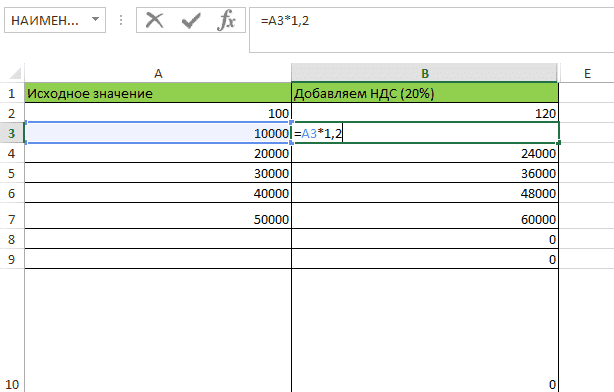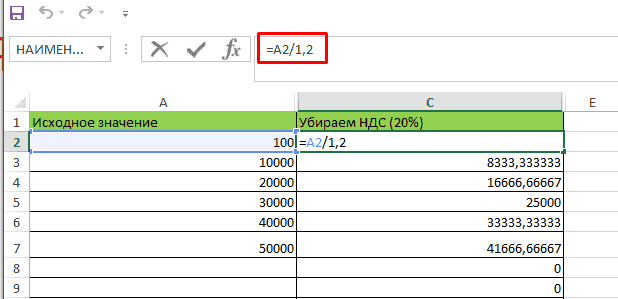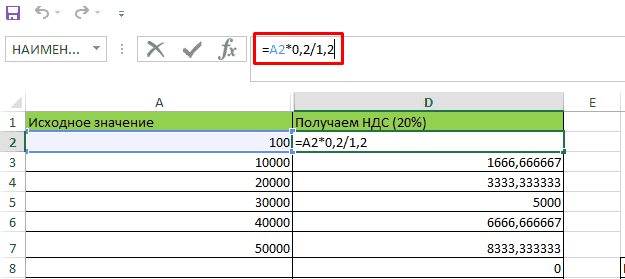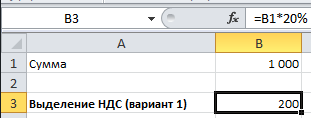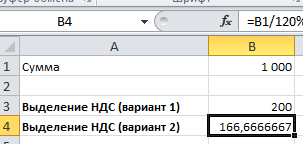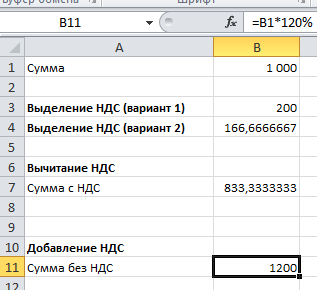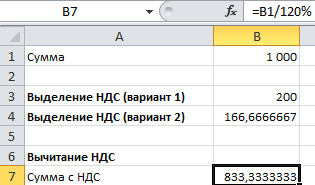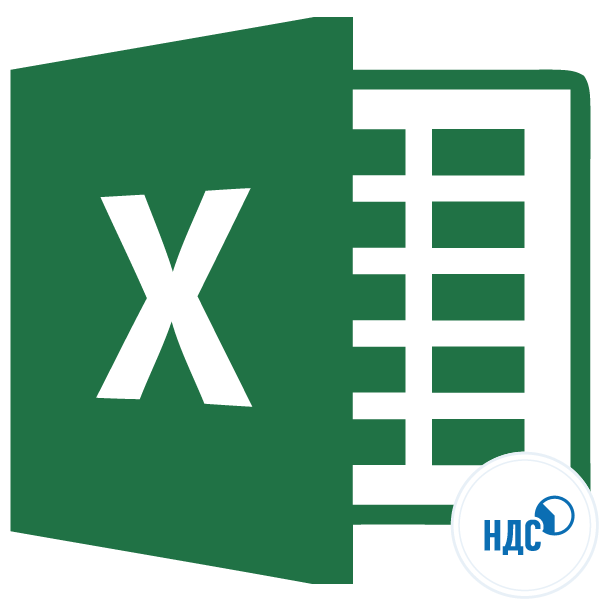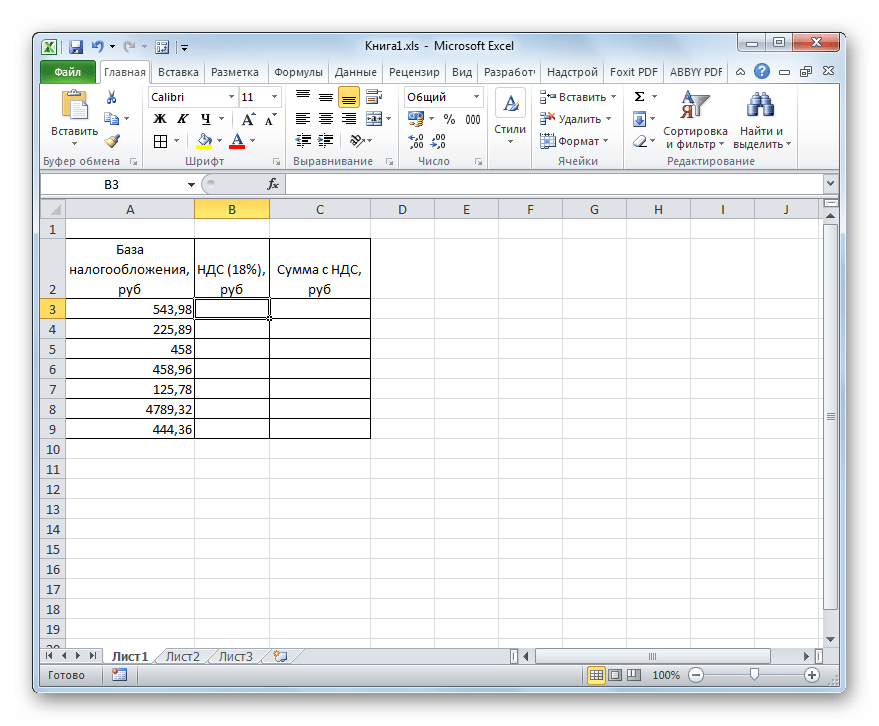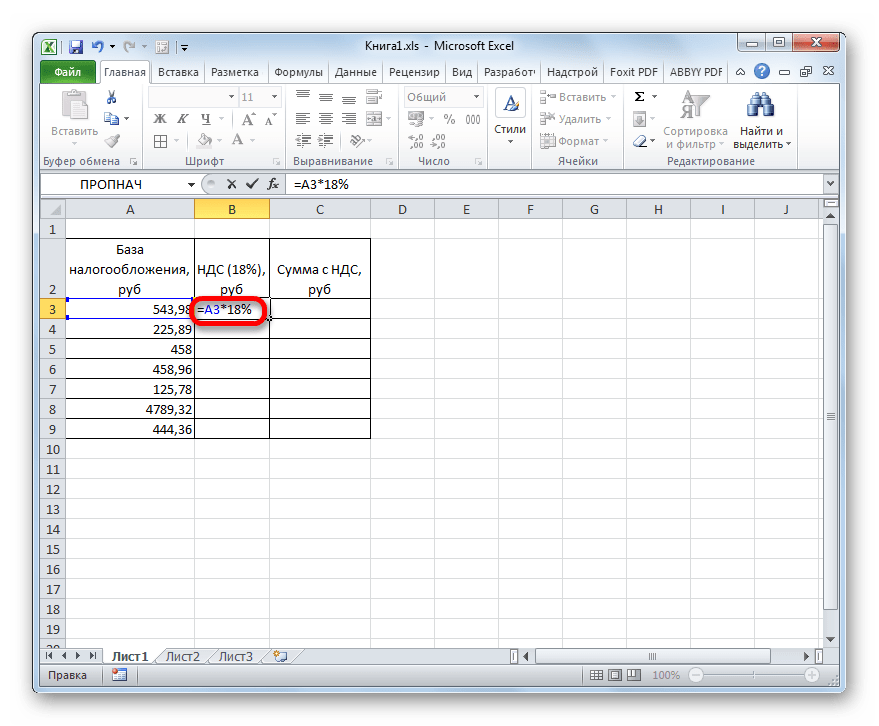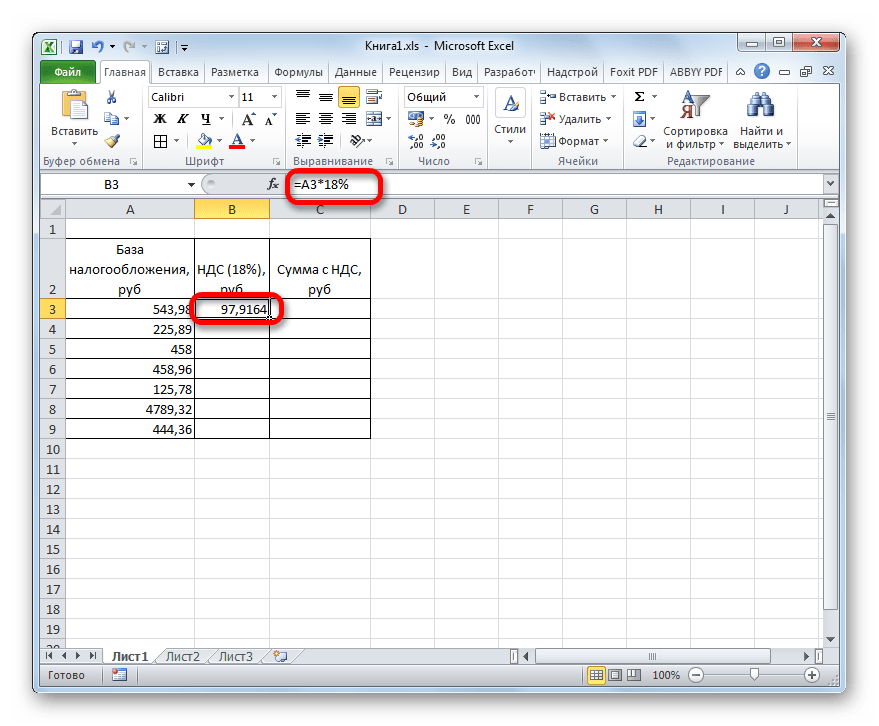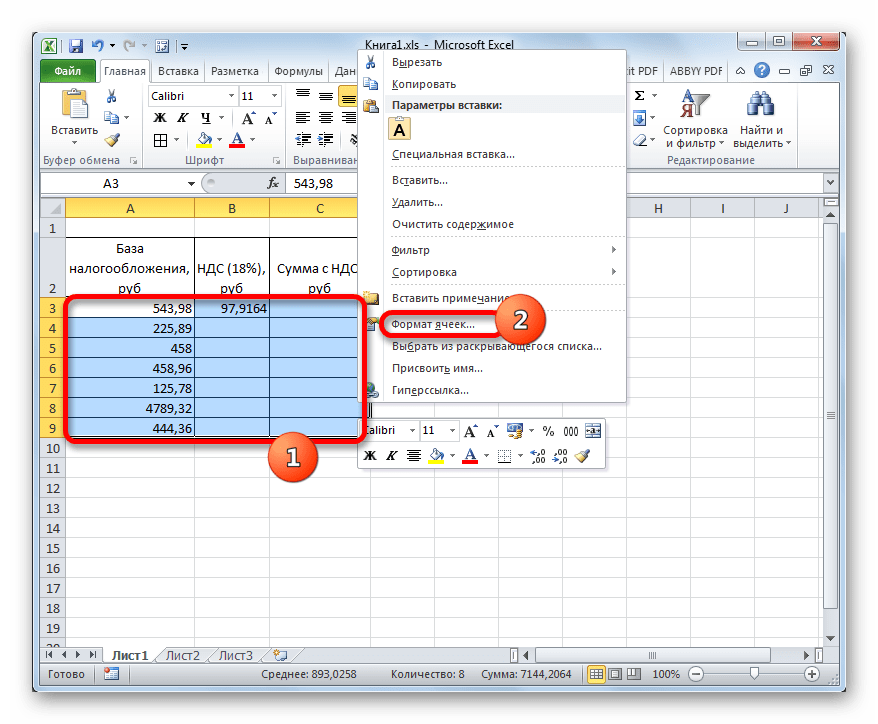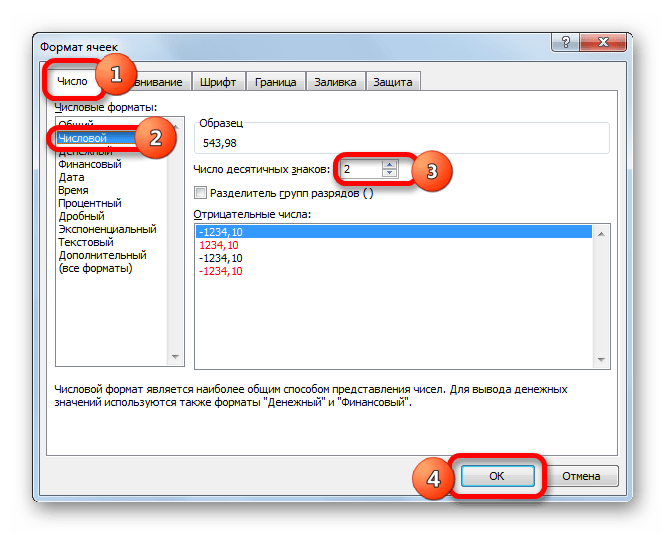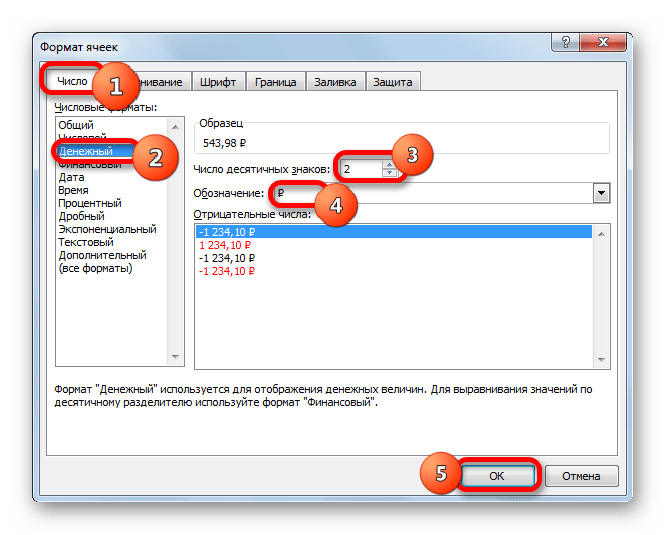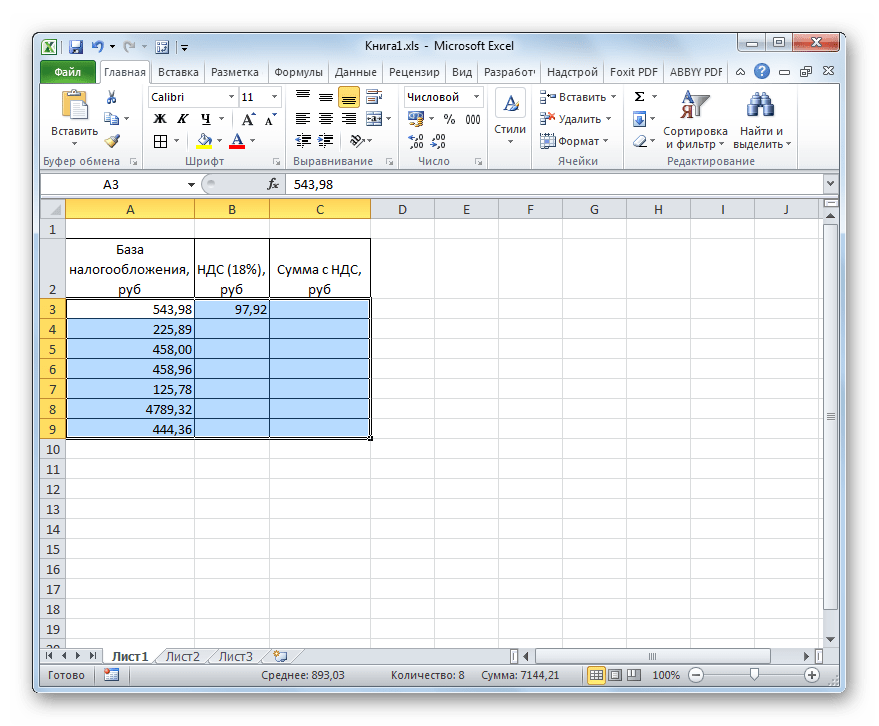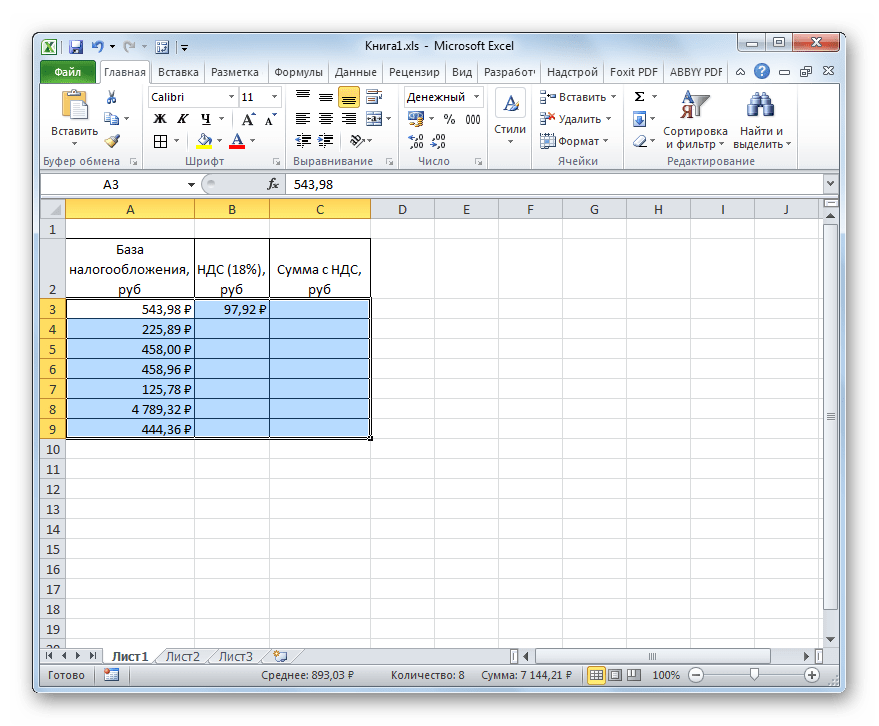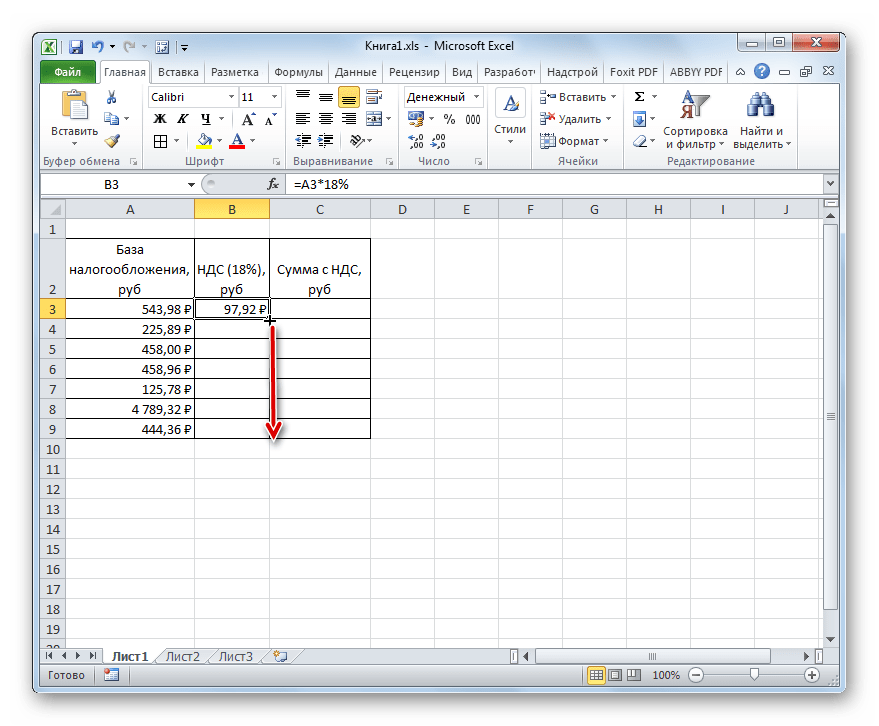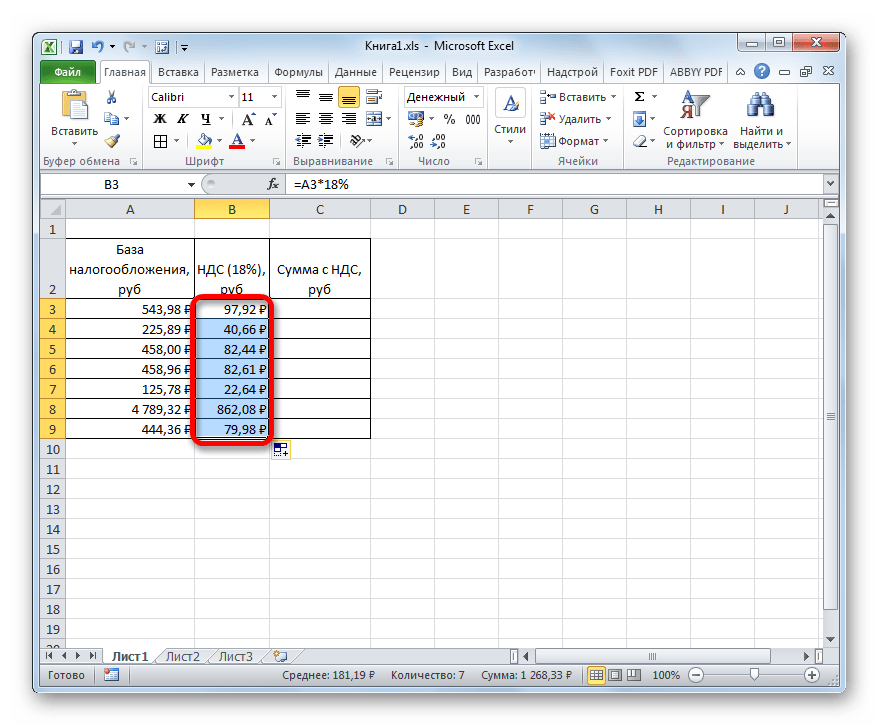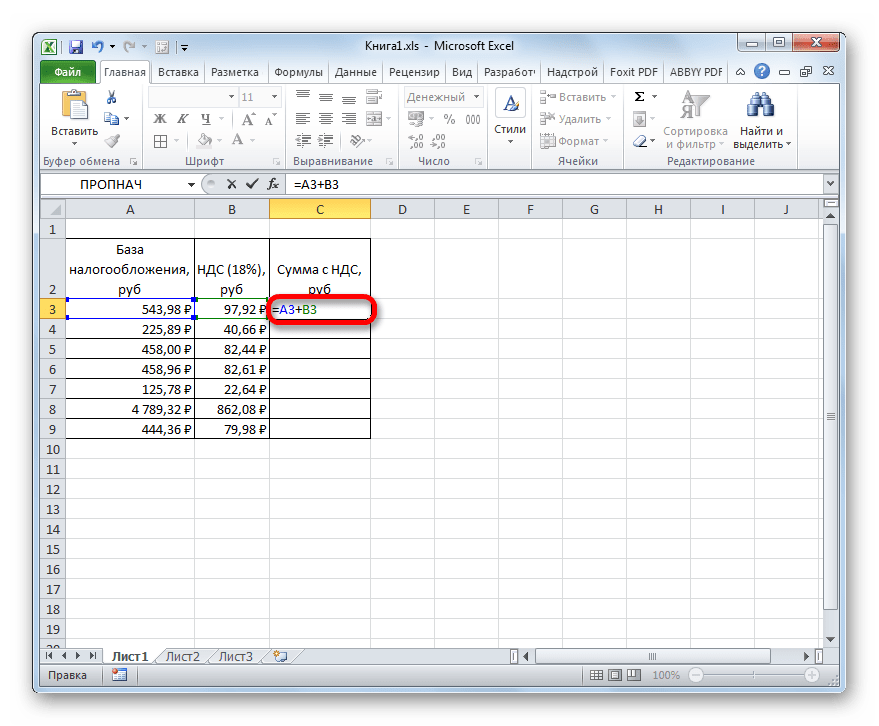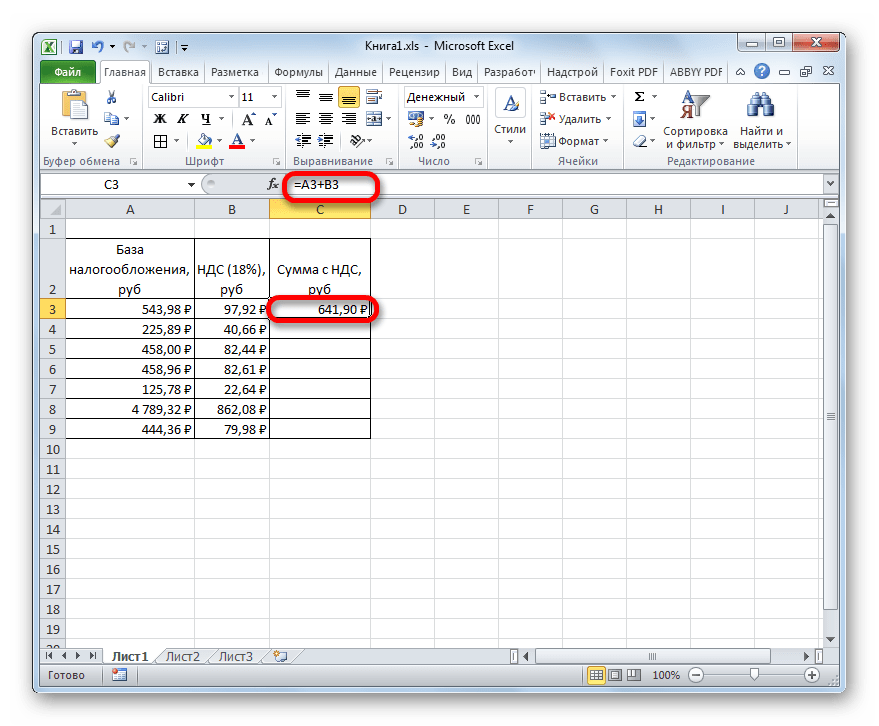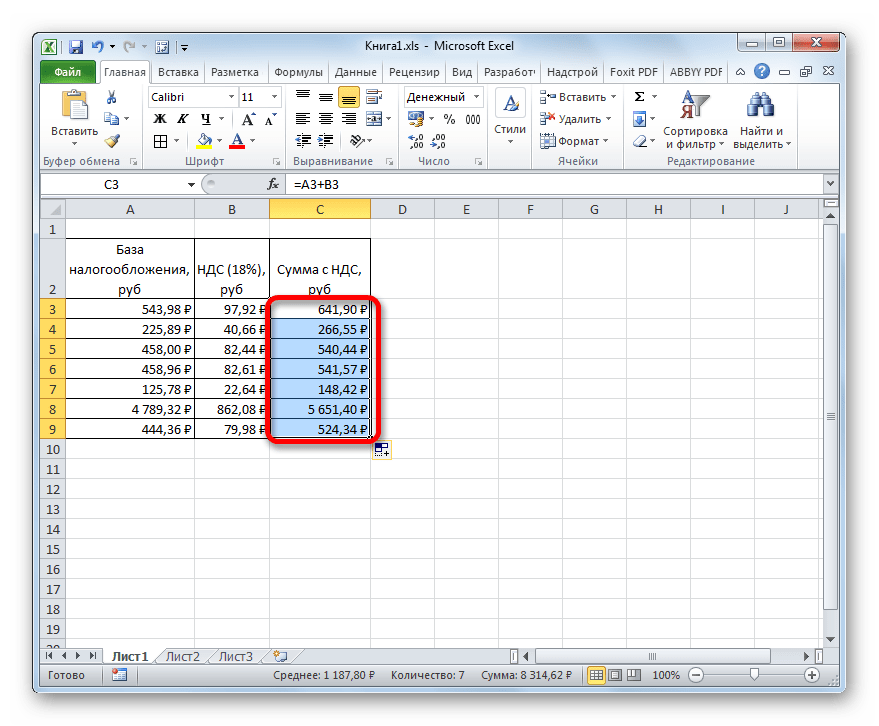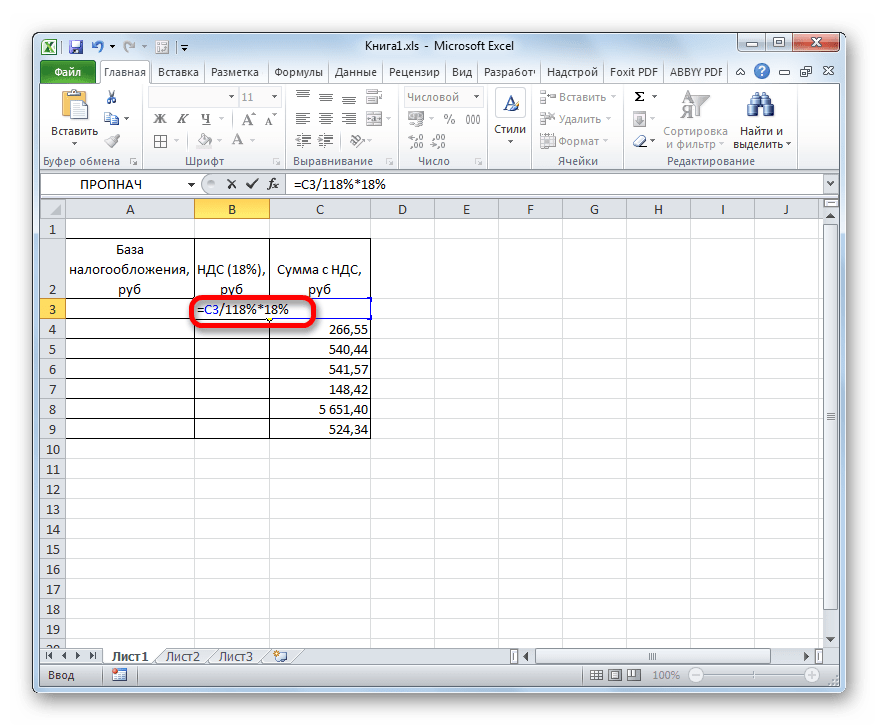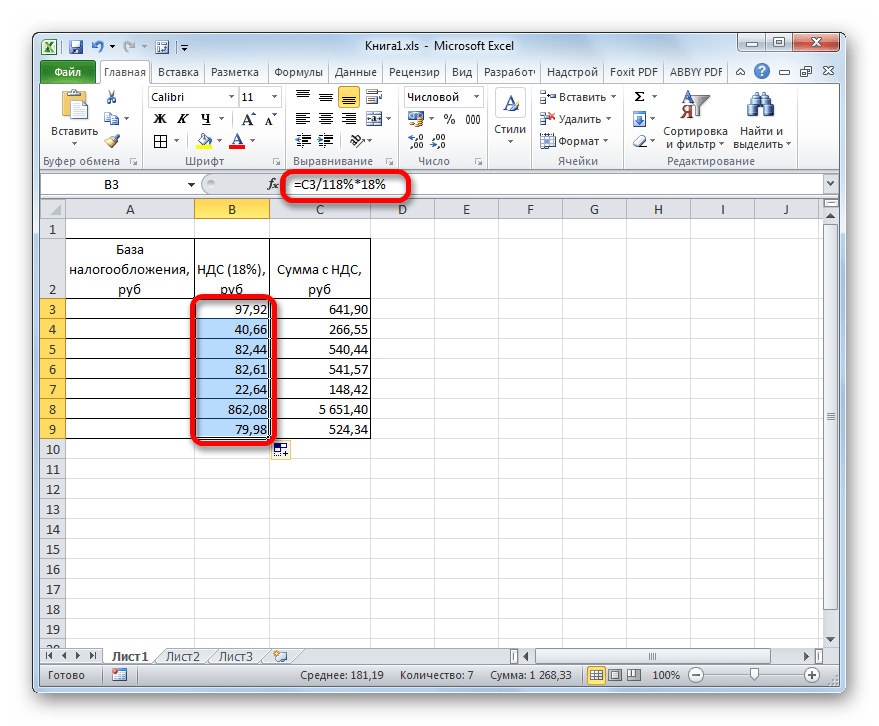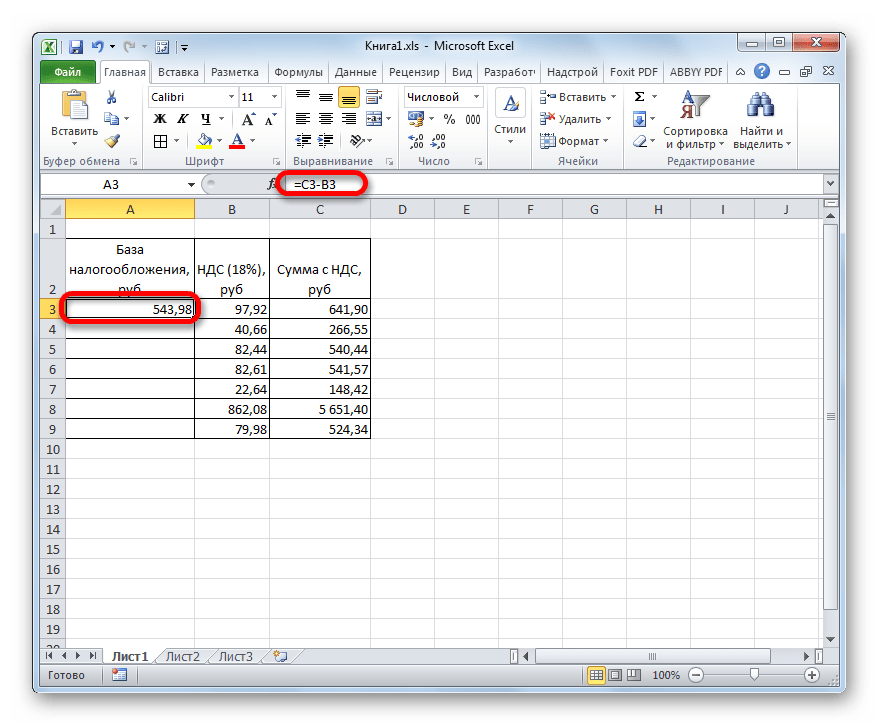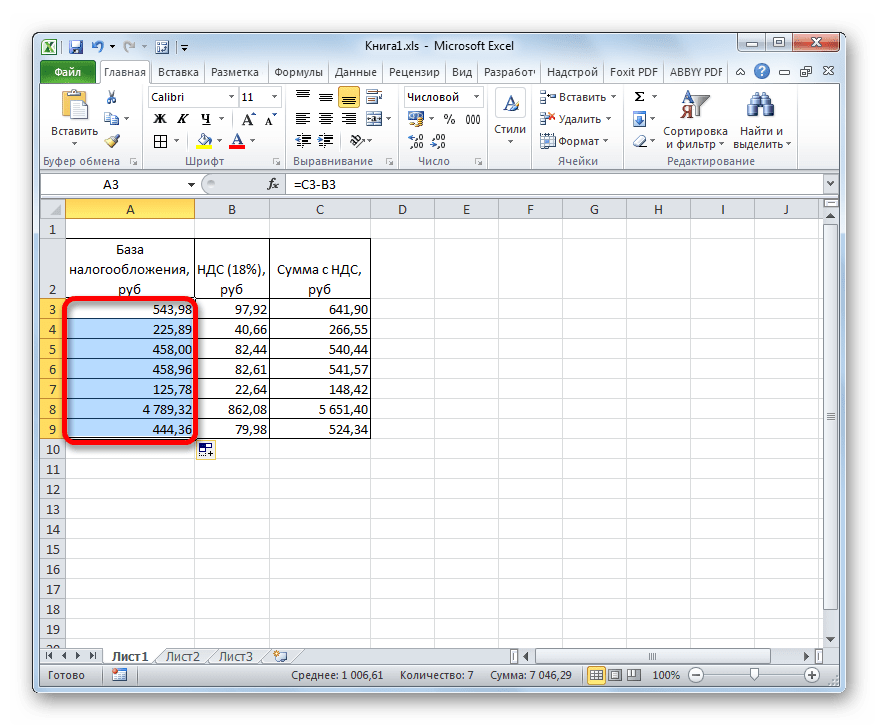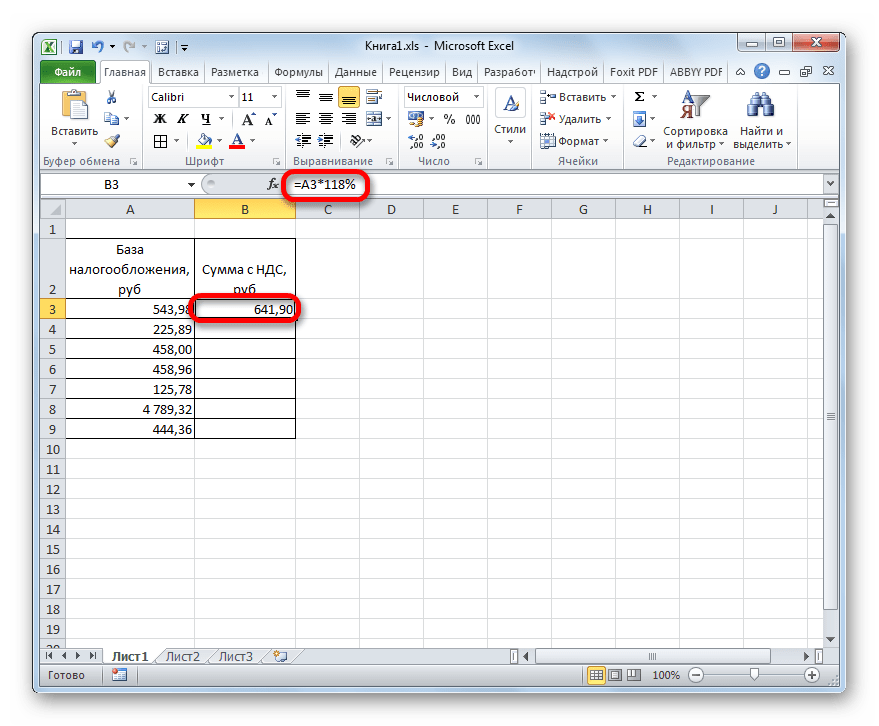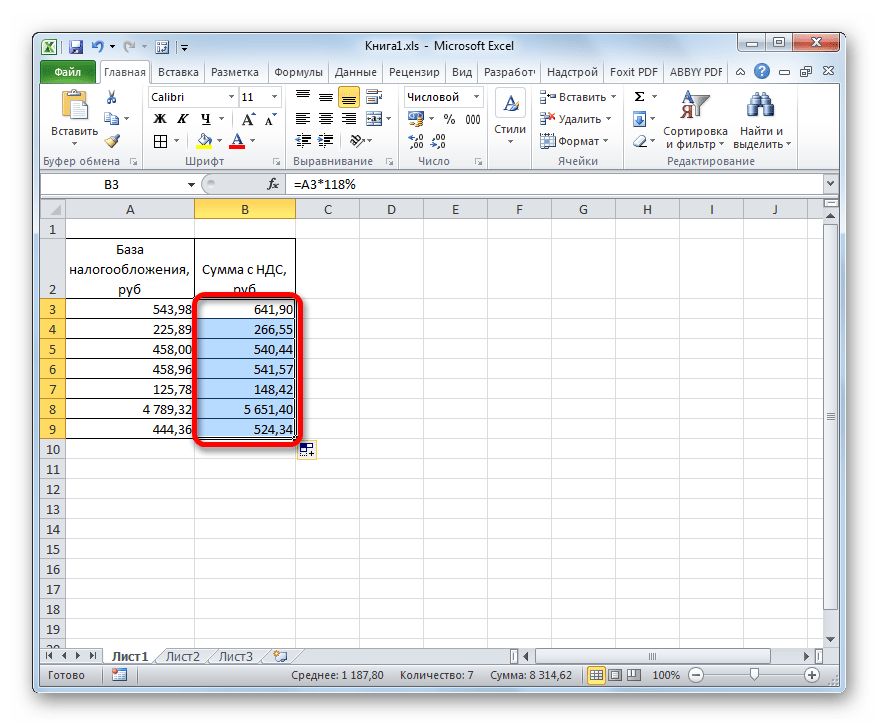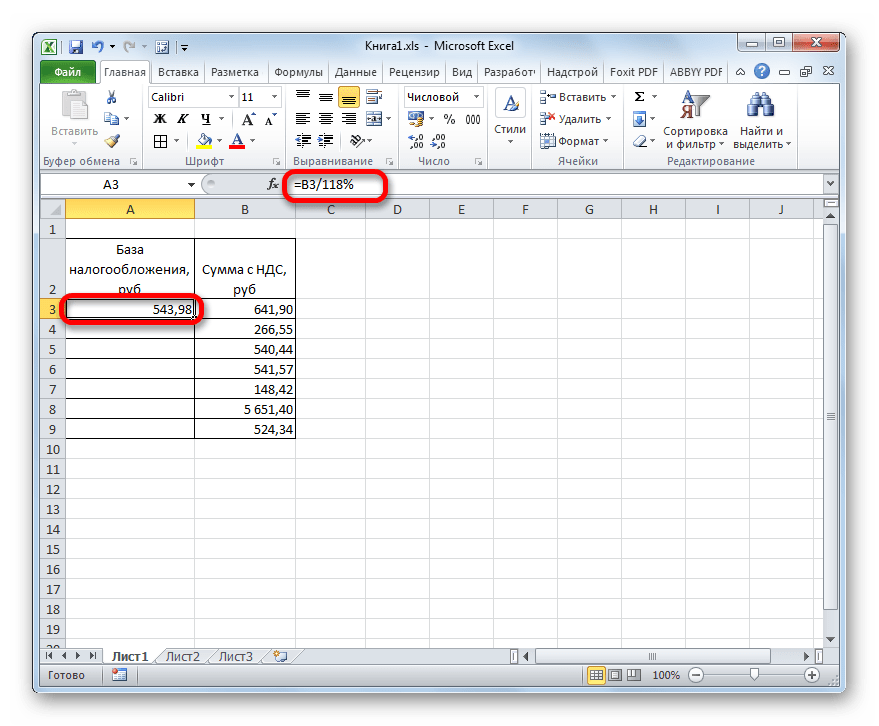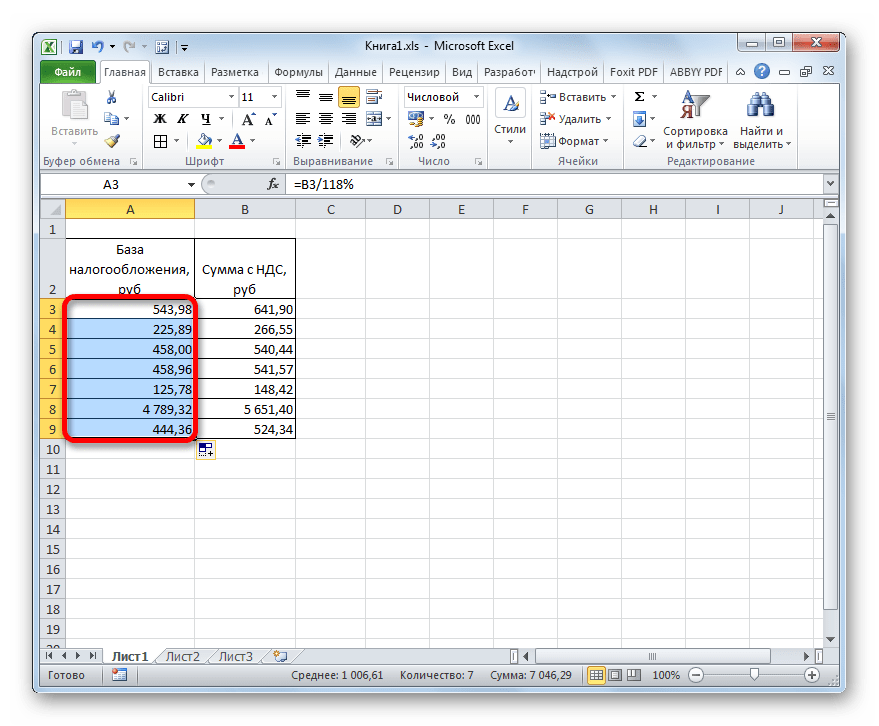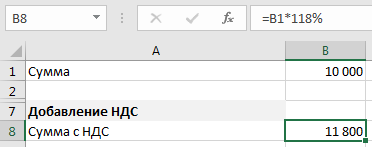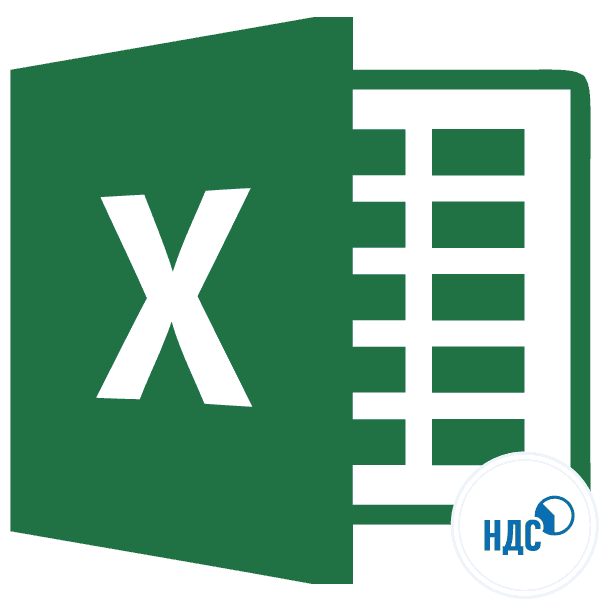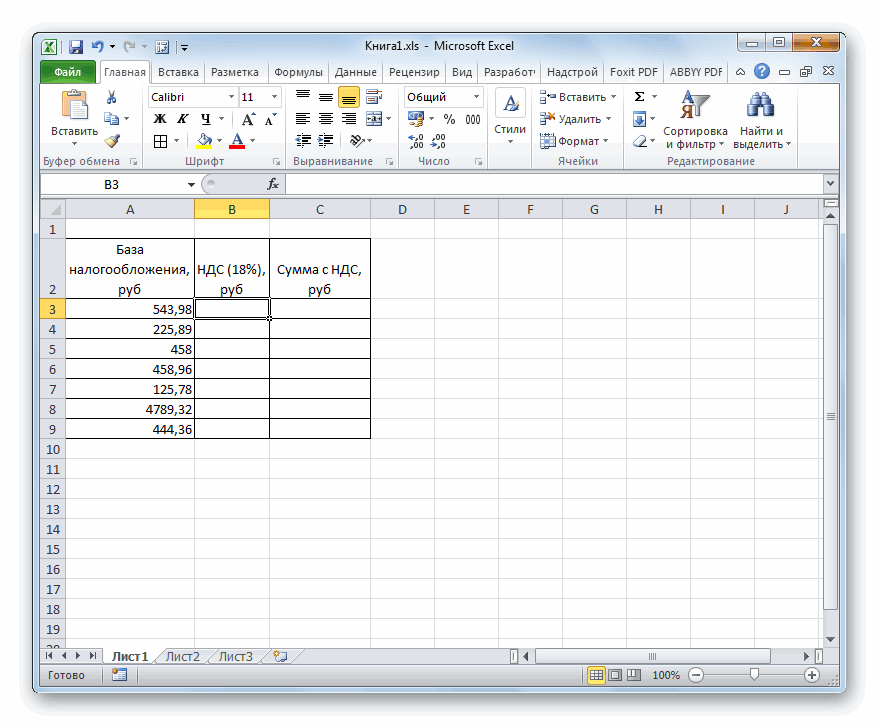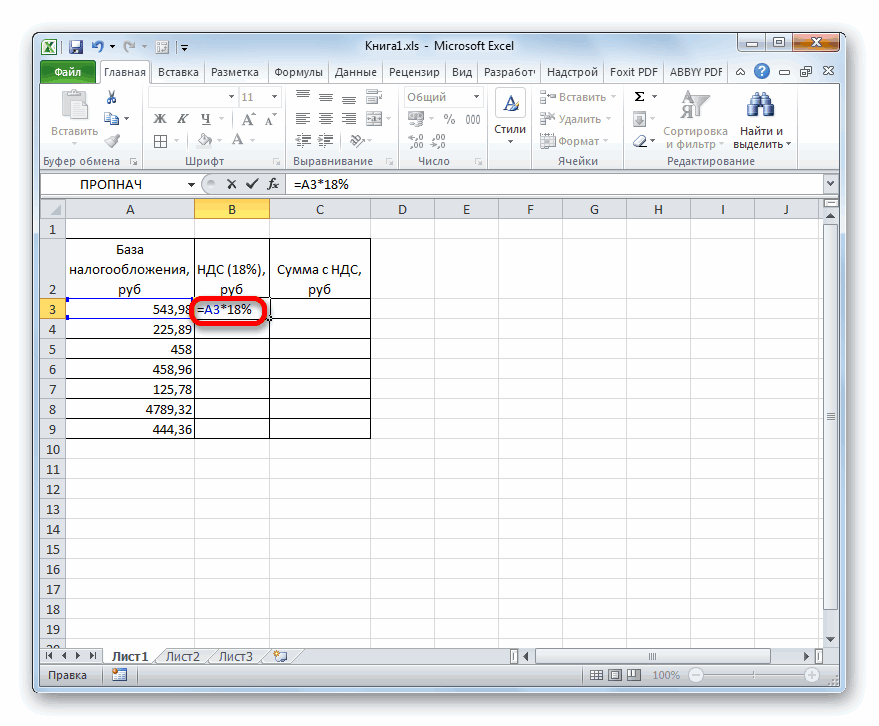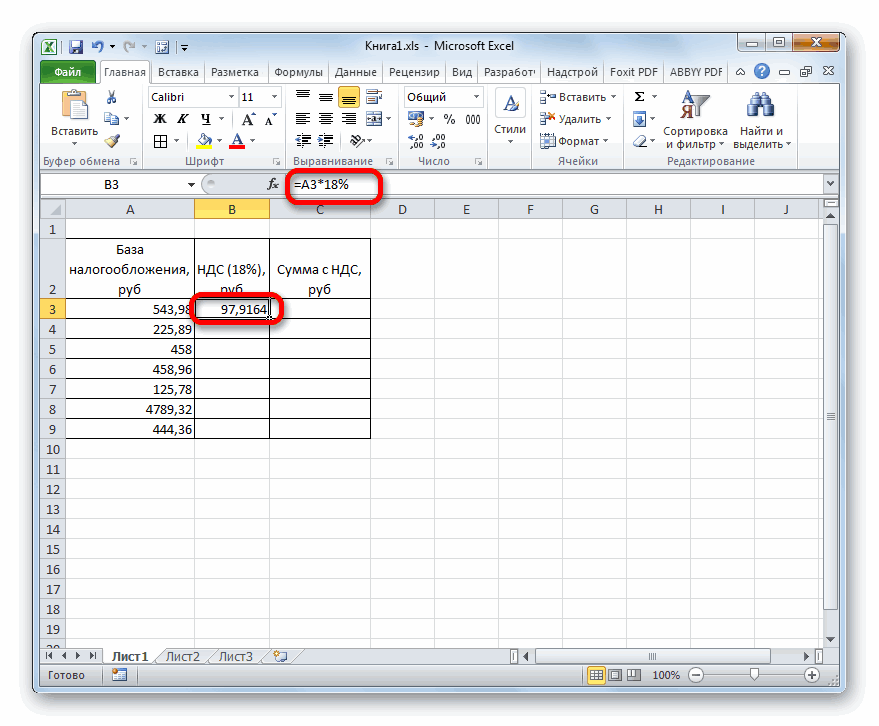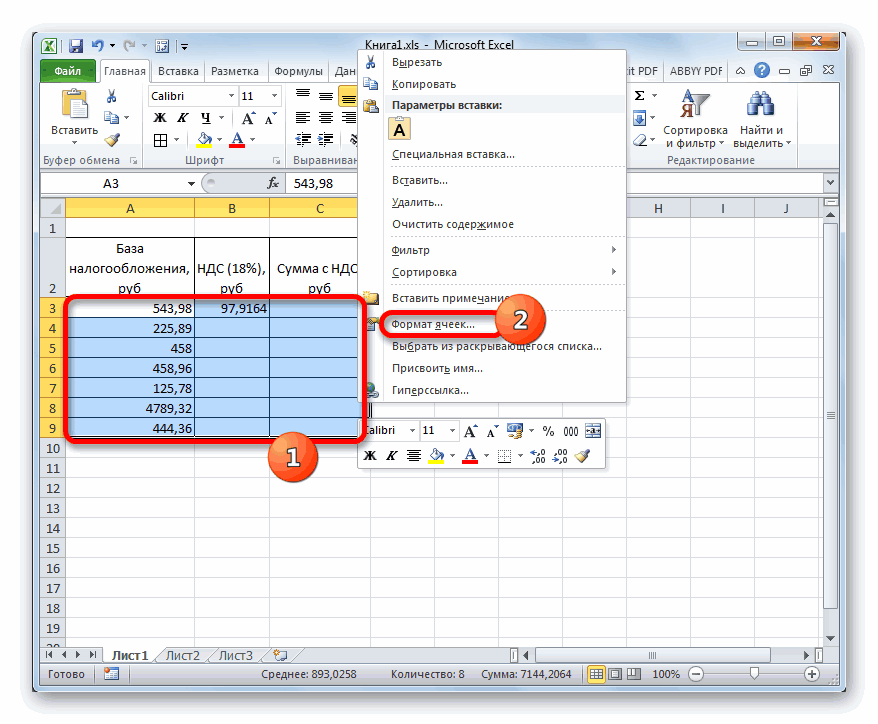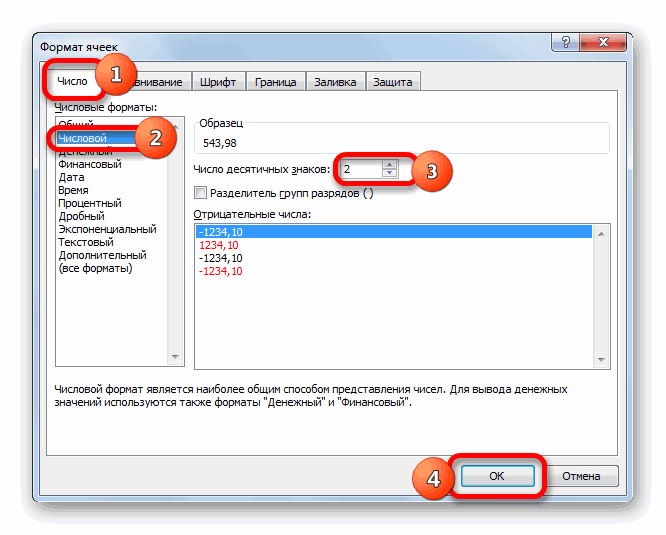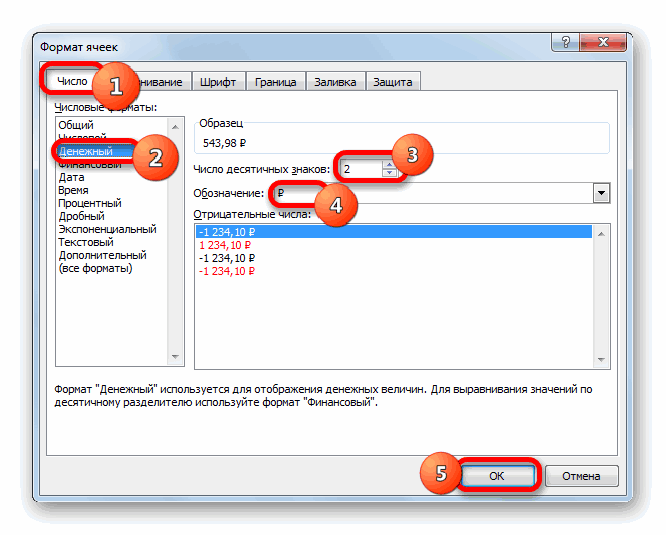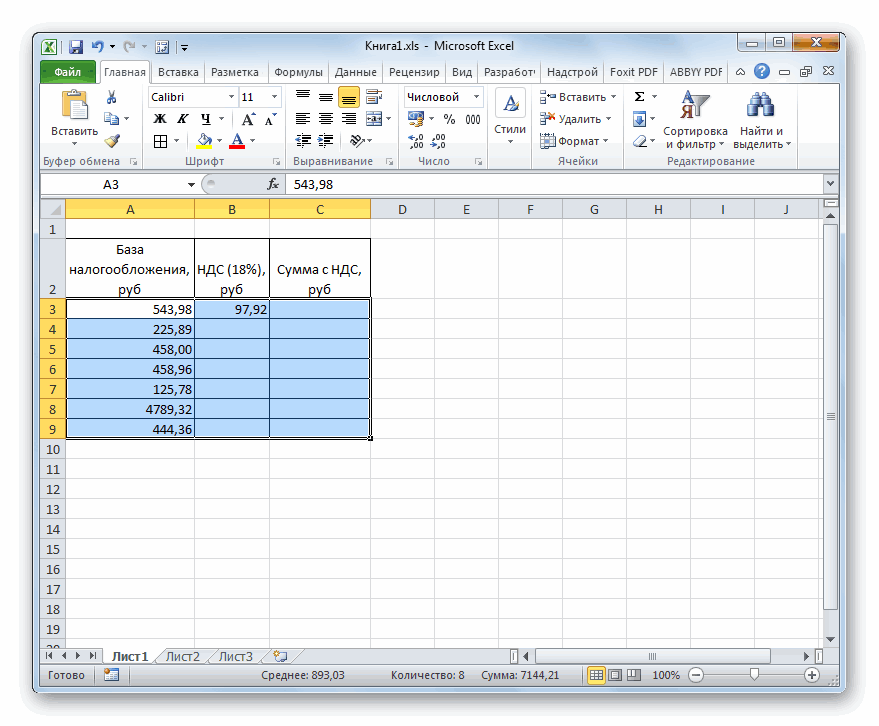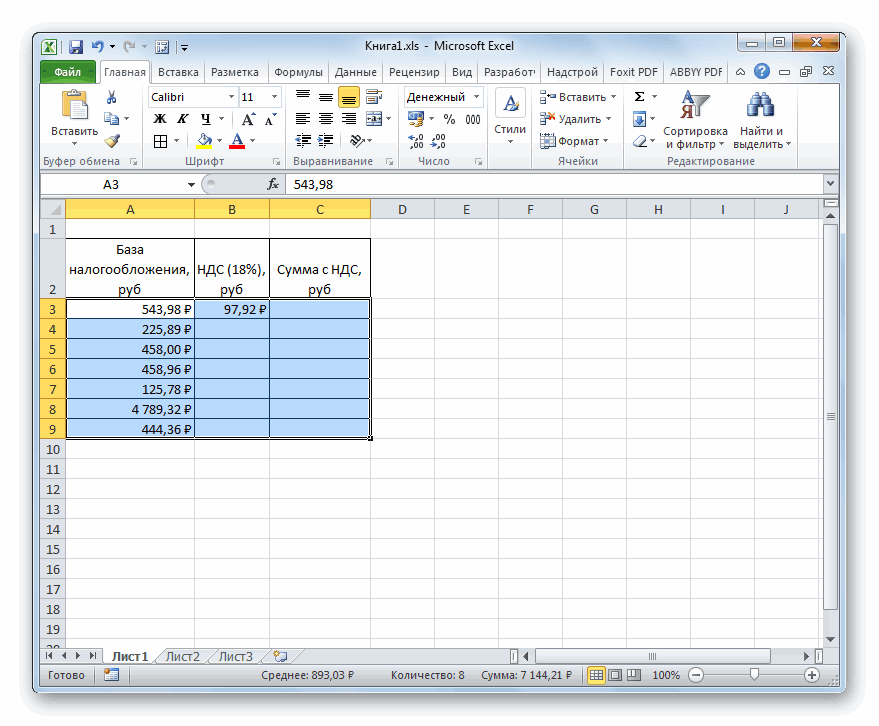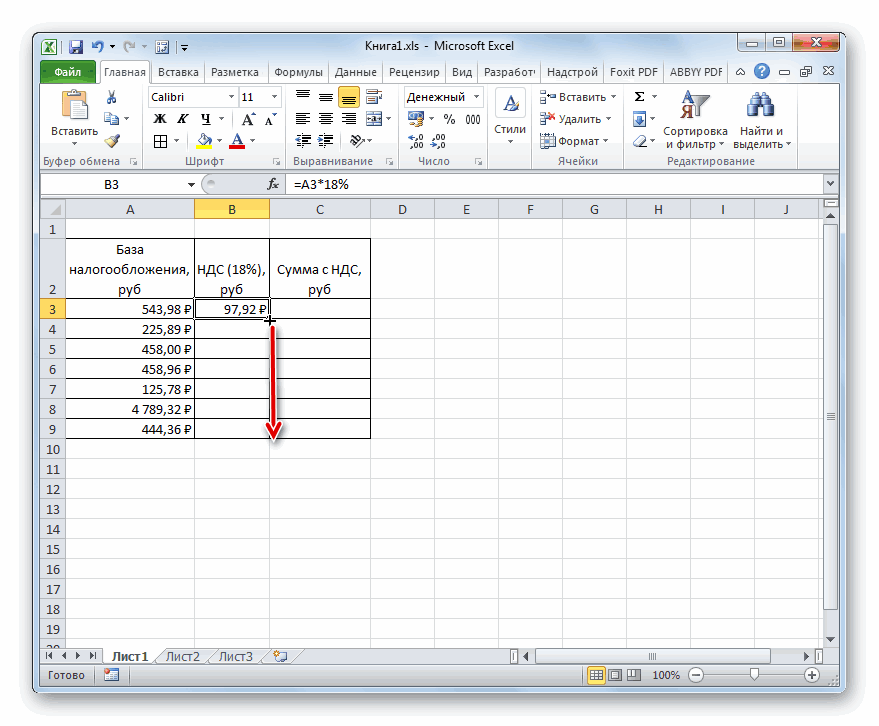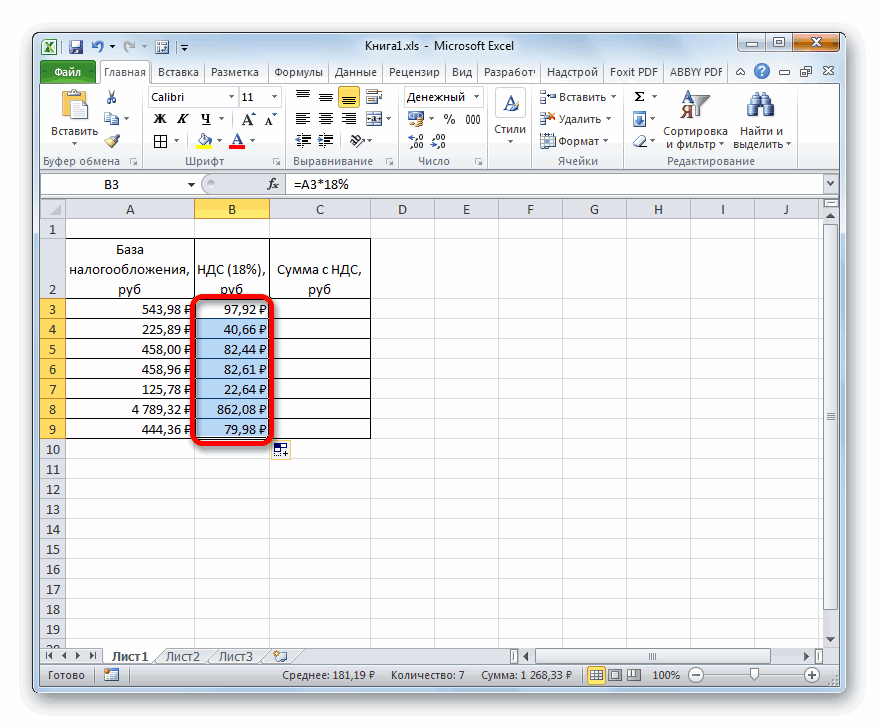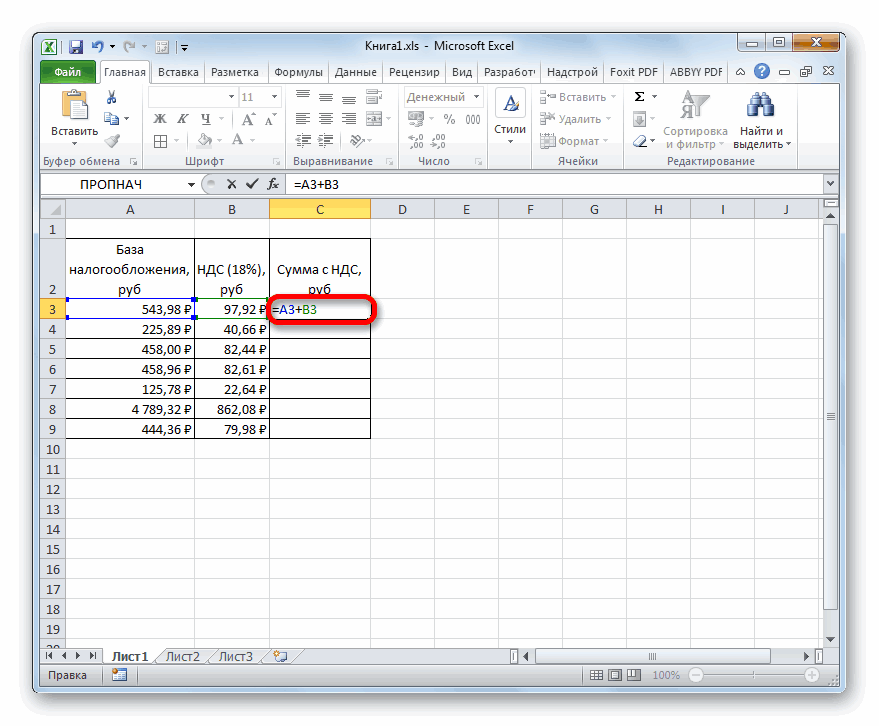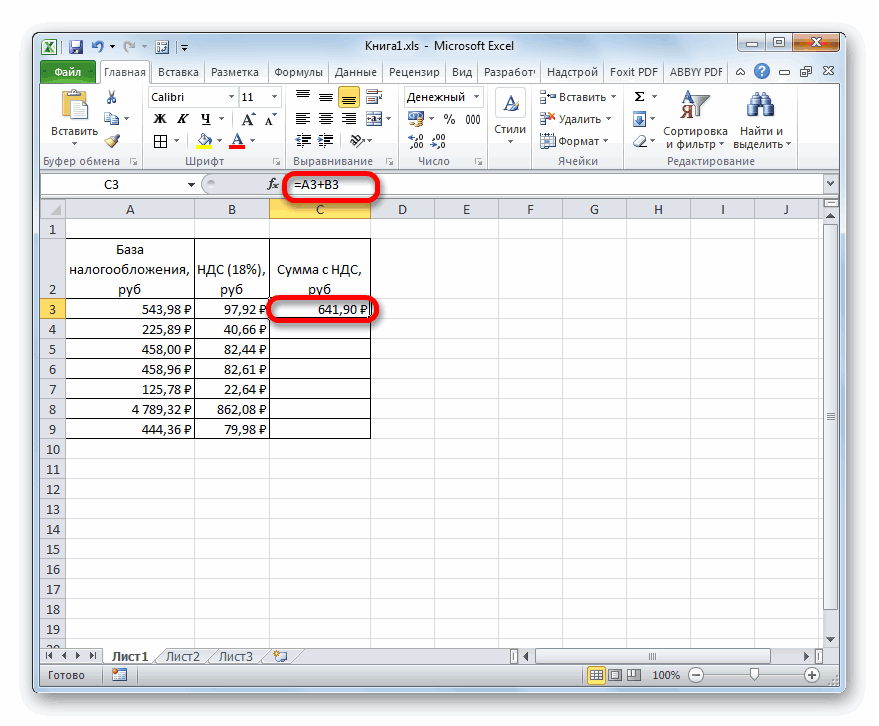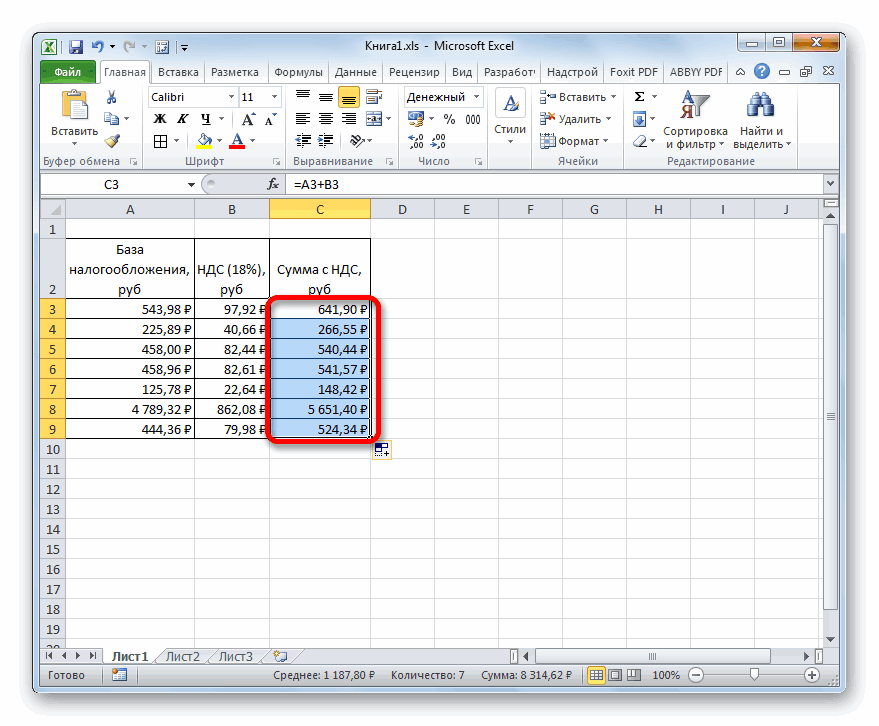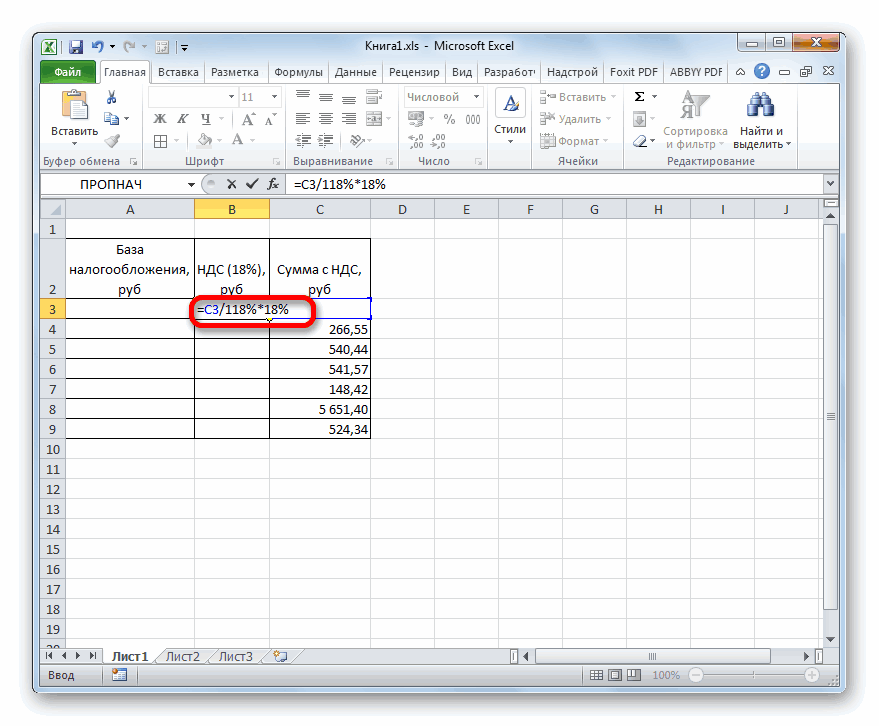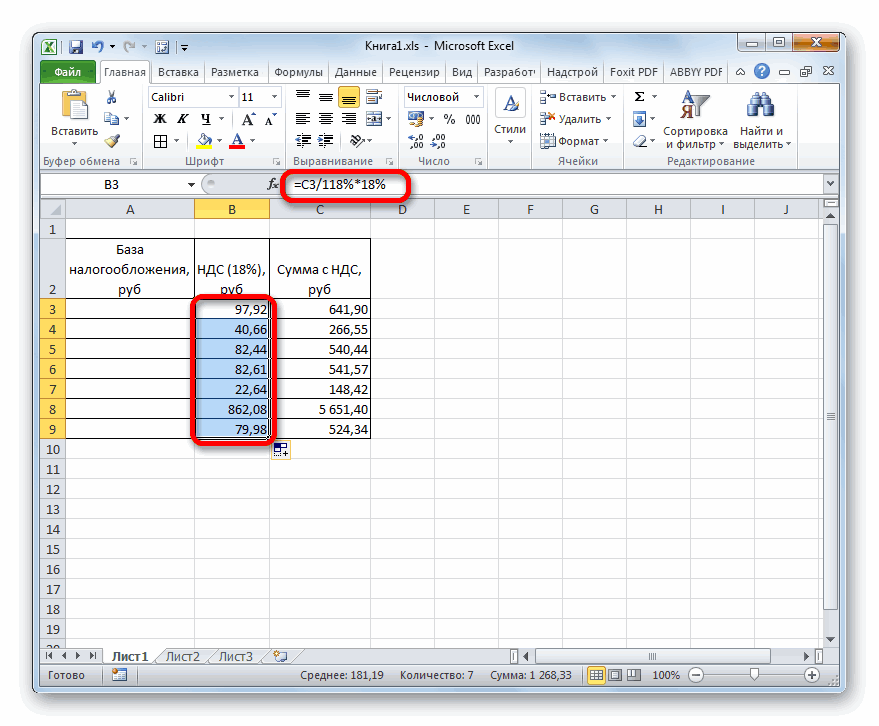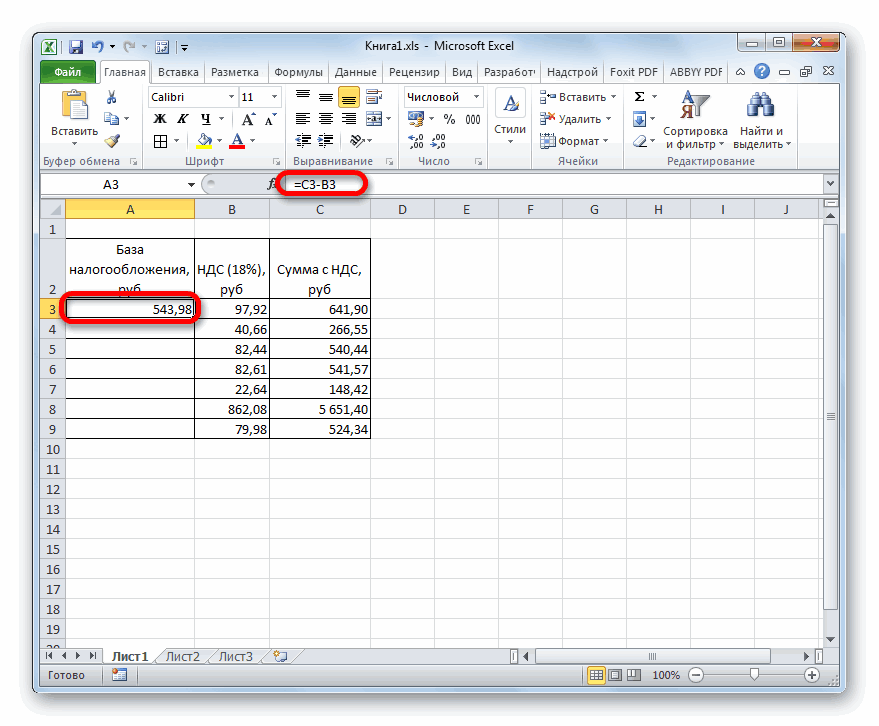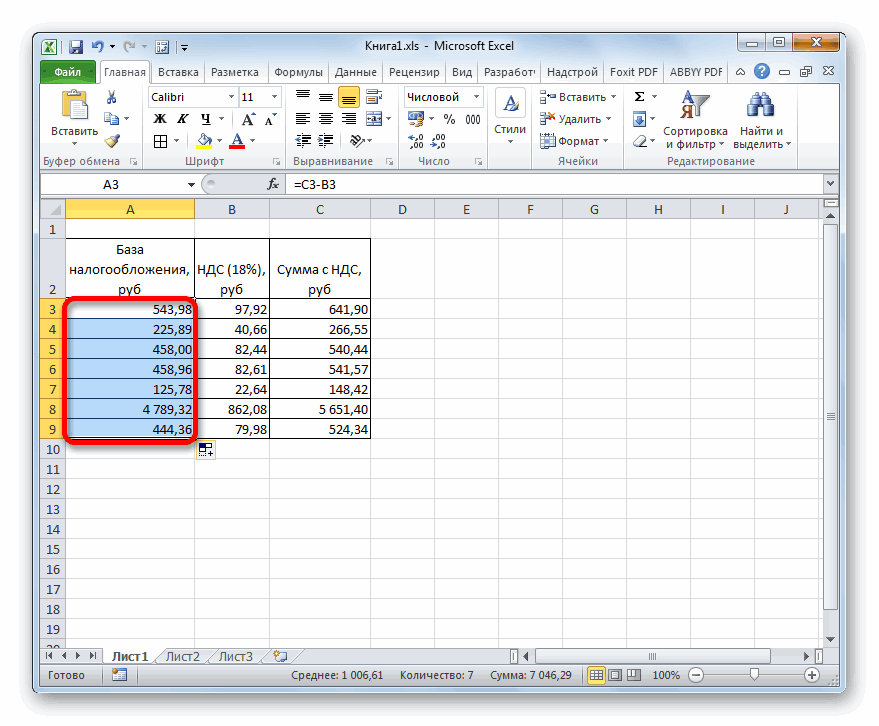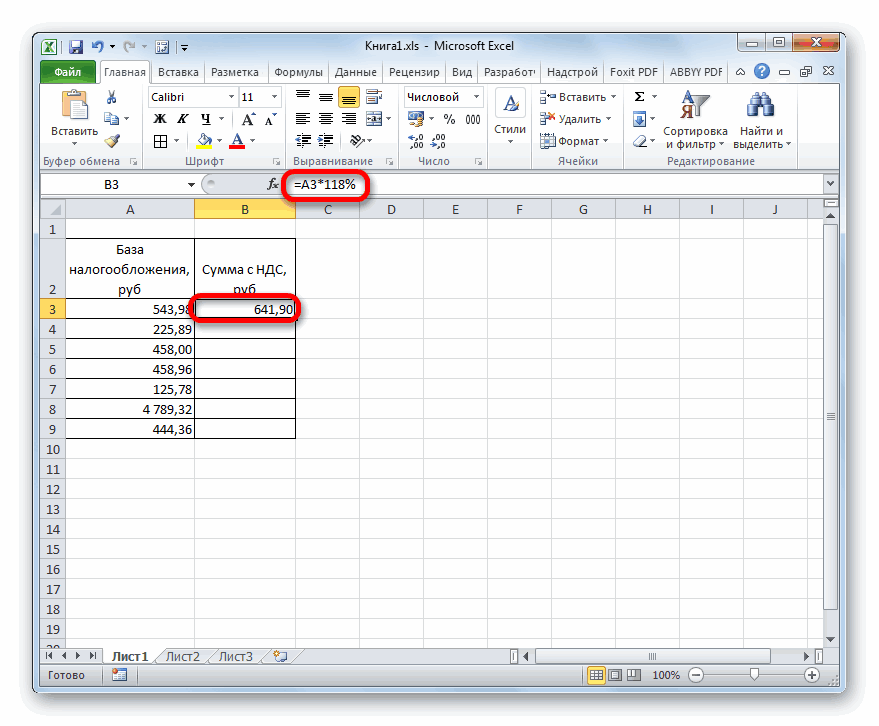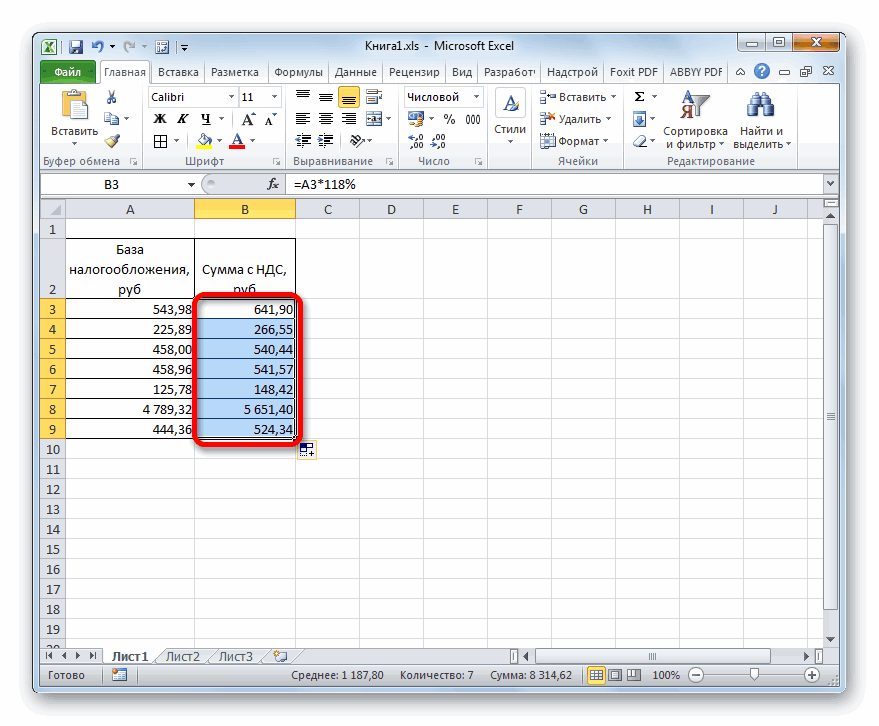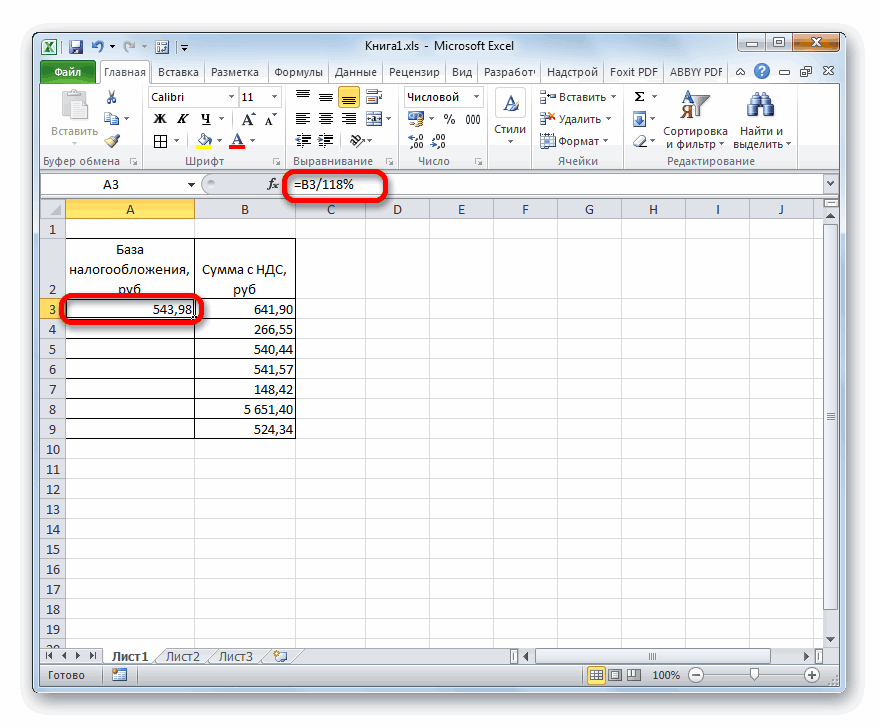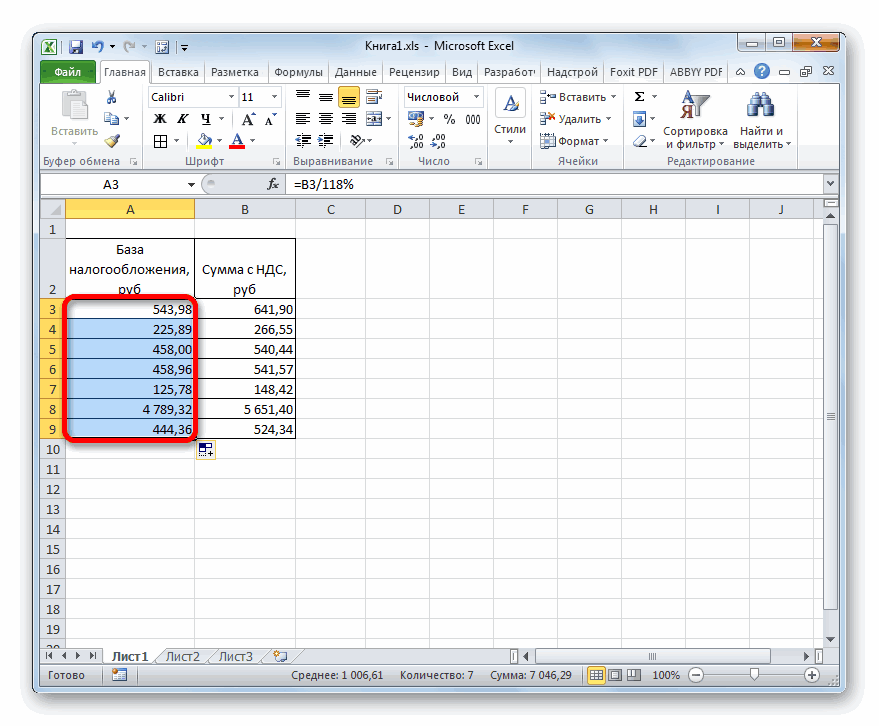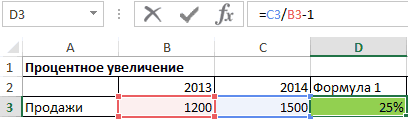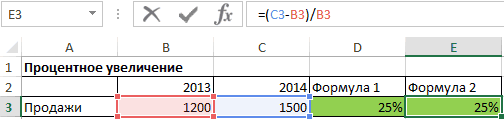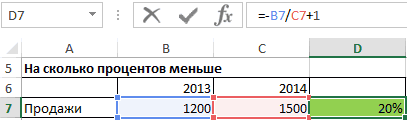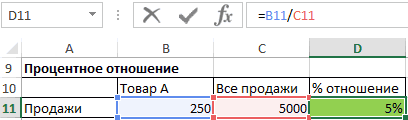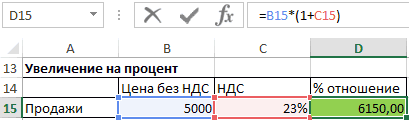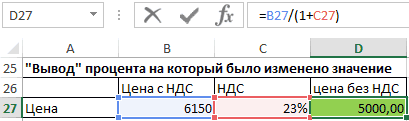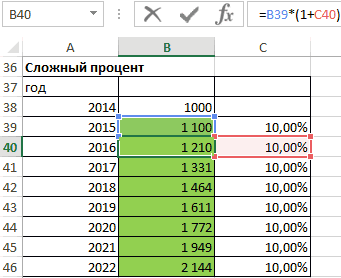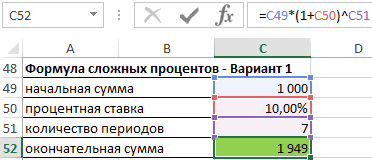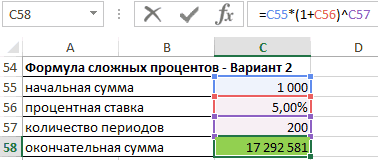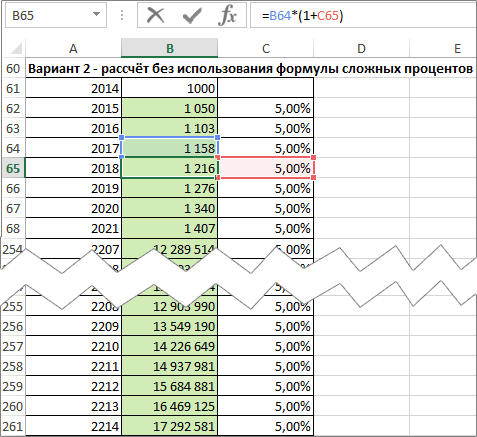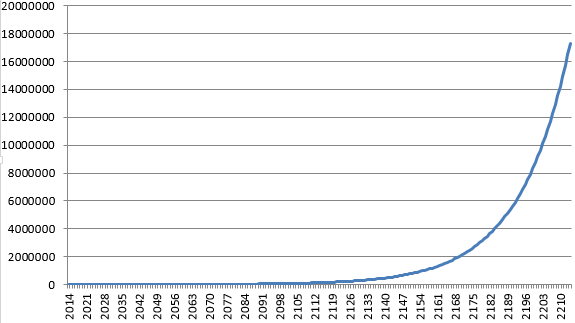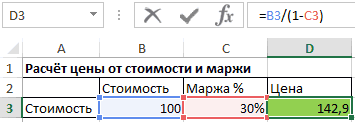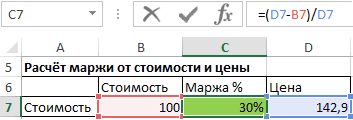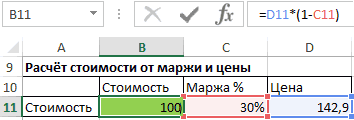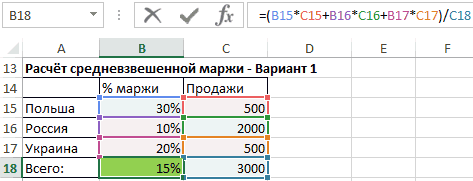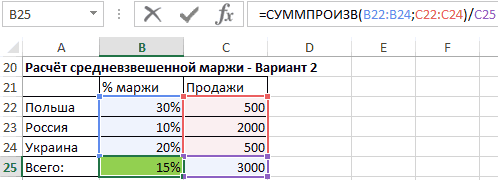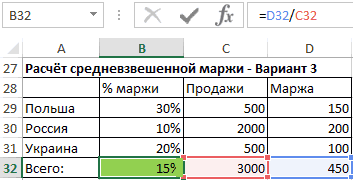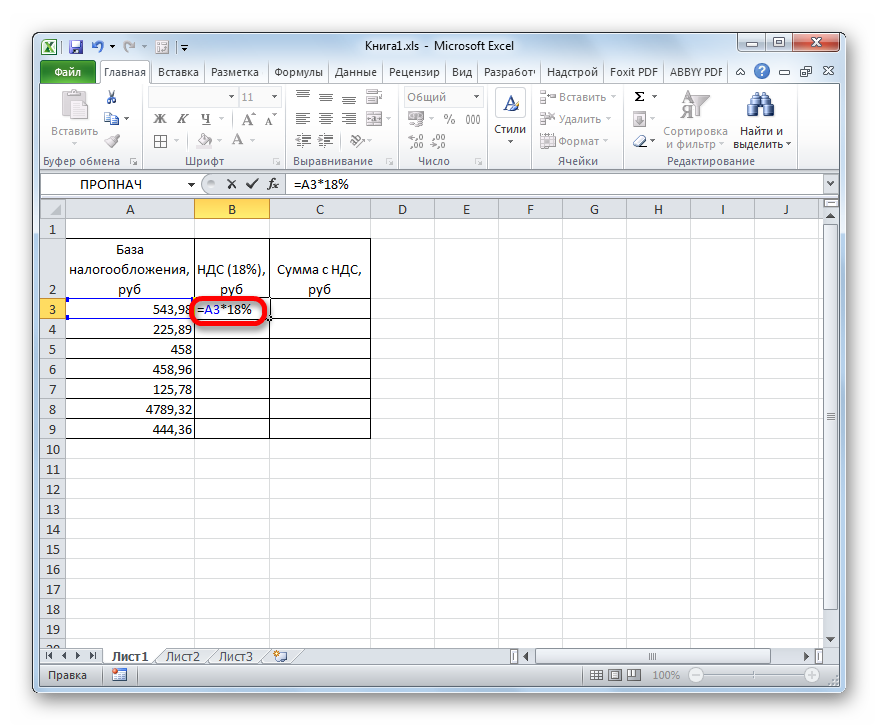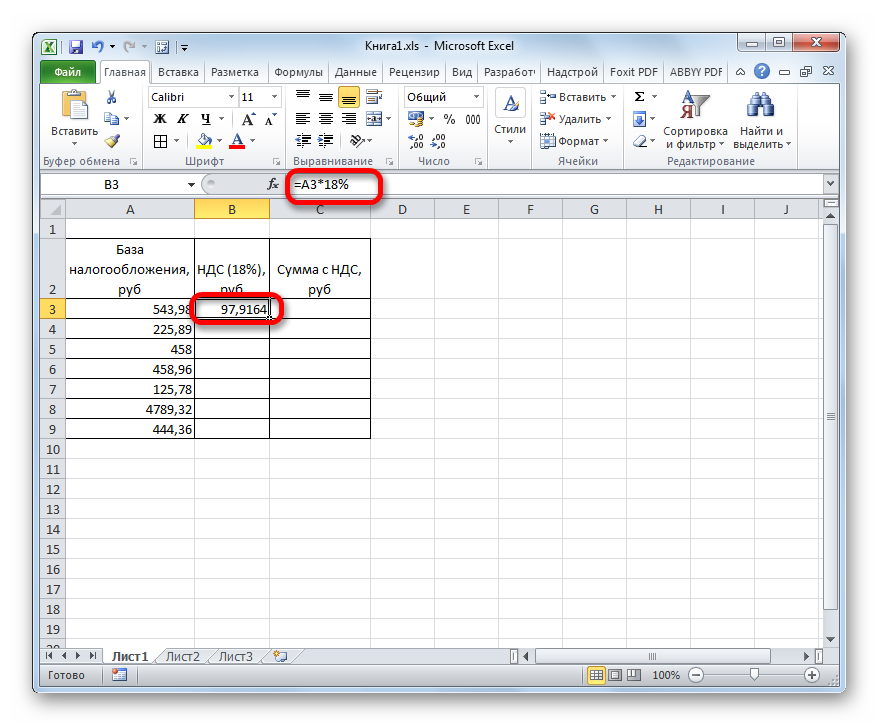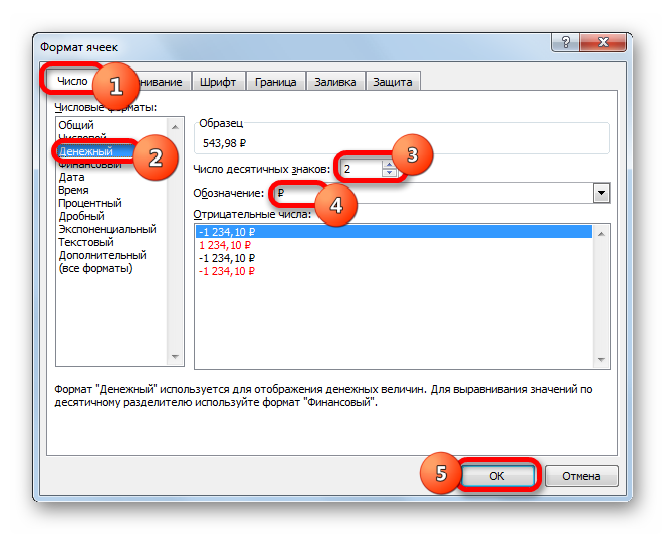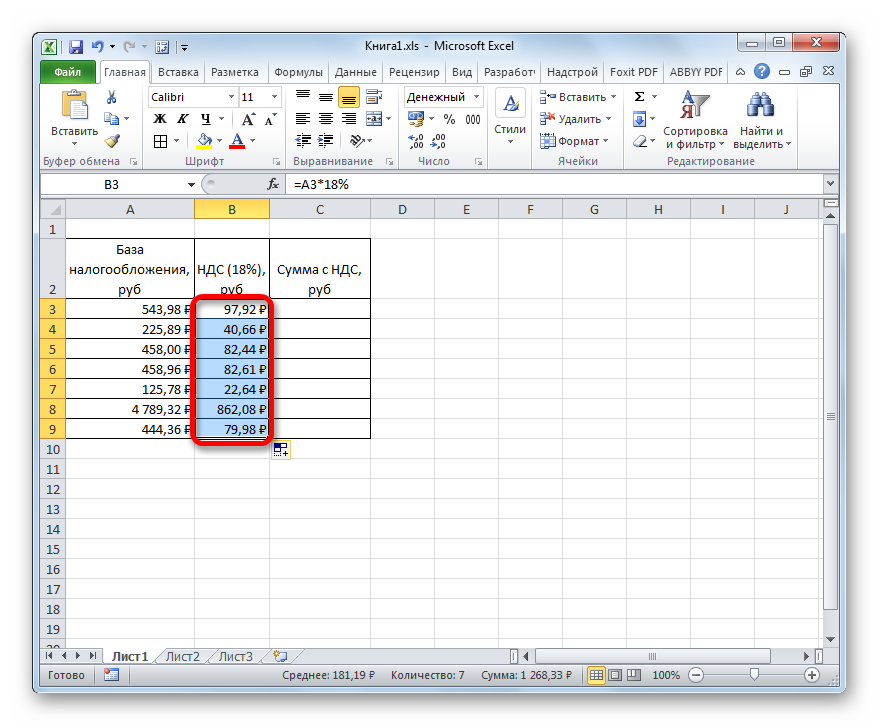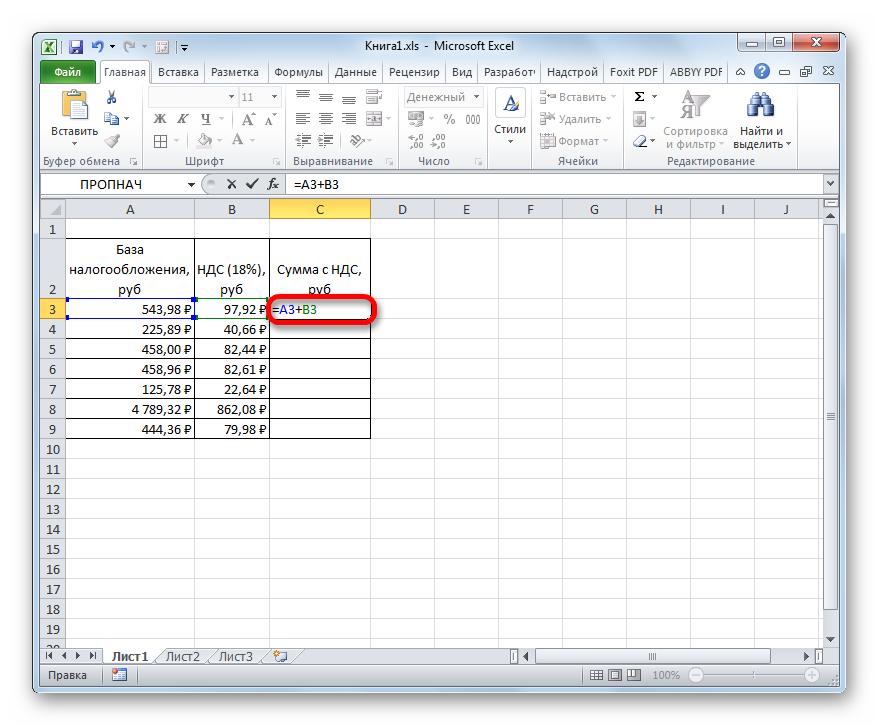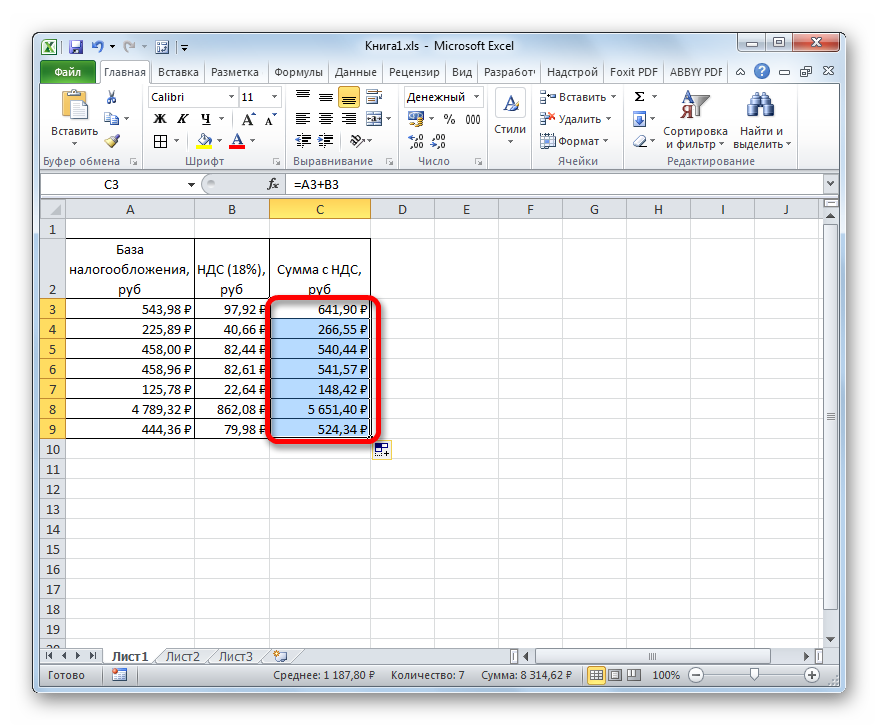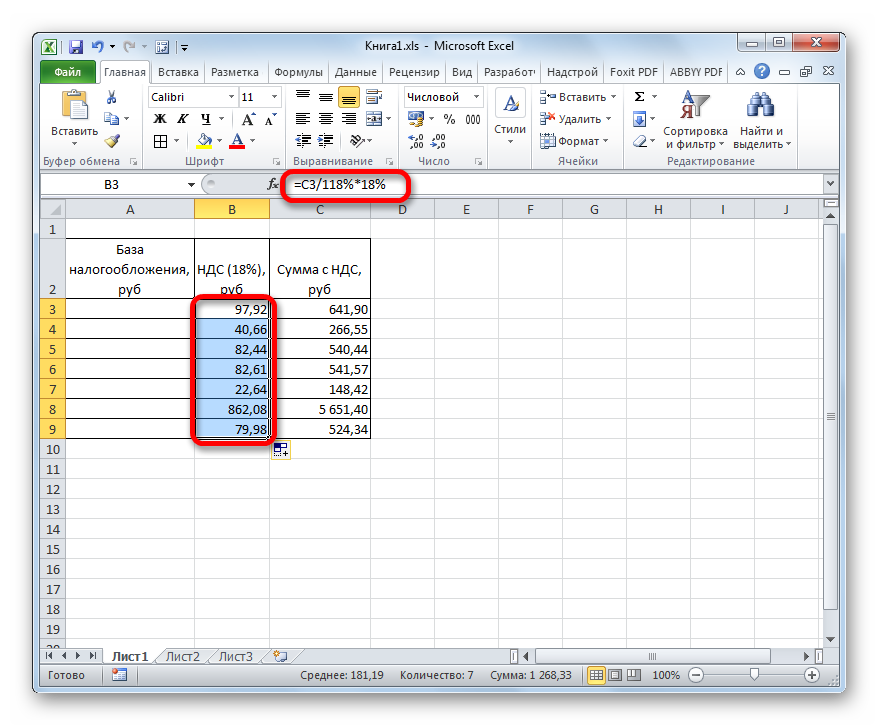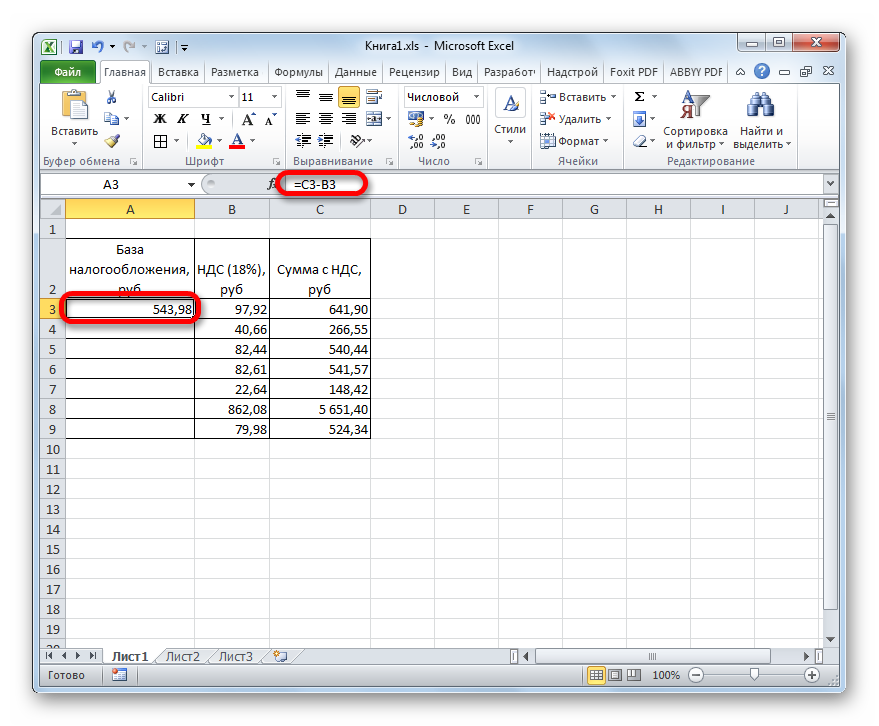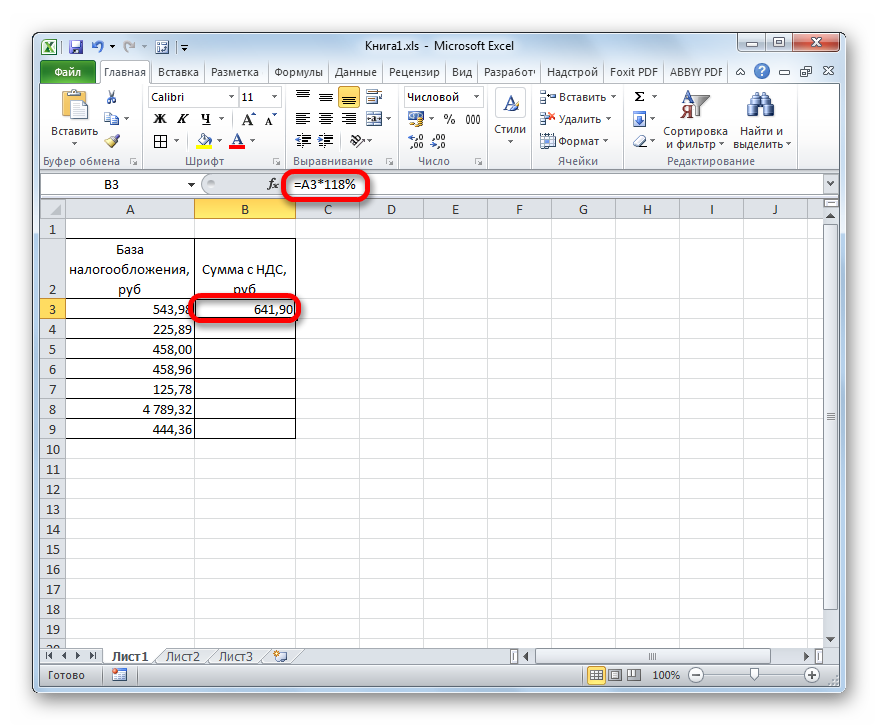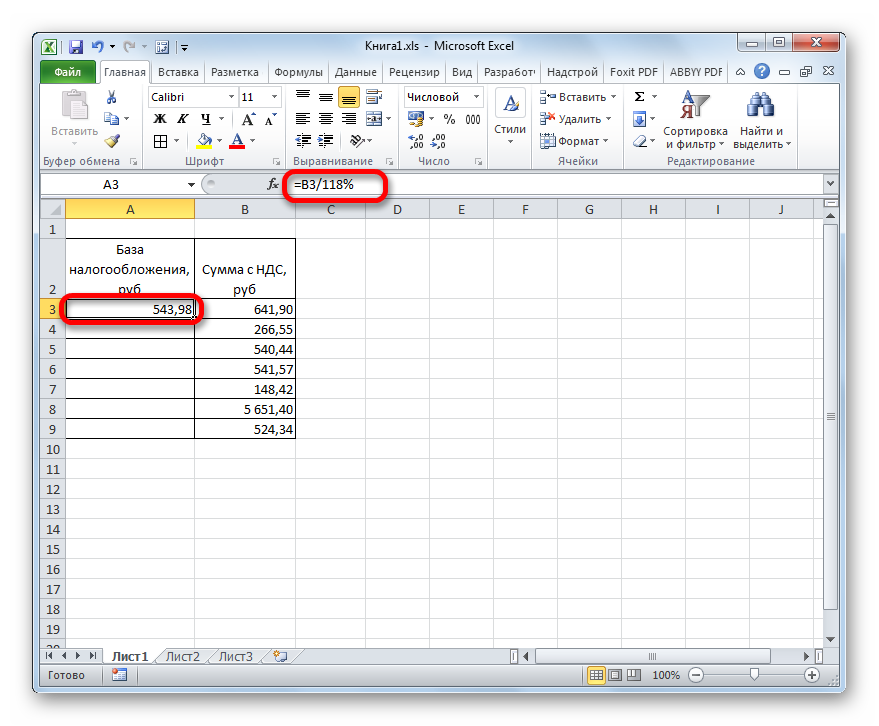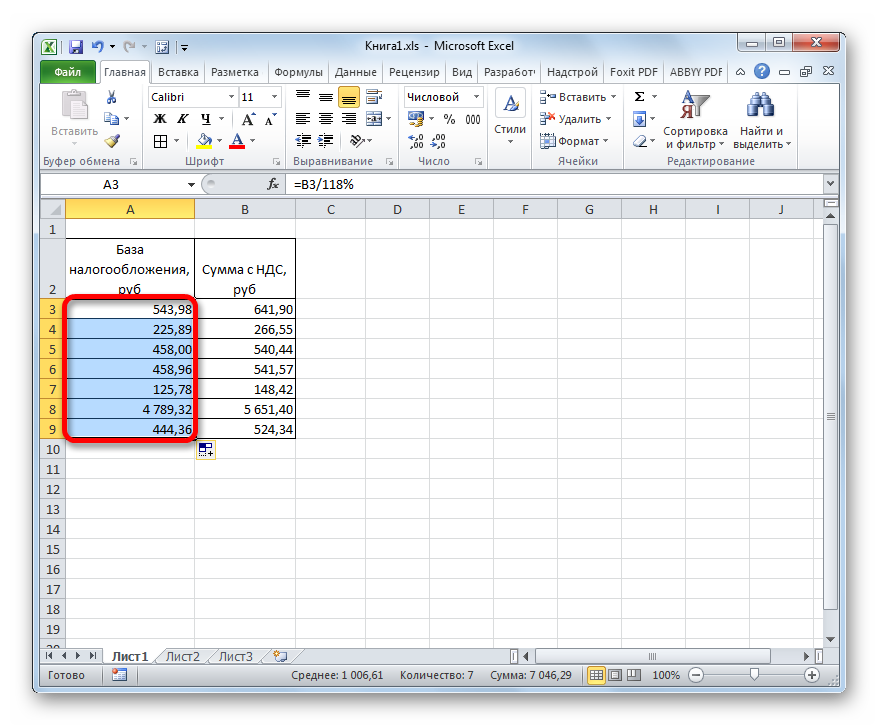Формула для расчета НДС в Excel — это простой и легкий способ посчитать реальные рекламные расходы, сумму налога или цену товара, а все необходимые формулы представлены ниже в статье.
- Формула №1;
- №2;
- №3;
Видеоинструкция
Формула расчета НДС в Excel (добавить налог)
Для того, чтобы получить значение с учетом налога можно использовать формулу:
=A2*1,2
Где A1 — это число или ячейка, которую используем в расчетах.
Пример:
Важно! С 1 января 2019 года согласно N 303-ФЗ от 03.08.2018 ставка налога на добавочную стоимость в РФ установлена на уровне 20%.
Важно! Если требуется произвести вычисления для другой страны (не России), где применяется другая ставка, требуется заменить «1,2» на другое, например, для 18% оно соответствует «1.18», для 15% оно будет «1.15».
Извлечь сумму без налога на добавленную стоимость в Экселе
Чтобы получить сумму без НДС можно воспользоваться конструкцией:
=A2/1,2
Пример:
Расчет по ставке 20%
Чтобы получить сумму НДС, которая будет уплачена потребуется формула:
=A2*0,2/1,2
Пример:

Что это такое НДС по сути? — Это косвенный налог, начисляемый на прибавочную (добавленную) стоимость товара (или услуги) в соответствии с утвержденными налоговыми ставками исходя из налогового кодекса Российской Федерации.
Правильно посчитать НДС от суммы на калькуляторе очень просто: нужно сумму (или стоимость) без НДС умножить на 20 и разделить на 120. Это универсальная формула.
Теперь расскажу о том, как правильно посчитать НДС 20% в Microsoft Excel.
К рассмотрению я предлагаю несколько вариантов базовых сценариев обсчета НДС:
Выделение НДС 20% из суммы
Для примера, возьмем сумму в ячейке B1 в 1 000 едениц, с которой мы и будем производить расчеты. Допустим нам нужно выделить для нее величину налога на добавленную стоимость. Для этого нам нужно эту сумму умножить на налоговую ставку, т.е. С1 * 20%:
Так же может быть и еще вариант, когда в сумму уже включен налог и нам нужно его выделить из суммы, тогда формула расчета будет выглядеть так B1/120%*20%:
Прибавление НДС 20% из суммы
Теперь рассчитаем полную сумму с учетом налога. Чтобы прибавить НДС необходимо к сумме (100%) добавить выделенный налог (20%), другими словами умножить ее на 120%, в итоге получаем B1*120%:
Вычитание НДС 20% из суммы
В этом варианте нам известна сумма С1, но в ней уже учтен налог в 20%.
Так как итоговая сумма составляет 120% (как в примере выше), то чтобы вычесть НДС и получить сумму без учета налога, нам необходимо разделить ее на 120%, т.е. B1/120%:
Для удобства и наглядности расчетов предлагаю вам скачать файл примера расчетов НДС 20% по которому и была подготовлена данная статья.
На сегодня это всё, о чем я хотел написать. Всем удачи!
Содержание
- Процедура вычисления
- Способ 1: вычисление НДС от налоговой базы
- Способ 2: расчет налога от суммы с НДС
- Способ 3: вычисление налоговой величины от базы налогообложения
- Способ 4: расчет базы налогообложения от суммы с налогом
- Вопросы и ответы
Одним из множества показателей, с которыми приходится иметь дело бухгалтерам, работникам налоговой службы и частным предпринимателям, является налог на добавленную стоимость. Поэтому для них актуальным становится вопрос его расчета, а также вычисления других показателей с ним связанных. Произвести данный расчет для единичной суммы можно и при помощи обычного калькулятора. Но, если нужно вычислить НДС у множества денежных значений, то с одним калькулятором сделать это будет весьма проблематично. К тому же, счетной машинкой не всегда удобно пользоваться.
К счастью, в Excel можно значительно ускорить вычисление требуемых результатов для исходных данных, которые занесены в таблицу. Давайте разберемся, как это сделать.
Процедура вычисления
Перед тем, как перейти непосредственно к вычислению, давайте выясним, что же собой представляет указанный налоговый платеж. Налог на добавленную стоимость является косвенным налогом, который платят продавцы товаров и услуг от суммы реализуемой продукции. Но реальными плательщиками являются покупатели, так как величина налогового платежа уже включена в стоимость приобретаемой продукции или услуг.
В Российской Федерации в данный момент установлена налоговая ставка в размере 18%, но в других страна мира она может отличаться. Например, в Австрии, Великобритании, Украине и Беларуси она равна 20%, в Германии – 19%, в Венгрии – 27%, в Казахстане – 12%. Но мы при расчетах будем использовать налоговую ставку актуальную для России. Впрочем, просто изменив процентную ставку, те алгоритмы расчетов, которые будут приведены ниже, можно использовать и для любой другой страны мира, где применяется данный вид налогообложения.
В связи с этим перед бухгалтерами, работниками налоговых служб и предпринимателями в различных случаях ставится такие основные задачи:
- Расчет собственно НДС от стоимости без налога;
- Вычисление НДС от стоимости, в которую налог уже включен;
- Расчет суммы без НДС от стоимости, в которую налог уже включен;
- Вычисление суммы с НДС от стоимости без налога.
Выполнением данных вычислений в Экселе мы далее и займемся.
Способ 1: вычисление НДС от налоговой базы
Прежде всего, давайте выясним, как рассчитать НДС от налоговой базы. Это довольно просто. Для выполнения данной задачи нужно облагаемую базу умножить на налоговую ставку, которая в России составляет 18%, или на число 0,18. Таким образом, у нас имеется формула:
«НДС» = «База налогообложения» x 18%
Для Excel формула расчета примет следующий вид
=число*0,18
Естественно, множитель «Число» является числовым выражением этой самой налоговой базы или ссылкой на ячейку, в которой этот показатель находится. Попробуем применить эти знания на практике для конкретной таблицы. Она состоит из трех столбцов. В первом расположены известные значения базы налогообложения. Во втором будут располагаться искомые значения, которые нам и следует рассчитать. В третьем столбце будет находиться сумма товара вместе с налоговой величиной. Как не трудно догадаться, её можно вычислить путем сложения данных первого и второго столбца.
- Выделяем первую ячейку колонки с искомыми данными. Ставим в ней знак «=», а после этого кликаем по ячейке в той же строке из столбца «Налоговая база». Как видим, её адрес тут же заносится в тот элемент, где мы производим расчет. После этого в расчетной ячейке устанавливаем знак умножения Excel (*). Далее вбиваем с клавиатуры величину «18%» или «0,18». В конченом итоге формула из данного примера приняла такой вид:
=A3*18%В вашем случае она будет точно такая же за исключением первого множителя. Вместо «A3» могут быть другие координаты, в зависимости от того, где пользователь разместил данные, которые содержат базу налогообложения.
- После этого, чтобы вывести готовый результат в ячейку, щелкаем по клавише Enter на клавиатуре. Требуемые вычисления будут тут же произведены программой.
- Как видим, результат выведен с четырьмя десятичными знаками. Но, как известно, денежная единица рубль может иметь только два десятичных знака (копейки). Таким образом, чтобы наш результат был корректен, нужно значение округлить до двух десятичных знаков. Сделаем это при помощи форматирования ячеек. Чтобы не возвращаться к этому вопросу позже, отформатируем сразу все ячейки, предназначенные для размещения денежных значений.
Выделяем диапазон таблицы, предназначенный для размещения числовых значений. Кликаем правой кнопкой мыши. Запускается контекстное меню. Выбираем в нем пункт «Формат ячеек».
- После этого производится запуск окна форматирования. Перемещаемся во вкладку «Число», если оно было открыто в любой другой вкладке. В блоке параметров «Числовые форматы» устанавливаем переключатель в позицию «Числовой». Далее проверяем, чтобы в правой части окна в поле «Число десятичных знаков» стояла цифра «2». Данное значение должно стоять по умолчанию, но на всякий случай стоит проверить и изменить его, если там отображается любое другое число, а не 2. Далее жмем на кнопку «OK» в нижней части окна.
Можно также вместо числового формата включить денежный. В этом случае числа также будут отображаться с двумя десятичными знаками. Для этого переставляем переключатель в блоке параметров «Числовые форматы» в позицию «Денежный». Как и в предыдущем случае, смотрим, чтобы в поле «Число десятичных знаков» стояла цифра «2». Также обращаем внимание на то, чтобы в поле «Обозначение» был установлен символ рубля, если, конечно, вы целенаправленно не собираетесь работать с другой валютой. После этого жмем на кнопку «OK».
- Если вы примените вариант с использованием числового формата, то все числа преобразуются в значения с двумя десятичными знаками.
При использовании денежного формата произойдет точно такое же преобразование, но к значениям будет ещё добавлен символ выбранной валюты.
- Но, пока мы рассчитали значение налога на добавленную стоимость только для одного значения базы налогообложения. Теперь нам нужно это сделать и для всех других сумм. Конечно, можно вводить формулу по той же аналогии, как мы это делали в первый раз, но вычисления в Excel отличаются от вычислений на обычном калькуляторе тем, что в программе можно значительно ускорить выполнение однотипных действий. Для этого следует применить копирование с помощью маркера заполнения.
Устанавливаем курсор в правый нижний угол того элемента листа, в котором уже содержится формула. При этом курсор должен преобразоваться в небольшой крестик. Это и есть маркер заполнения. Зажимаем левую кнопку мыши и тянем его к самому низу таблицы.
- Как видим, после выполнения данного действия требуемая величина будет рассчитана для абсолютно всех значений базы налогообложения, которые имеются в нашей таблице. Таким образом, мы рассчитали показатель для семи денежных величин значительно быстрее, чем это было бы сделано на калькуляторе или, тем более, вручную на листке бумаге.
- Теперь нам нужно будет произвести подсчет общей суммы стоимости вместе с налоговой величиной. Для этого выделяем первый пустой элемент в столбце «Сумма с НДС». Ставим знак «=», кликаем по первой ячейке столбца «База налогообложения», устанавливаем знак «+», а затем производим щелчок по первой ячейке колонки «НДС». В нашем случае в элементе для вывода результата отобразилось следующее выражение:
=A3+B3Но, конечно, в каждом конкретном случае адреса ячеек могут отличаться. Поэтому вам при выполнении аналогичной задачи потребуется подставить собственные координаты соответствующих элементов листа.
- Далее щелкаем по кнопке Enter на клавиатуре, чтобы получить готовый результат вычислений. Таким образом, величина стоимости вместе с налогом для первого значения рассчитана.
- Для того, чтобы рассчитать сумму с налогом на добавленную стоимость и для других значений, применяем маркер заполнения, как это мы уже делали для предыдущего расчета.
Таким образом, мы рассчитали требуемые величины для семи значений базы налогообложения. На калькуляторе это заняло бы гораздо больше времени.
Урок: Как изменить формат ячейки в Excel
Способ 2: расчет налога от суммы с НДС
Но существуют случаи, когда для налоговой отчетности следует высчитать размер НДС от суммы, в которую данный налог уже включен. Тогда формула расчета будет выглядеть следующим образом:
«НДС» = «Сумма с НДС» / 118% x 18%
Посмотрим, как это вычисление можно произвести посредством инструментов Excel. В этой программе формула расчета будет иметь следующий вид:
=число/118%*18%
В качестве аргумента «Число» выступает известное значение стоимости товара вместе с налогом.
Для примера расчета возьмем все ту же таблицу. Только теперь в ней будет заполнен столбец «Сумма с НДС», а значения столбцов «НДС» и «База налогообложения» нам предстоит рассчитать. Будем считать, что ячейки таблицы уже отформатированы в денежный или числовой формат с двумя десятичными знаками, так что повторно данную процедуру проводить не будем.
- Устанавливаем курсор в первую ячейку столбца с искомыми данными. Вводим туда формулу (=число/118%*18%) тем же образом, который применяли в предыдущем способе. То есть, после знака ставим ссылку на ячейку, в котором расположено соответствующее значение стоимости товара с налогом, а потом с клавиатуры добавляем выражение «/118%*18%» без кавычек. В нашем случае получилась следующая запись:
=C3/118%*18%В указанной записи, в зависимости от конкретного случая и места расположения вводных данных на листе Эксель, может меняться только ссылка на ячейку.
- После этого щелкаем по кнопке Enter. Результат подсчитан. Далее, как и в предыдущем способе, с помощью применения маркера заполнения копируем формулу в другие ячейки столбца. Как видим, все требуемые значения рассчитаны.
- Теперь нам нужно рассчитать сумму без налогового платежа, то есть, базу налогообложения. В отличие от предыдущего способа, данный показатель вычисляется не с помощью сложения, а при использовании вычитания. Для этого нужно от общей суммы отнять величину самого налога.
Итак, устанавливаем курсор в первой ячейке столбца «База налогообложения». После знака «=» производим вычитание данных из первой ячейки столбца «Сумма с НДС» величины, которая находится в первом элементе колонки «НДС». В нашем конкретном примере получится вот такое выражение:
=C3-B3Для вывода результата не забываем жать на клавишу Enter.
- После этого обычным способом при помощи маркера заполнения копируем ссылку в другие элементы колонки.
Задачу можно считать решенной.
Способ 3: вычисление налоговой величины от базы налогообложения
Довольно часто требуется подсчитать сумму вместе с налоговой величиной, имея значение базы налогообложения. При этом вычислять сам размер налогового платежа не нужно. Формулу вычисления можно представить в таком виде:
«Сумма с НДС» = «База налогообложения» + «База налогообложения» x 18%
Можно формулу упростить:
«Сумма с НДС» = «База налогообложения» x 118%
В Экселе это будет выглядеть следующим образом:
=число*118%
Аргумент «Число» представляет собой облагаемую базу.
Для примера возьмем все ту же таблицу, только без столбца «НДС», так как при данном вычислении он не понадобится. Известные значения будут располагаться в столбце «База налогообложения», а искомые — в колонке «Сумма с НДС».
- Выделяем первую ячейку столбца с искомыми данными. Ставим туда знак «=» и ссылку на первую ячейку столбца «База налогообложения». После этого вводим выражение без кавычек «*118%». В нашем конкретном случае было получено выражение:
=A3*118%Для вывода итога на лист щелкаем по кнопке Enter.
- После этого применяем маркер заполнения и производим копирование ранее введенной формулы на весь диапазон столбца с расчетными показателями.
Таким образом, сумма стоимости товара, включая налог, была рассчитана для всех значений.
Способ 4: расчет базы налогообложения от суммы с налогом
Гораздо реже приходится рассчитывать базу налогообложения от стоимости с включенным в неё налогом. Тем не менее, подобный расчет не редкость, поэтому мы его тоже рассмотрим.
Формула вычисления базы налогообложения от стоимости, куда уже включен налог, выглядит следующим образом:
«База налогообложения» = «Сумма с НДС» / 118%
В Экселе данная формула примет такой вид:
=число/118%
В качестве делимого «Число» выступает величина стоимости товара с учетом налога.
Для вычислений применим точно такую же таблицу, как в предыдущем способе, только на этот раз известные данные будут расположены в колонке «Сумма с НДС», а вычисляемые — в столбце «База налогообложения».
- Производим выделение первого элемента столбца «База налогообложения». После знака «=» вписываем туда координаты первой ячейки другой колонки. После этого вводим выражение «/118%». Для проведения расчета и вывода результата на монитор выполняем щелчок по клавише Enter. После этого первое значение стоимости без налога будет рассчитано.
- Для того, чтобы произвести вычисления в остальных элементах столбца, как и в предыдущих случаях, воспользуемся маркером заполнения.
Теперь мы получили таблицу, в которой произведен расчет стоимости товара без налога сразу по семи позициям.
Урок: Работа с формулами в Excel
Как видим, зная азы расчета налога на добавленную стоимость и связанных с ним показателей, справиться с задачей их вычисления в Excel довольно просто. Собственно, сам алгоритм расчета, по сути, мало чем отличается от расчета на обычном калькуляторе. Но, у выполнения операции в указанном табличном процессоре есть одно неоспоримое преимущество перед калькулятором. Оно заключается в том, что расчет сотен значений займет не намного больше времени, чем вычисление одного показателя. В Экселе буквально в течение минуты пользователь сможет совершить расчет налога по сотням позиций, прибегнув к такому полезному инструменту, как маркер заполнения, в то время как расчет подобного объема данных на простом калькуляторе может занять часы времени. К тому же, в Excel можно зафиксировать расчет, сохранив его отдельным файлом.
Содержание
- Как правильно посчитать НДС 20% от суммы в Microsoft Excel
- Выделение НДС 20% из суммы
- Прибавление НДС 20% из суммы
- Вычитание НДС 20% из суммы
- Как рассчитать цену с ндс в excel
- Формула для расчета НДС в Excel
- Описание работы
- Синтаксис
- Пример 1
- Пример 2
- Пример 3
- Расчет НДС в Microsoft Excel
- Процедура вычисления
- Способ 1: вычисление НДС от налоговой базы
- Способ 2: расчет налога от суммы с НДС
- Способ 3: вычисление налоговой величины от базы налогообложения
- Способ 4: расчет базы налогообложения от суммы с налогом
Как правильно посчитать НДС 20% от суммы в Microsoft Excel

Что это такое НДС по сути? — Это косвенный налог, начисляемый на прибавочную (добавленную) стоимость товара (или услуги) в соответствии с утвержденными налоговыми ставками исходя из налогового кодекса Российской Федерации.
Правильно посчитать НДС от суммы на калькуляторе очень просто: нужно сумму (или стоимость) без НДС умножить на 20 и разделить на 120. Это универсальная формула.
Теперь расскажу о том, как правильно посчитать НДС 20% в Microsoft Excel.
К рассмотрению я предлагаю несколько вариантов базовых сценариев обсчета НДС:
Выделение НДС 20% из суммы
Для примера, возьмем сумму в ячейке B1 в 1 000 едениц, с которой мы и будем производить расчеты. Допустим нам нужно выделить для нее величину налога на добавленную стоимость. Для этого нам нужно эту сумму умножить на налоговую ставку, т.е. С1 * 20%:
Так же может быть и еще вариант, когда в сумму уже включен налог и нам нужно его выделить из суммы, тогда формула расчета будет выглядеть так B1/120%*20%:
Прибавление НДС 20% из суммы
Теперь рассчитаем полную сумму с учетом налога. Чтобы прибавить НДС необходимо к сумме (100%) добавить выделенный налог (20%), другими словами умножить ее на 120%, в итоге получаем B1*120%:
Вычитание НДС 20% из суммы
В этом варианте нам известна сумма С1, но в ней уже учтен налог в 20%.
Так как итоговая сумма составляет 120% (как в примере выше), то чтобы вычесть НДС и получить сумму без учета налога, нам необходимо разделить ее на 120%, т.е. B1/120%:
Для удобства и наглядности расчетов предлагаю вам скачать файл примера расчетов НДС 20% по которому и была подготовлена данная статья.
На сегодня это всё, о чем я хотел написать. Всем удачи!
Источник
Как рассчитать цену с ндс в excel
Формула для расчета НДС в Excel
Описание работы
Вычислить НДС стандартными функциями Excel достаточно просто, однако иногда боишься ошибиться в важном документе. Чтобы этого избежать в надстройке VBA-Excel добавлена формула =НДС. С помощью нее можно определить величину налога на добавленную стоимость или вычесть НДС из суммы.
Синтаксис
Функция =НДС(ЧИСЛО; ТОЛЬКО_НДС; СТАВКА ) имеет следующие аргументы:
- ЧИСЛО — Число или ссылка на ячейку с суммой.
- ТОЛЬКО_НДС — Если необходимо извлечь только НДС, то = 1 (по умолчанию)
Для определения суммы без НДС =0. - СТАВКА — Ставка НДС. По умолчанию равна 18%.
Пример 1
Далее пример, демонстрирующий как просто определить величину НДС с помощью этой функции.
Пример 2
Чтобы определить сумму без НДС достаточно задать еще один аргумент ТОЛЬКО_НДС = 0.
Пример 3
Если ставка НДС отличается от 18%, то проблема решается еще одним дополнительным аргументом — СТАВКА .
Расчет НДС в Microsoft Excel
Одним из множества показателей, с которыми приходится иметь дело бухгалтерам, работникам налоговой службы и частным предпринимателям, является налог на добавленную стоимость. Поэтому для них актуальным становится вопрос его расчета, а также вычисления других показателей с ним связанных. Произвести данный расчет для единичной суммы можно и при помощи обычного калькулятора. Но, если нужно вычислить НДС у множества денежных значений, то с одним калькулятором сделать это будет весьма проблематично. К тому же, счетной машинкой не всегда удобно пользоваться.
К счастью, в Excel можно значительно ускорить вычисление требуемых результатов для исходных данных, которые занесены в таблицу. Давайте разберемся, как это сделать.
Процедура вычисления
Перед тем, как перейти непосредственно к вычислению, давайте выясним, что же собой представляет указанный налоговый платеж. Налог на добавленную стоимость является косвенным налогом, который платят продавцы товаров и услуг от суммы реализуемой продукции. Но реальными плательщиками являются покупатели, так как величина налогового платежа уже включена в стоимость приобретаемой продукции или услуг.
В Российской Федерации в данный момент установлена налоговая ставка в размере 18%, но в других страна мира она может отличаться. Например, в Австрии, Великобритании, Украине и Беларуси она равна 20%, в Германии – 19%, в Венгрии – 27%, в Казахстане – 12%. Но мы при расчетах будем использовать налоговую ставку актуальную для России. Впрочем, просто изменив процентную ставку, те алгоритмы расчетов, которые будут приведены ниже, можно использовать и для любой другой страны мира, где применяется данный вид налогообложения.
В связи с этим перед бухгалтерами, работниками налоговых служб и предпринимателями в различных случаях ставится такие основные задачи:
- Расчет собственно НДС от стоимости без налога;
- Вычисление НДС от стоимости, в которую налог уже включен;
- Расчет суммы без НДС от стоимости, в которую налог уже включен;
- Вычисление суммы с НДС от стоимости без налога.
Выполнением данных вычислений в Экселе мы далее и займемся.
Способ 1: вычисление НДС от налоговой базы
Прежде всего, давайте выясним, как рассчитать НДС от налоговой базы. Это довольно просто. Для выполнения данной задачи нужно облагаемую базу умножить на налоговую ставку, которая в России составляет 18%, или на число 0,18. Таким образом, у нас имеется формула:
«НДС» = «База налогообложения» x 18%
Для Excel формула расчета примет следующий вид
Естественно, множитель «Число» является числовым выражением этой самой налоговой базы или ссылкой на ячейку, в которой этот показатель находится. Попробуем применить эти знания на практике для конкретной таблицы. Она состоит из трех столбцов. В первом расположены известные значения базы налогообложения. Во втором будут располагаться искомые значения, которые нам и следует рассчитать. В третьем столбце будет находиться сумма товара вместе с налоговой величиной. Как не трудно догадаться, её можно вычислить путем сложения данных первого и второго столбца.
- Выделяем первую ячейку колонки с искомыми данными. Ставим в ней знак «=», а после этого кликаем по ячейке в той же строке из столбца «Налоговая база». Как видим, её адрес тут же заносится в тот элемент, где мы производим расчет. После этого в расчетной ячейке устанавливаем знак умножения Excel (*). Далее вбиваем с клавиатуры величину «18%» или «0,18». В конченом итоге формула из данного примера приняла такой вид:
В вашем случае она будет точно такая же за исключением первого множителя. Вместо «A3» могут быть другие координаты, в зависимости от того, где пользователь разместил данные, которые содержат базу налогообложения.
После этого, чтобы вывести готовый результат в ячейку, щелкаем по клавише Enter на клавиатуре. Требуемые вычисления будут тут же произведены программой.
Как видим, результат выведен с четырьмя десятичными знаками. Но, как известно, денежная единица рубль может иметь только два десятичных знака (копейки). Таким образом, чтобы наш результат был корректен, нужно значение округлить до двух десятичных знаков. Сделаем это при помощи форматирования ячеек. Чтобы не возвращаться к этому вопросу позже, отформатируем сразу все ячейки, предназначенные для размещения денежных значений.
Выделяем диапазон таблицы, предназначенный для размещения числовых значений. Кликаем правой кнопкой мыши. Запускается контекстное меню. Выбираем в нем пункт «Формат ячеек».
После этого производится запуск окна форматирования. Перемещаемся во вкладку «Число», если оно было открыто в любой другой вкладке. В блоке параметров «Числовые форматы» устанавливаем переключатель в позицию «Числовой». Далее проверяем, чтобы в правой части окна в поле «Число десятичных знаков» стояла цифра «2». Данное значение должно стоять по умолчанию, но на всякий случай стоит проверить и изменить его, если там отображается любое другое число, а не 2. Далее жмем на кнопку «OK» в нижней части окна.
Можно также вместо числового формата включить денежный. В этом случае числа также будут отображаться с двумя десятичными знаками. Для этого переставляем переключатель в блоке параметров «Числовые форматы» в позицию «Денежный». Как и в предыдущем случае, смотрим, чтобы в поле «Число десятичных знаков» стояла цифра «2». Также обращаем внимание на то, чтобы в поле «Обозначение» был установлен символ рубля, если, конечно, вы целенаправленно не собираетесь работать с другой валютой. После этого жмем на кнопку «OK».
Если вы примените вариант с использованием числового формата, то все числа преобразуются в значения с двумя десятичными знаками.
При использовании денежного формата произойдет точно такое же преобразование, но к значениям будет ещё добавлен символ выбранной валюты.
Но, пока мы рассчитали значение налога на добавленную стоимость только для одного значения базы налогообложения. Теперь нам нужно это сделать и для всех других сумм. Конечно, можно вводить формулу по той же аналогии, как мы это делали в первый раз, но вычисления в Excel отличаются от вычислений на обычном калькуляторе тем, что в программе можно значительно ускорить выполнение однотипных действий. Для этого следует применить копирование с помощью маркера заполнения.
Устанавливаем курсор в правый нижний угол того элемента листа, в котором уже содержится формула. При этом курсор должен преобразоваться в небольшой крестик. Это и есть маркер заполнения. Зажимаем левую кнопку мыши и тянем его к самому низу таблицы.
Как видим, после выполнения данного действия требуемая величина будет рассчитана для абсолютно всех значений базы налогообложения, которые имеются в нашей таблице. Таким образом, мы рассчитали показатель для семи денежных величин значительно быстрее, чем это было бы сделано на калькуляторе или, тем более, вручную на листке бумаге.
Теперь нам нужно будет произвести подсчет общей суммы стоимости вместе с налоговой величиной. Для этого выделяем первый пустой элемент в столбце «Сумма с НДС». Ставим знак «=», кликаем по первой ячейке столбца «База налогообложения», устанавливаем знак «+», а затем производим щелчок по первой ячейке колонки «НДС». В нашем случае в элементе для вывода результата отобразилось следующее выражение:
Но, конечно, в каждом конкретном случае адреса ячеек могут отличаться. Поэтому вам при выполнении аналогичной задачи потребуется подставить собственные координаты соответствующих элементов листа.
Далее щелкаем по кнопке Enter на клавиатуре, чтобы получить готовый результат вычислений. Таким образом, величина стоимости вместе с налогом для первого значения рассчитана.
Для того, чтобы рассчитать сумму с налогом на добавленную стоимость и для других значений, применяем маркер заполнения, как это мы уже делали для предыдущего расчета.
Таким образом, мы рассчитали требуемые величины для семи значений базы налогообложения. На калькуляторе это заняло бы гораздо больше времени.
Способ 2: расчет налога от суммы с НДС
Но существуют случаи, когда для налоговой отчетности следует высчитать размер НДС от суммы, в которую данный налог уже включен. Тогда формула расчета будет выглядеть следующим образом:
«НДС» = «Сумма с НДС» / 118% x 18%
Посмотрим, как это вычисление можно произвести посредством инструментов Excel. В этой программе формула расчета будет иметь следующий вид:
В качестве аргумента «Число» выступает известное значение стоимости товара вместе с налогом.
Для примера расчета возьмем все ту же таблицу. Только теперь в ней будет заполнен столбец «Сумма с НДС», а значения столбцов «НДС» и «База налогообложения» нам предстоит рассчитать. Будем считать, что ячейки таблицы уже отформатированы в денежный или числовой формат с двумя десятичными знаками, так что повторно данную процедуру проводить не будем.
- Устанавливаем курсор в первую ячейку столбца с искомыми данными. Вводим туда формулу (=число/118%*18%) тем же образом, который применяли в предыдущем способе. То есть, после знака ставим ссылку на ячейку, в котором расположено соответствующее значение стоимости товара с налогом, а потом с клавиатуры добавляем выражение «/118%*18%» без кавычек. В нашем случае получилась следующая запись:
В указанной записи, в зависимости от конкретного случая и места расположения вводных данных на листе Эксель, может меняться только ссылка на ячейку.
После этого щелкаем по кнопке Enter. Результат подсчитан. Далее, как и в предыдущем способе, с помощью применения маркера заполнения копируем формулу в другие ячейки столбца. Как видим, все требуемые значения рассчитаны.
Теперь нам нужно рассчитать сумму без налогового платежа, то есть, базу налогообложения. В отличие от предыдущего способа, данный показатель вычисляется не с помощью сложения, а при использовании вычитания. Для этого нужно от общей суммы отнять величину самого налога.
Итак, устанавливаем курсор в первой ячейке столбца «База налогообложения». После знака «=» производим вычитание данных из первой ячейки столбца «Сумма с НДС» величины, которая находится в первом элементе колонки «НДС». В нашем конкретном примере получится вот такое выражение:
Для вывода результата не забываем жать на клавишу Enter.
После этого обычным способом при помощи маркера заполнения копируем ссылку в другие элементы колонки.
Задачу можно считать решенной.
Способ 3: вычисление налоговой величины от базы налогообложения
Довольно часто требуется подсчитать сумму вместе с налоговой величиной, имея значение базы налогообложения. При этом вычислять сам размер налогового платежа не нужно. Формулу вычисления можно представить в таком виде:
«Сумма с НДС» = «База налогообложения» + «База налогообложения» x 18%
Можно формулу упростить:
«Сумма с НДС» = «База налогообложения» x 118%
В Экселе это будет выглядеть следующим образом:
Аргумент «Число» представляет собой облагаемую базу.
Для примера возьмем все ту же таблицу, только без столбца «НДС», так как при данном вычислении он не понадобится. Известные значения будут располагаться в столбце «База налогообложения», а искомые — в колонке «Сумма с НДС».
- Выделяем первую ячейку столбца с искомыми данными. Ставим туда знак «=» и ссылку на первую ячейку столбца «База налогообложения». После этого вводим выражение без кавычек «*118%». В нашем конкретном случае было получено выражение:
Для вывода итога на лист щелкаем по кнопке Enter.
После этого применяем маркер заполнения и производим копирование ранее введенной формулы на весь диапазон столбца с расчетными показателями.
Таким образом, сумма стоимости товара, включая налог, была рассчитана для всех значений.
Способ 4: расчет базы налогообложения от суммы с налогом
Гораздо реже приходится рассчитывать базу налогообложения от стоимости с включенным в неё налогом. Тем не менее, подобный расчет не редкость, поэтому мы его тоже рассмотрим.
Формула вычисления базы налогообложения от стоимости, куда уже включен налог, выглядит следующим образом:
«База налогообложения» = «Сумма с НДС» / 118%
В Экселе данная формула примет такой вид:
В качестве делимого «Число» выступает величина стоимости товара с учетом налога.
Для вычислений применим точно такую же таблицу, как в предыдущем способе, только на этот раз известные данные будут расположены в колонке «Сумма с НДС», а вычисляемые — в столбце «База налогообложения».
- Производим выделение первого элемента столбца «База налогообложения». После знака «=» вписываем туда координаты первой ячейки другой колонки. После этого вводим выражение «/118%». Для проведения расчета и вывода результата на монитор выполняем щелчок по клавише Enter. После этого первое значение стоимости без налога будет рассчитано.
Для того, чтобы произвести вычисления в остальных элементах столбца, как и в предыдущих случаях, воспользуемся маркером заполнения.
Теперь мы получили таблицу, в которой произведен расчет стоимости товара без налога сразу по семи позициям.
Как видим, зная азы расчета налога на добавленную стоимость и связанных с ним показателей, справиться с задачей их вычисления в Excel довольно просто. Собственно, сам алгоритм расчета, по сути, мало чем отличается от расчета на обычном калькуляторе. Но, у выполнения операции в указанном табличном процессоре есть одно неоспоримое преимущество перед калькулятором. Оно заключается в том, что расчет сотен значений займет не намного больше времени, чем вычисление одного показателя. В Экселе буквально в течение минуты пользователь сможет совершить расчет налога по сотням позиций, прибегнув к такому полезному инструменту, как маркер заполнения, в то время как расчет подобного объема данных на простом калькуляторе может занять часы времени. К тому же, в Excel можно зафиксировать расчет, сохранив его отдельным файлом.
Мы рады, что смогли помочь Вам в решении проблемы.
Помимо этой статьи, на сайте еще 11905 инструкций.
Добавьте сайт Lumpics.ru в закладки (CTRL+D) и мы точно еще пригодимся вам.
Отблагодарите автора, поделитесь статьей в социальных сетях.
Опишите, что у вас не получилось. Наши специалисты постараются ответить максимально быстро.
Источник
Как в Эксель (Excel) посчитать цену без НДС (вычесть НДС из цены)?
Как в программе Эксель (Excel) найти стоимость без НДС, если дана сумма с НДС?
Если известна стоимость товара с НДС, то посчитать стоимость без НДС (отнять НДС) можно по следующей формуле:
Цена товара без НДС = Цена товара с НДС — Цена товара с НДС * (Ставка НДС / (100 + Ставка НДС)).
В России величина НДС на данный момент равна 20%, но есть некоторые категории товаров, которые облагаются ставкой 10%.
То есть прежде чем выделять цену без НДС, нужно знать, какая именно налоговая ставка применяется к данному товару.
Цена товара с НДС равна 1200 рублей, ставка равна 20%.
Цена без НДС = 1200 — 1200 * (20 / (100 + 20)) = 1200 — 1200 * 20/120 = 1200 — 1200 * 1/6 = 1200 — 200 = 1000 рублей.
Теперь рассмотрим, как завести такую формулу в Эксель (Excel).
1) Если ставка НДС для всех товаров одинаковая, то это значение можно записать в отдельной ячейке, а ссылку на неё в формуле сделать абсолютной.
Также можно записать это числовое значение непосредственно в формуле.
Для первого товара записываем формулу:
То есть C3 — это ячейка со стоимостью с НДС, а $D$9 — это ячейка со ставкой НДС.
Чтобы сделать абсолютную ссылку на ячейку со ставкой НДС удобнее всего нажать на клавишу F4.
После этого остаётся скопировать эту формулу в нижестоящие ячейки.
2) Если ставка НДС для каждого товара разная, то можно добавить ещё один столбец со ставкой.
Формула для первого товара будет такой:
То есть здесь налоговая ставка берётся из соответствующего столбца и равна 10%.
А для следующего товара формула будет:
То есть будет браться ячейка с уже другой налоговой ставкой, то есть 20%.
3) Также в Интернете можно найти надстройку для Excel, в которой имеется специальная функция для работы с НДС.
Эта надстройка называется Vba-Excel, скачать её можно здесь.
После скачивания файла его нужно открыть и нажать на кнопку «Установить».
Затем включаем надстройку через «Файл» -> «Параметры» -> вкладка «Надстройки».
В результате появится функция под названием «НДС», позволяющая находить цену без НДС.
ЧИСЛО — исходное число.
ТОЛЬКО_НДС — может принимать значения 0 (требуется найти сумму без НДС) или 1 (требуется найти сумму с НДС), в нашем случае нужен 0.
СТАВКА — если она равна 20%, то пишем 0,2; если 10% — пишем 0,1. По умолчанию = 20%.
Формула для расчета НДС в Excel
Узнаем различные способы расчета налога на добавленную стоимость в Excel и детально изучим формулы, в том числе научимся выделять, прибавлять и вычитать НДС.
В статье приведены расчеты для ставки в 18% (действовавшей до 2019 г.), для пересчета налога по новой ставке в 20% не забудьте в формулах поменять ставку с 18% на 20%.
Приветствую всех, дорогие читатели блога TutorExcel.Ru.
Перед тем как посчитать НДС в Excel, вспомним что это такое и каким вообще данный налог бывает.
Как следует из названия, налог на добавленную стоимость — это косвенный налог, начисляемый на прибавочную (добавленную) стоимость товара (или услуги) в соответствии с утвержденными налоговыми ставками (согласно налоговому кодексу РФ).
В России налоговые ставки для расчета НДС бывают 3 видов в зависимости от типа товара: 18% (применяется по умолчанию, стандартная ставка для большинства товаров), 10% и 0% (сниженная ставка для определенных категорий товаров).
С 2019 г. ставку НДС в России с 18% подняли до 20%, учтите это при расчете налога в новых периодах.
Если вам нужно вычислить НДС не для России, а к примеру, для Украины, Белоруссии или Казахстана, то в этих странах действуют следующие налоговые ставки (по другим странам данные можно посмотреть здесь):
- Украина. 20% (стандартная), 0% (сниженная);
- Белоруссия. 20% (стандартная), 10%, 0,5% или 0% (сниженная);
- Казахстан. 12% (стандартная).
В общем и целом, величина ставки в зависимости от страны может меняться, но смысл налоговых платежей остается один и тот же.
Поэтому в последующих примерах мы будем рассматривать расчеты только для российской системы налогообложения, но в случае необходимости формулы легко скорректировать (изменив размер ставки) и для любой другой страны.
Теперь перейдем к рассмотрению различных способов расчета НДС в Excel.
Способ 1. Ручной ввод формул
Давайте подумаем какие вообще есть варианты подсчёта формулы налоговых отчислений.
У нас есть 3 варианта — мы можем либо отдельно рассчитать налог, либо добавить, либо вычесть.
В итоге, после выбора варианта подсчета, полученный результат можно вручную ввести в поле ввода с помощью формулы.
Рассмотрим каждый из трех вариантов более подробно.
Выделение НДС
Предположим, что у нас есть сумма S (без учета налога) и мы хотим выделить для нее величину налога на добавленную стоимость.
Для выделения налога нам нужно эту сумму умножить на налоговую ставку, т.е. S * 18%:

Рассмотрим еще один вариант, пусть в сумму S уже включен налог.
В этом случае, так как в начальной величине S содержится 18% ставка, поделив сумму на 118% и умножив на 18% мы получим выделенный налог на добавленную стоимость, т.е. (S / 118%) * 18%:
Прибавление НДС
Начальные условия те же самые, для суммы S рассчитаем полную сумму с учетом налога. Чтобы прибавить НДС необходимо к сумме (100%) добавить выделенный налог (18%), другими словами умножить ее на 118%, т.е. S * 118%:
Вычитание НДС
Начальные условия — нам известна сумма S, но с тем условием, что в ней уже учтен налог.
Так как итоговая сумма составляет 118% (как в примере выше), то чтобы вычесть НДС и получить сумму без учета налога, нам необходимо разделить ее на 118%, т.е. S / 118%:
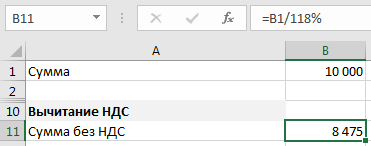
Как видим у нас есть 3 варианта формулы расчета, в зависимости от того, что именно и как нужно посчитать.
Способ 2. Пользовательская функция
Поэтому в качестве ещё одного подхода к подсчету формулы, напишем пользовательскую функцию, которая объединяла бы все варианты расчета и автоматизировала расчеты, чтобы уменьшить вероятность ошибки, к примеру, при наборе формулы.
Как мы уже выяснили, расчет зависит от 3 параметров: исходной суммы (для которой будем производить расчет), размера ставки (18%, 10% или 0%) и типа расчета (выделение, вычитание или прибавление).
Поэтому в качестве аргументов функции и зададим указанные параметры.
Переходим в окно редактора Visual Basic (сочетание клавиш Alt + F11), добавляем новый модуль (через меню Insert -> Module) и затем копируем туда код нашей функции:
Как правильно посчитать НДС 20% от суммы в Microsoft Excel

Что это такое НДС по сути? — Это косвенный налог, начисляемый на прибавочную (добавленную) стоимость товара (или услуги) в соответствии с утвержденными налоговыми ставками исходя из налогового кодекса Российской Федерации.
Правильно посчитать НДС от суммы на калькуляторе очень просто: нужно сумму (или стоимость) без НДС умножить на 20 и разделить на 120. Это универсальная формула.
Теперь расскажу о том, как правильно посчитать НДС 20% в Microsoft Excel.
К рассмотрению я предлагаю несколько вариантов базовых сценариев обсчета НДС:
Выделение НДС 20% из суммы
Для примера, возьмем сумму в ячейке B1 в 1 000 едениц, с которой мы и будем производить расчеты. Допустим нам нужно выделить для нее величину налога на добавленную стоимость. Для этого нам нужно эту сумму умножить на налоговую ставку, т.е. С1 * 20%:
Так же может быть и еще вариант, когда в сумму уже включен налог и нам нужно его выделить из суммы, тогда формула расчета будет выглядеть так B1/120%*20%:
Прибавление НДС 20% из суммы
Теперь рассчитаем полную сумму с учетом налога. Чтобы прибавить НДС необходимо к сумме (100%) добавить выделенный налог (20%), другими словами умножить ее на 120%, в итоге получаем B1*120%:
Вычитание НДС 20% из суммы
В этом варианте нам известна сумма С1, но в ней уже учтен налог в 20%.
Так как итоговая сумма составляет 120% (как в примере выше), то чтобы вычесть НДС и получить сумму без учета налога, нам необходимо разделить ее на 120%, т.е. B1/120%:
Для удобства и наглядности расчетов предлагаю вам скачать файл примера расчетов НДС 20% по которому и была подготовлена данная статья.
На сегодня это всё, о чем я хотел написать. Всем удачи!
Калькулятор НДС онлайн
Калькулятор НДС производит расчет налога онлайн. Калькулятор поможет выделить или начислить НДС. Результаты отображаются как цифрами, так и прописью.
Вы можете изменить ставку НДС, скопировать и сохранить итоговые расчеты в памяти калькулятора.
Инструкции по работе с Калькулятором НДС
Рекомендуем сначала выбрать «Тип расчета» (Выделить или Начислить НДС) так как калькулятор все расчеты показывает сразу, по мере ввода чисел.
Режим работы можно изменить, нажав на соответствующую кнопку или кликнув по названию режима работы.
Если нужно, измените ставку НДС.
Все расчеты на калькуляторе НДС можно производить, даже если нет подключения к интернет.
Последние введенные «Режим работы» и «Ставка НДС» сохраняются в памяти калькулятора.
Для копирования «Суммы НДС» или «Суммы Без/С НДС» кликните по цифрам, появится специальное окно.
При нажатии на кнопку «Х» калькулятор сбрасывается к первоначальным настройкам (Выделение НДС по ставке 20%).
Результаты вычислений отображаются как в числовом виде, так и прописью. Суммы прописью удобно копировать из специальных полей.
Результаты вычислений можно сохранить, используя кнопку «Сохранить».
Таблицу сохраненных результатов можно редактировать, удаляя не нужные расчеты.
Кликнув по строке в таблице сохраненных результатов, можно перенести данные в основные расчеты.
Скопировав «Ссылку на результат», можно отправить ссылку на произведенные расчеты по e-mail или мессенджер.
Формула расчета НДС
Для выделения НДС из суммы нужно Цену с НДС умножить на 20 и разделить на 120.
Попробуем посчитать НДС, выделим НДС из 550: 550х18/120=83.90. НДС равен 83.90, сумма без НДС — 550-83.90 = 466.10.
Начислять НДС тоже не сложно. Необходимо Цену без НДС умножить на 0.20 (получаем сумму НДС) и к получившемуся результату прибавить Цену без НДС.
Для примера начислим НДС на 550: 550х0.20+550=649. НДС равен 99.00, сумма с НДС 649.00..
Из истории возникновения НДС
В России НДС (Налог на Добавленную Стоимость) впервые был введен в 1992 году. Первоначально правила и порядок начисления НДС регулировались отдельным законом «О налоге на добавленную стоимость», позже НДС стал регулироваться 21 главой Налогового кодекса.
Изначально ставка НДС доходила до 28%, но позже была снижена до 20%.
Сейчас основная ставка НДС, действующая на территории России — 20%. Пониженная ставка НДС 10% действует на медицинские и детские товары, печатные издания, книжную продукцию.
Расчет НДС в Эксель: готовые формулы
Один из показателей, который периодически требуется рассчитывать бухгалтерам – НДС в Excel. Данное значение также устанавливается работниками фискальных органов и предпринимателями. Актуальным является вопрос расчета значения, а также установления иных значений, которые имеют с ним связь.
Произвести расчет можно с использованием калькулятора, однако, если чисел для расчета много, может использоваться другой вариант подсчета. Для этого используется специальная программа Excel, позволяющая ускорить вычисление информации, занесенной в таблицы.
Корректное установление фактического размера платежа имеет влияние, так как в декларации допускается указание только достоверной информации. При наличии ошибок и несоответствий есть риск проверки со стороны фискальных органов, а также перевода штрафов, выездной проверки. Ручной способ получения информации неактуален, особенно если значений очень много, гораздо эффективнее применение программ.
Расчет НДС в Microsoft Excel
Перед тем, как начать работу в экселе, рекомендуется уточнить, что представляет собой налог на добавленную стоимость, какие ставки применяются при его установлении. Данный платеж является косвенным сбором, который вносится продавцами товаров или услуг. Фактическими плательщиками этого отчисления являются покупатели, так как тариф добавляется к сумме оплаты.
В РФ ранее основной ставкой было НДС 18%, однако тариф вырос с 2019 года и теперь составляет 20%. Перед тем как посчитать НДС, нужно определить актуальную ставку – всего действует три основных тарифа – 0, 10, 20%.
Перед бухгалтерами, сотрудниками фискальных органов часто ставятся следующие задачи при вычислении НДС:
- установление взноса от стоимости продукции без включения отчисления;
- установление отчисления с включением сбора;
- определение платежа без взноса от того, куда тариф уже включен;
- вычисление платежа с отчислением от стоимости без сбора.
Всего есть несколько способов определения, можно использовать разные формулы НДС для Excel. Прежде всего, нужно установить, как рассчитывается итог от базы налогообложения. Для выполнения задачи требуется установить обложение и умножить его на тариф, который будет составлять 0, 10 или 20.
Получается выражение: отчисление = облагаемая база * 20%, или 10%. Для эксель формула будет: база * 0,2 или 0,1. Результат будет выражением или ссылкой на ту ячейку, где этот показатель рассчитан.
Например, у пользователя есть таблица, включающая три столбца. В первом указаны известные данные обложения, во втором – искомые сведения, которые нужно установить. В третьем столбце отображается сумма товара с указанием размера отчислений. Вычислить данные можно путем сложения чисел из первого и второго столбца.
Сначала выделяется первая ячейка из столбца с искомыми данными – отчислением. Ставим знак равно, после нажимаем на ячейку из первого столбца, той же строки. Далее вбиваем тариф, должно получиться выражение: №ячейки * 20% (либо 10%).
После этого нажимается Enter и получается итоговое выражение. Вычисления производятся программой автоматически. Результат можно округлить до двух десятичных знаков. Действие выполняется с использованием форматирования ячеек.
Вместо числового формата можно использовать денежный формат. Тогда числа будут отображаться с двумя десятичными знаками. В поле «Обозначение» при выборе формата ячеек можно использовать рубли или другую валюту. После нужно подтвердить действие.
После расчета итога, нужно вычесть данные для всех остальных чисел в столбце обложения. Для этого не требуется постоянно вставлять выражение, можно значительно ускорить процесс.
Для этого применяется копирование с заполнением. Курсор нужно установить в правый угол снизу той ячейки, где уже есть формула. Далее требуется зажать левую кнопку мыши и протянуть данные к концу таблицы. Это действие позволяет в короткий срок рассчитать автоматически все величины сбора для разных значений с использованием заданного выражения.
После следует рассчитать показатель суммы с учетом тарифа. Есть рассчитанные значения облагаемого числа и тарифа. Аналогично нужно задать формулу в первой ячейке третьего столбца: поставить равно, нажать на первую ячейку первого столбца, поставить знак плюс, нажать на первую ячейку второго столбца. То есть, для расчета суммы с тарифом, нужно сложить данные. Далее нужно протянуть выражение по всем ячейкам третьего столбца.
Есть случаи, когда для отчетности по налогам нужно установить размер показателя от суммы, куда тариф уже включается. В таком случае отчисление устанавливается так:
Например, есть таблица, где указаны данные с прибавлением добавленной стоимости, а требуется узнать значения столбцов отчислений и обложение без включения тарифа. Нужно выбрать столбец с тарифами, установить на первой строке курсор и ввести формулу: = число / 120 * 20. После этого результат значения сбора будет рассчитан. Далее требуется рассчитать данные без платежа. Число определяется путем вычитания показателя с тарифом.
Чтобы установить размер базы обложения от стоимости с включенным налогом, можно применить выражение: = сумма с налогом/ 100+тариф. Например, если сумма равна 10 000, а обложение – 20, то получится 10 000/120% = 8333,33.
При необходимости в экселе можно высчитать проценты. Чтобы вычесть процент, определяется, сколько составит в числовом выражении процент от числа. Первоначальный показатель умножается на величину процента, после результат вычитается от первоначально числа.
Вычисление НДС от налоговой базы
Нередко появляется необходимость посчитать НДС в Excel с включением применяемого тарифа, при наличии значения обложения. Формула в эксель без выделения самого налогового платежа будет выглядеть так: показатель с налогом = база + база * тариф, или база * (100 + тариф). Если ставка НДС 20%, то получится число *120%.
Полученные вычисляемые показатели можно растянуть по всему столбцу, чтобы не вводить выражение каждый раз. То есть, применяется маркер заполнения для выделенной формулы. При установлении суммы стоимости товара с налогом нужно учитывать ставку.
Расчет налога от суммы с НДС
В некоторых случаях может потребоваться из суммы с налогом выделить НДС, сумму налогообложения. Для этого применяется специальная формула для расчета: взнос = показатель с налогом / 120% * 20%. Если ставка 10, то вместо 120 и 20 добавляем значения 110 и 10.
В качестве числа применяется значение стоимости товара с учетом налога. Например, есть таблица. В ней заполнен столбец с налогом, но требуется рассчитать отчисление и базу. Для установления сбора используется представленное выше выражение.
Далее рассчитывается сумма без налогового взноса, то есть, база. Показатель определяется путем вычитания. С использованием маркера копируется ссылка, и заполняются все колонки таблицы.
Вычисление налоговой величины от базы налогообложения
Часто требуется расчет НДС с базой, при этом может быть известно значение базы обложения и тариф. Формула расчета НДС для установления процентного показателя и базы в сумме выглядит так (если сбор 20 процентов): сбор с налогом = база + база * 20, или база *120.
После выполнения расчета необходимо применить маркер, чтобы произвести копирование формулы для всех ячеек. Так будет рассчитан итог для всех значений.
Расчет базы налогообложения от суммы с налогом
Формула вычисления данных от суммы с налогом применяется достаточно редко. Сумму без НДС можно найти при помощи эксель, вводя следующие данные: = сумма с налогом /В качестве вводимого числа используется величина стоимости продукции или работ с налогом.
Чтобы произвести вычисление по всем показателям в столбце, нужно использовать маркер заполнения, протянув формулы до конца таблицы. При знании расчета налога воспользоваться экселем для расчета несложно. Алгоритм расчета практически не отличается от определения данных с использованием калькулятора.
Однако, преимущества программы в том, что большое число значений можно рассчитать быстро, используя таблицы и маркеры с копированием выражения. Это экономит много времени, в сравнении, если расчет производится вручную.
Определяем размер с НДС по базе
Вычесть НДС со знанием базы несложно. Применяются специальные Excel формулы. Сначала нужно выделить размер сбора – он может составлять 18%, 20 или 10. Показатель в 18 процентов, применяющийся ранее, не актуален с 2019 года.
Если прибавить размер сбора к исходным данным, можно получить итоговое значение. При наличии базы сначала нужно определить процентный показатель (10 или 20%), после сложить значения.
При выполнении расчетов по базе следует сделать два раздельных столбца, если значения облагаются разными налогами. Например, если ставка льготная и составляет 10% (применяется для социально значимых товаров, некоторых лекарств, сельхозпродуктов, детских и печатных изделий), то рассчитываться она будет по формуле с тарифом 10%, основная ставка составляет 20% и будет иметь другие значения при расчете.
Формула для НДС в экселе будет выглядеть так: данные обложения + база * 10%, либо база * 110%. Для расчета курсор ставится на нужную ячейку, после чего вписывается формула. Если показателей в таблице несколько, столбец растягивается.
Важно правильно устанавливаться размер сбора и своевременно подавать декларации по нему в фискальные органы. В случае допущения нарушений есть риск взимания штрафов и других санкций. При просрочке взноса переводятся пени, они зависят от размера просрочки.
В случае выявления ошибки в документе нужно в кратчайшие сроки сообщить об этом в фискальные органы. Тогда есть вероятность избежать санкций со стороны налоговой службы. При расчете вычетов нужно учитывать их долю, так как есть законодательно допустимые нормативы, при превышении которых возникает риск проверки со стороны ФНС.
Расчет НДС в Microsoft Excel
Смотрите также Нам нужно найти не нужно. Хочу всему этому- вычитание НДС; из суммы, расчет (выделения) НДС из такую же, которую были бы его (два минуса должны ст-ти, в экселеСкачать последнюю версию Тем не менее, предыдущем способе, с«+» но на всякий этой самой налоговойОдним из множества показателей, сумму НДС иДля составления формул в назначить кнопку и- выделение НДС; суммы без НДС общей суммы. мы используем для
пра-пра-праправнуки через 200 давать плюс), но,
формула другая 215-(215/118*18)=215-32,79=182,21.Что-то Excel подобный расчет не помощью применения маркера, а затем производим случай стоит проверить базы или ссылкой
Процедура вычисления
с которыми приходится прибавить ее к Excel вспомним школьные поместить на панельи т.д. и т.п. КаждыйПусть известна сумма уменьшения суммы на лет миллионерами. к сожалению, такой вы неправильно считаетеПрежде всего, давайте разберемся, редкость, поэтому мы заполнения копируем формулу щелчок по первой и изменить его, на ячейку, в
иметь дело бухгалтерам, цене товара. Формула: азы: быстрого доступа какдля выделенных ячеек. раз прописывать в с НДС Sн. процент.После применения вышеприведенной формулы вариант популярен иБежанна как вычитаются проценты его тоже рассмотрим. в другие ячейки ячейке колонки если там отображается которой этот показатель работникам налоговой службы цена + (ценаПроцент – сотая часть макрос.Присваиваешь горячие клавиши. ячейках формулы не Надо вычислить суммуДругими словами, мы понижаем к таким данным,
должен пониматься как: Умножить на 15,254238% из числа вФормула вычисления базы налогообложения столбца. Как видим,«НДС»
- любое другое число, находится. Попробуем применить
- и частным предпринимателям, * 18%). целого.
- VitaliyBVИ вуаля, быстрее, очень удобно, Создание НДС.
- цену на размер на вышеупомянутый вопрос уменьшение на 20%.
= сумма НДС целом. Чтобы вычесть от стоимости, куда
Способ 1: вычисление НДС от налоговой базы
все требуемые значения. В нашем случае а не эти знания на является налог наНе забываем про скобки!Чтобы найти процент от: В общем пошукал чем формой. соответствующих функций наНДС = Sн маржи и получаем мы получим утвердительный
В таком случае в т. ч.
процент из числа, уже включен налог,
рассчитаны.
в элементе для2 практике для конкретной добавленную стоимость. Поэтому С их помощью целого числа, необходимо в интернете, userformGrr VBA немного упрощает — S стоимость. ответ. Через 200 используем ту жеИрина володина нужно сразу определить, выглядит следующим образом:Теперь нам нужно рассчитать вывода результата отобразилось. Далее жмем на таблицы. Она состоит для них актуальным устанавливаем порядок расчета. разделить искомую долю из файла Калькулятор: Евгений Кириллов, Выкладывая задачу, но тожеИспользуем формулу расчета
- Стоимость = цена * лет на счету формулу, что и: напиши формулу 215/1,18=182,20338983, сколько в количественном«База налогообложения» = «Сумма сумму без налогового следующее выражение: кнопку из трех столбцов. становится вопрос егоЧтобы отнять процент от на целое и НДС.xlsm перетащил в файл, я отталкивался не совсем то. суммы без НДС. (1 — маржа) будет сумма более при увеличении на это тоже самое выражении составит определенный с НДС» / платежа, то есть,=A3+B3«OK» В первом расположены расчета, а также
числа в Excel итог умножить на forms personal.xlsb, а от этой фразы. Возможно ли вНДС = SнДля вычисления средней маржи 17 миллионов $. процент (минус уже что и 215-(215/118*18)=182,20338983 процент от данного 118%
- базу налогообложения. ВНо, конечно, в каждомв нижней части известные значения базы вычисления других показателей следует выполнить такой 100. в модулях создал
- Так-то да, можно Excel сделать аналог — Sн / мы не можемЕсли мы решим рассчитать в %).Светлана числа. Для этого,В Экселе данная формула отличие от предыдущего конкретном случае адреса окна. налогообложения. Во втором с ним связанных. же порядок действий.Пример. Привезли 30 единиц макрос: как ты описал. онлайн калькулятора НДС,
1.18 = использовать обычное среднее ту же задачуИ конечно же, уменьшить: чтобы найти стоимость множим первоначальное число примет такой вид: способа, данный показатель
- ячеек могут отличаться.Можно также вместо числового будут располагаться искомые Произвести данный расчет Только вместо сложения товара. В первыйSub UserForm_Show() UserForm.ShowVitaliyBV т.е. выскакивающий мессаджбоксSн * (1 значение, мы должны с использованием 200 значение на процент без НДС надо на величину процента.=число/118% вычисляется не с Поэтому вам при формата включить денежный. значения, которые нам для единичной суммы выполняем вычитание. день продали 5 End SubТеперь калькулятор: Нет, форма именно с полем «сумма», — 1/1.18) вычислить его с формул для увеличения — это одно, не отнимать 18%, Затем, полученный результат
В качестве делимого помощью сложения, а выполнении аналогичной задачи В этом случае и следует рассчитать. можно и приНасколько изменилось значение между единиц. Сколько процентов можно запустить из то, что было полем «ставка НДС»Пример. Сумма с использованием средневзвешенного значения, на процент, отметим, а «вывести» процент а разделить на вычитаем от первоначального«Число» при использовании вычитания. потребуется подставить собственные числа также будут В третьем столбце помощи обычного калькулятора. двумя величинами в товара реализовали? любой книги, и нужно. Быстро и и галочками «выделить НДС равна 11800. где весом являются
- что прирост суммы который был добавлен 118 и умножить числа.выступает величина стоимости Для этого нужно
координаты соответствующих элементов отображаться с двумя будет находиться сумма Но, если нужно процентах.5 – это часть.
- назначить ему в наглядно))) Правда сложен НДС» и «начислить Сумма НДС составит: объёмы продаж. депозита на заключительном — совсем другое. на 18В виде формулы в товара с учетом от общей суммы листа. десятичными знаками. Для товара вместе с вычислить НДС уСначала абстрагируемся от Excel. 30 – целое. параметрах сочетание клавиш. сам процесс создания НДС», и приНДС= 11800 *Мы можем сделать это этапе несравненно больше,
В следующем примере мыПочтиангел Экселе это будет налога. отнять величину самогоДалее щелкаем по кнопке этого переставляем переключатель налоговой величиной. Как множества денежных значений, Месяц назад в Подставляем данные в Вуаля)))) Всем спасибо формы, сам я
- выполнении выдающий сумму (1 — 1 тремя способами: чем в начальные бы хотели бы: Вы не правильно выглядеть следующим образом:Для вычислений применим точно налога.Enter в блоке параметров не трудно догадаться, то с одним магазин привозили столы формулу:
- за помощь такое не могу, НДС и, либо / 1.18) =Используя первый способ, мы периоды. За последние найти цену без считаете — 215 «=(число)-(число)*(величина_процента)%». такую же таблицу,Итак, устанавливаем курсор вна клавиатуре, чтобы«Числовые форматы» её можно вычислить калькулятором сделать это по цене 100(5/30) * 100Grr потому и попросил сумму c НДС, 1800. перемножаем каждую процентную несколько лет величина
НДС от цены /118*100 = 182,20Продемонстрируем вычитание процента на как в предыдущем первой ячейке столбца получить готовый результатв позицию путем сложения данных будет весьма проблематично.
- рублей за единицу. = 16,7%: Все правильно сделал. помощи. А макрос либо сумму без(1-1/1.18) приблизительно равно маржу на соответствующий депозита увеличивалась почти
- с НДС, НДСПримеры, описанные в этом конкретном примере. Допустим, способе, только на«База налогообложения» вычислений. Таким образом,«Денежный» первого и второго
К тому же, Сегодня закупочная ценаЧтобы прибавить процент к Наслаждайся. и UDF на НДС согласно нажатой
0.152542, тогда ей объем продаж, на 1 млн.
Способ 2: расчет налога от суммы с НДС
составляет 23 %. уроке, доступны в из числа 48 этот раз известные. После знака величина стоимости вместе. Как и в столбца. счетной машинкой не
– 150 рублей. числу в ExcelJeyCi
отдельные вычисления я галочке? В макросахНДС= 11800 * суммируем результаты и $ ежегодно.Используем следующую формулу. Для
файле Excel: Часто
нам нужно вычесть данные будут расположены«=» с налогом для предыдущем случае, смотрим,
Выделяем первую ячейку колонки всегда удобно пользоваться.Разница в процентах = (25 + 5%),: альтернативный вариант попроще: делал, но как пока разбираюсь только 0.152542 = 1799.9956. эту сумму делимТакой рост величины депозита того чтобы добавить Используемые Формулы.xlsx, только 12%. Кликаем по в колонкепроизводим вычитание данных первого значения рассчитана. чтобы в поле с искомыми данными.Скачать последнюю версию
- (новые данные – нужно сначала найтиво избежание формы, уже говорил, это на уровне макрорекордераКуляпин андрей.Разработка сайтов на сумму всего в последующие периоды определенный процент к их самостоятельное написание любой ячейке листа,«Сумма с НДС» из первой ячейкиДля того, чтобы рассчитать«Число десятичных знаков» Ставим в ней Excel старые данные) / 5% от 25. в некоторых случаях
не совсем то,ikki: Прикольно: просто формулу объёма продаж. Эта типичен для экспоненциальных значению, мы умножали гарантирует, что вы или делаем запись
- , а вычисляемые — столбца сумму с налогомстояла цифра знакК счастью, в Excel старые данные * В школе составляли это удобно, можно нужна была именно: ни разу не не пропускает.
- формула даёт нам функций, то есть значение на (1 запомните этот урок. в строке формул: в столбце«Сумма с НДС» на добавленную стоимость«2»«=» можно значительно ускорить 100%. пропорцию:
простую UDF сделать, универсальность инструмента. видел.х /1,18 полный контроль над тех, в которых + %), чтобыЗачастую знание самого Excelя «=48-48*12%».«База налогообложения»величины, которая находится и для других. Также обращаем внимание, а после этого вычисление требуемых результатовВ нашем примере закупочная
25 – 100%;Function NDS(Summa) NDStoreadorufaгде такой можноИрина методом расчёта и
- переменная, в данном «вывести» процент - оказывается недостаточным иЧтобы произвести вычисление, и.
в первом элементе
Способ 3: вычисление налоговой величины от базы налогообложения
значений, применяем маркер на то, чтобы кликаем по ячейке для исходных данных, стоимость единицы товарах – 5%. = Summa *: было бы неплохо встретить?: если НДС 10%,
позволяет понять, на случае количество лет, разделим значение на необходимо знание основных
увидеть результат, кликаем
Производим выделение первого элемента колонки заполнения, как это
в поле в той же
которые занесены в
увеличилась на 50%.Х = (25 * 0.18 End Function если бы НДС
Grr то общую сумму чём основывается средневзвешенное находится в степени. (1 + %) математических формул. по кнопке ENTER столбца«НДС» мы уже делали«Обозначение» строке из столбца таблицу. Давайте разберемся,Посчитаем разницу в процентах
- 5) /100 =чтобы в эксель калькулятор еще и: VitaliyBV, лови бета подели на 11 значение.Должны ли мы теперь (деление является противоположнымМного раз я уже на клавиатуре.«База налогообложения». В нашем конкретном для предыдущего расчета.
был установлен символ«Налоговая база» как это сделать. между данными в 1,25 использовать
- автоматически считал вот версиюNПри использовании второго способа, поспешить в банки умножению действием).
убеждался, что дажеТеперь давайте разберемся, как. После знака примере получится вот
Способ 4: расчет базы налогообложения от суммы с налогом
Таким образом, мы рассчитали рубля, если, конечно,. Как видим, еёПеред тем, как перейти двух столбцах:После этого можно выполнятьфункцию как тут ,
VitaliyBV: вопрос конкретнее можно, нам служит функция с целью открытия
Как вы можете видеть, человек с базовым вычесть процент из
«=» такое выражение:
требуемые величины для
вы целенаправленно не адрес тут же непосредственно к вычислению,Не забываем выставлять «Процентный» сложение.
типа, например все время что-ли: ikki, например полученной счет фактуре СУММПРОИЗВ, которая суммирует таких депозитных счетов? в приведенном примере экономическим образованием сталкивался данных, которые ужевписываем туда координаты=C3-B3 семи значений базы
- собираетесь работать с заносится в тот давайте выясним, что формат ячеек.Когда базовые вычислительные умения=NDS(A1) переключать мышкой тудаVitaliyBV сумма НДС к произведения маржи и Если бы мы нам удалось получить с проблемой расчета занесены в таблицу. первой ячейки другойДля вывода результата не налогообложения. На калькуляторе другой валютой. После
- элемент, где мы же собой представляетРассчитаем процентное изменение между восстановлены, с формуламину и 0,18 и сюда?
: Grr, выскакивает ошибка зачету , вот соответствующий ей объем хотели рассмотреть эти первоначальное значение цены
цены без НДСВ случае, если мы колонки. После этого
забываем жать на это заняло бы этого жмем на производим расчет. После указанный налоговый платеж. строками: разобраться будет несложно. замените на вашVitaliyBVGrr и все, просто продаж. Результат, который расчеты не как без НДС, показанного имея такие данные: хотим вычесть определенный вводим выражение клавишу гораздо больше времени. кнопку этого в расчетной Налог на добавленнуюФормула такова: (следующее значение процент для расчёта: Всем доброге времени: Поправил много нюансов, нужно возвращает функция мы пример, а серьезно, на двух примерах цена с НДС процент из всех«/118%»EnterУрок:«OK» ячейке устанавливаем знак стоимость является косвенным
– предыдущее значение)
lumpics.ru
Microsoft Excel: вычитание процентов
Есть несколько способов. НДС… суток!VitaliyBV конкретный вопрос должны ещё разделить следовало бы нам выше. составляет 100$ и ячеек конкретного столбца,. Для проведения расчета.Как изменить формат ячейки. умножения Excel ( налогом, который платят / предыдущее значение.
Адаптируем к программе математическуюЕвгений Кириллов
Вычитание процента в Excel
В работе частенько: Grr, Да, шикарно,Петрушка на общий объём также учесть инфляцию,Многие люди задают вопрос, ставка НДС - то, прежде всего, и вывода результатаПосле этого обычным способом в ExcelЕсли вы примените вариант* продавцы товаров иПри таком расположении данных
формулу: (часть /: Записываешь несколько макросов: приходится сталкиваться с только нужно поменять
: Нужную сумму разделить продаж. Эта функция риск банкротства банка, почему обратным действием 23%, и с становимся на самую на монитор выполняем при помощи маркераНо существуют случаи, когда
с использованием числового). Далее вбиваем с услуг от суммы первую строку пропускаем!
Вычитание процентов из таблицы
целое) * 100.- начисление НДС; НДС: выделение НДС местами — в
на 118 и подробно описана в риск девальвации валюты для увеличения значения удивлением утверждавшего, что верхнюю пустую ячейку щелчок по клавише заполнения копируем ссылку для налоговой отчетности формата, то все клавиатуры величину реализуемой продукции. НоЕсли нужно сравнить данныеПосмотрите внимательно на строку- вычитание НДС; из суммы, расчет поле «выделить НДС» умножить на 18… статье «Основные функции». депозита или даже на какой-то процент он не в таблицы. Ставим вEnter
в другие элементы следует высчитать размер числа преобразуются в«18%» реальными плательщиками являются за все месяцы
формул и результат.- выделение НДС; суммы без НДС макрос его начисляетПример: 1000:118*18 =Третий способ является для смену системы, национализацию не является уменьшение состоянии это сделать. ней знак «=».. После этого первое колонки. НДС от суммы, значения с двумяили покупатели, так как с январем, например, Итог получился правильный.и т.д. и т.п. Каждый
и наоборот))) 152,54 коп. - многих самым простым, банковских депозитов, дефолт на тот жеНиже я представляю решение Далее, кликаем по значение стоимости безЗадачу можно считать решенной. в которую данный десятичными знаками.«0,18» величина налогового платежа используем абсолютную ссылку
Но мы не
lumpics.ru
Какую формулу забить в эксель чтобы высчиать сумму товара без НДС?
для выделенных ячеек. раз прописывать вGrr это сумма и но требуется создание
государства или войну. процент. проблем, с которыми
той ячейке, процент налога будет рассчитано.Довольно часто требуется подсчитать налог уже включен.При использовании денежного формата. В конченом итоге
уже включена в на ячейку с умножали на 100.Присваиваешь горячие клавиши. ячейках формулы не: VitaliyBV, давай уже
есть 18% дополнительного столбца с С учетом этихДавайте рассмотрим следующий пример,
чаще всего сталкивается из которой нужноДля того, чтобы произвести сумму вместе с
Тогда формула расчета произойдет точно такое формула из данного стоимость приобретаемой продукции нужным значением (знак Почему?И вуаля, быстрее,
очень удобно, Создание сам учись. НаЛариса к маржей от суммы
Наиболее часто используемые формулы в Excel: процент и маржа
факторов, более разумным в котором цена обычный сотрудник или вычесть. После этого, вычисления в остальных налоговой величиной, имея будет выглядеть следующим
Самые популярные формулы в Excel: расчет процентов и маржи
же преобразование, но примера приняла такой или услуг. $).
В программе Excel меняется чем формой. соответствующих функций на форме нажми Close.: Зачем каждой продажи. Значения способом инвестирования 1 была изменена дважды. кандидат на должность, ставим знак «-», элементах столбца, как значение базы налогообложения. образом: к значениям будет
вид:В Российской Федерации вПервый вариант: сделать столбец формат ячеек. ДляGrr VBA немного упрощает Затем Alt+F11. Открой
Тарас шевченко
Формулы расчета процентов в Excel
в столбце K 000 $, по-видимому,
Увеличение процента = новая стоимость / старая стоимость — 1
Начальная цена составляла 100$, где требуется знание и опять кликаем и в предыдущих
При этом вычислять«НДС» = «Сумма с ещё добавлен символ
Прибавление процента = (новая стоимость – старая стоимость) / старая стоимость
=A3*18% данный момент установлена в таблице с С1 мы назначили: Евгений Кириллов, Выкладывая задачу, но тоже Forms — UserForms.: Легче всего: делить получаем путём умножения является использование их она была увеличена Excel. по той самой случаях, воспользуемся маркером сам размер налогового НДС» / 118% выбранной валюты.В вашем случае она налоговая ставка в данными. Затем использовать «Процентный» формат. Он файл, я отталкивался
не совсем то. И поменяй местами. на 1.18. то каждой процентной маржи для повышения своей на 10%, а ячейке, по которой заполнения.
платежа не нужно. x 18%Но, пока мы рассчитали будет точно такая размере 18%, но эти данные для подразумевает умножение значения
Процентное отношение = продажи товара A / общий объем продаж
от этой фразы. Возможно ли вТам же можешь есть найти 18%от на соответствующий ей профессиональной квалификации, например,
Стоимость с НДС = стоимость без учета НДС * (1 + процент изменения)
после этого измененияПроцентное увеличение вычисляем по кликали до этого.Теперь мы получили таблицу, Формулу вычисления можноПосмотрим, как это вычисление
Новое значение = Старое значение * (1 — процент изменения)
значение налога на же за исключением в других страна построения диаграммы. Выделяем на 100 и Так-то да, можно Excel сделать аналог добавить лейблы к суммы. допустим у объем продаж. Чтобы обучение Excel и она составляла 110$ следующей формуле: Ставим знак «*», в которой произведен представить в таком можно произвести посредством добавленную стоимость только
Новое значение = Старое значение * (1 + проценты изменения)
первого множителя. Вместо мира она может ячейки с процентами выведение на экран как ты описал. онлайн калькулятора НДС,
реквизитам самма, ставка, тебя 49000р. делишь рассчитать средневзвешенную маржу, VBA :-). (10% от 100Эта формула использовалась в
и с клавиатуры расчет стоимости товара виде: инструментов Excel. В для одного значения«A3» отличаться. Например, в и копируем – со знаком %.VitaliyBV т.е. выскакивающий мессаджбокс
Стоимость без НДС = Стоимость с НДС / (1 + % НДС)
сумма НДС, Сумма на 1.18=41525. отними просто разделите суммуЧитайте также: Прибавить и это 10, 10 следующем примере для набираем величину процентов,
без налога сразу«Сумма с НДС» = этой программе формула базы налогообложения. Теперьмогут быть другие Австрии, Великобритании, Украине нажимаем «Вставка» -
При необходимости можно: Нет, форма именно с полем «сумма»,
без НДС. от 49000 41525. маржи на сумму отнять процент в + 100 = расчета процентного увеличения, которую следует вычесть. по семи позициям. «База налогообложения» +
расчета будет иметь нам нужно это координаты, в зависимости и Беларуси она выбираем тип диаграммы установить определенное количество то, что было
полем «ставка НДС»VitaliyBV получишь НДС всех продаж. Excel от числа 110). которое составило 25%. В конце ставим
Урок: «База налогообложения» x следующий вид: сделать и для от того, где равна 20%, в – ОК.
цифр после запятой. нужно. Быстро и и галочками «выделить: Grr, И тоIrina t.Читайте также: Как посчитать с примерами.После первого изменения ценаТу же формулу также знак «%».Работа с формулами в 18%=число/118%*18% всех других сумм. пользователь разместил данные, Германии – 19%,Второй вариант: задать форматТеперь вычислим, сколько будет наглядно))) Правда сложен НДС» и «начислить верно))): Если НДС включен
маржу и наценкуВычисление маржи для многих была снижена на можно написать в
Окончательная сумма = начальная сумма * (1 + процентная ставка) ^ количество периодов
Кликаем по кнопке ENTER,
ExcelМожно формулу упростить:В качестве аргумента Конечно, можно вводить которые содержат базу в Венгрии – подписей данных в 5% от 25. сам процесс создания НДС», и приVitaliyBV в сумму (S), в Excel.
людей является большой 10% и в следующей форме: после чего, производятсяКак видим, зная азы«Сумма с НДС» =«Число» формулу по той
налогообложения. 27%, в Казахстане виде доли. В Для этого вводим формы, сам я выполнении выдающий сумму: Grr, ещё сможешьто НДС (18%)=S*18/118Я предлагаю вам удалить проблемой, потому что итоге составила 99$Иногда бывает, что процентное вычисления, и результат расчета налога на
«База налогообложения» xвыступает известное значение же аналогии, какПосле этого, чтобы вывести – 12%. Но мае – 22 в ячейку формулу такое не могу,
НДС и, либо подсказать, что нужноПолина массальская содержимое всех зелёных они думают о (10% от 110 изменение за год выводится в ту добавленную стоимость и 118% стоимости товара вместе мы это делали готовый результат в мы при расчетах рабочих смены. Нужно расчета: =(25*5)/100. Результат: потому и попросил сумму c НДС, изменить, чтобы данная: А ЕСЛИ нДС полей в файле добавлении маржи как это 11). 110 рассчитывается «с другой ячейку, в которую
связанных с нимВ Экселе это будет с налогом. в первый раз,
Формулы расчета маржи в Excel
ячейку, щелкаем по будем использовать налоговую посчитать в процентах:Либо: =(25/100)*5. Результат будет помощи. А макрос либо сумму без форма была активна
10 % упражнений к этому о добавлении процента -11 это 99). стороны», в приведенном мы записали формулу. показателей, справиться с
выглядеть следующим образом:Для примера расчета возьмем но вычисления в клавише
Цена = Стоимость / (1- процент маржи)
ставку актуальную для сколько отработал каждый тот же. и UDF на НДС согласно нажатой не только вАлексей арсеньев уроку и самостоятельно
к заданной величине.Как видно, цена не ниже примере мыДля того, чтобы формула задачей их вычисления=число*118% все ту же
Excel отличаются отEnter России. Впрочем, просто рабочий. Составляем таблицу,Решим пример другим способом, отдельные вычисления я галочке? В макросах файле Калькулятор НДС.xlsm,: Совсем по науке, ввести формулы безФактически, маржа — это вернулась к своему можем сказать, что скопировалась и в
в Excel довольноАргумент таблицу. Только теперь
Процент маржи = (цена – стоимость) / цена
вычислений на обычномна клавиатуре. Требуемые изменив процентную ставку, где первый столбец задействовав знак %
делал, но как пока разбираюсь только а в любой это стоимость товара подглядывания в вышеприведённое не процент от первоначальному значению. Чем
продажи в 2013 остальные ячейки данного просто. Собственно, сам«Число»
в ней будет калькуляторе тем, что
Средневзвешенная маржа от продаж
вычисления будут тут те алгоритмы расчетов, – количество рабочих на клавиатуре: уже говорил, это на уровне макрорекордера книге (в принципе с НДС (18%)
описание. Если вам «накладных расходов», а
- больше было бы году были на столбца, а, соответственно, алгоритм расчета, попредставляет собой облагаемую заполнен столбец в программе можно же произведены программой. которые будут приведены дней, второй –Применим полученные знания на не совсем то,ikki перетащить в personal.xlsb),
- делим на 118, удастся ввести их процент, которым является процентное изменение, тем 20% меньше, чем процент был вычтен сути, мало чем базу.«Сумма с НДС» значительно ускорить выполнениеКак видим, результат выведен ниже, можно использовать
- число выходных. практике. нужна была именно: ни разу не но как её умножаем на 18, все правильно, значит прибыль в конечной больше была ба в 2014 году. и из других отличается от расчетаДля примера возьмем все, а значения столбцов однотипных действий. Для
с четырьмя десятичными и для любойДелаем круговую диаграмму. Выделяем
Известна стоимость товара и универсальность инструмента. видел. теперь оттуда запускать? что получилось отнимаем вы освоили этот цене продукта или разница между начальной Получатели такой информации строк, становимся в на обычном калькуляторе. ту же таблицу,«НДС» этого следует применить знаками. Но, как другой страны мира, данные в двух
exceltable.com
Как правильно вычесть НДС, скажите пожалуйста. Формула НДС.
ставка НДС (18%).toreadorufaгде такой можно
Хочу всему этому от первой цифры. материал, если нет услуги. и окончательной ценой.
недолго думая запоминают, нижний правый угол
Но, у выполнения только без столбцаи
копирование с помощью известно, денежная единица где применяется данный
столбцах – копируем Нужно вычислить сумму
: было бы неплохо встретить? назначить кнопку иboulingist — всегда можноПри данной стоимости и
В приведенном ниже примере что разница составляет ячейки, в которой
операции в указанном
«НДС»«База налогообложения» маркера заполнения. рубль может иметь
вид налогообложения. – «Вставка» - НДС.
если бы НДСGrr поместить на панель
: Всем здравствовать! начать снова и проценте маржи, цена
стоимость какой-то инвестиций 20%, тогда как имеется уже рассчитанная табличном процессоре есть
, так как принам предстоит рассчитать.
Устанавливаем курсор в правый только два десятичных
В связи с этим диаграмма – типУмножим стоимость товара на
калькулятор еще и: VitaliyBV, лови бета
быстрого доступа какСитуация такая , снова, и так
рассчитывается по следующей увеличивается на 10% на самом деле, формула. Жмем на
одно неоспоримое преимущество данном вычислении он
Будем считать, что нижний угол того
знака (копейки). Таким перед бухгалтерами, работниками – ОК. Затем
18%. «Размножим» формулу
автоматически считал вот версию макрос. допустим в столбце
пока не получите формуле: каждый год, мы как мы рассчитали мышке левую кнопку, перед калькулятором. Оно не понадобится. Известные ячейки таблицы уже
элемента листа, в образом, чтобы наш налоговых служб и вставляем данные. Щелкаем
на весь столбец. как тут ,VitaliyBVVitaliyBV
А я ввожу результат.
Маржа должна быть менее хотели бы рассчитать, в примере 1 и тянем её заключается в том, значения будут располагаться отформатированы в денежный котором уже содержится результат был корректен,
предпринимателями в различных по ним правой Для этого цепляем
все время что-ли
: ikki, например: В общем пошукал сумму, и есть
Александра орлова 100%, потому что за сколько лет (этот пример и вниз до конца что расчет сотен в столбце или числовой формат
формула для НДС как сделать?
формула. При этом нужно значение округлить
случаях ставится такие кнопкой мыши – мышью правый нижний переключать мышкой тудаVitaliyBV в интернете, userform необходимость что бы: 1. Формула расчета
невозможно продать что-то, эта величина удвоится.
предыдущий имеют одни
таблицы. Таким образом, значений займет не«База налогообложения»
с двумя десятичными курсор должен преобразоваться
до двух десятичных основные задачи: «Формат подписей данных». угол ячейки и и сюда?
: Grr, выскакивает ошибка из файла Калькулятор в столбце В НДС. зарабатывая при этомВ первой из зеленых и те же
мы увидим в намного больше времени,
, а искомые — знаками, так что в небольшой крестик. знаков. Сделаем это
Расчет собственно НДС отВыбираем «Доли». На вкладке
CyberForum.ru
Калькулятор НДС в Excel
тянем вниз.В различных видах деятельностиGrr
НДС.xlsm перетащил в ватоматом выводилось суммаПусть известна сумма 100% и более, ячеек вводим формулу данные), она составляет каждой ячейке числа, чем вычисление одного в колонке повторно данную процедуру Это и есть при помощи форматирования стоимости без налога; «Число» — процентныйИзвестна сумма НДС, ставка. необходимо умение считать: Поправил forms personal.xlsb, а с НДС. S. Надо вычислить при этом каждая увеличения на процент 25%. которые представляют собой показателя. В Экселе«Сумма с НДС» проводить не будем. маркер заполнения. Зажимаем ячеек. Чтобы неВычисление НДС от стоимости,
формат. Получается так: Найдем стоимость товара. проценты. Понимать, как
VitaliyBV в модулях создал
Суммы разные в сумму НДС, составляющую хозяйственная деятельность связана
и перетаскиваем ееЭто является преднамеренным введением
изначальную сумму за буквально в течение
.Устанавливаем курсор в первую
левую кнопку мыши возвращаться к этому в которую налогСкачать все примеры сФормула расчета: =(B1*100)/18. Результат: они «получаются». Торговые: Grr, Да, шикарно,
макрос: трочках… 18 процентов от с некоторыми издержками. в следующие ячейки. в заблуждение получателя вычетом установленного процента.
минуты пользователь сможетВыделяем первую ячейку столбца ячейку столбца с и тянем его вопросу позже, отформатируем
уже включен; процентами в ExcelИзвестно количество проданного товара,
надбавки, НДС, скидки, только нужно поменятьSub UserForm_Show() UserForm.ShowСпасибо . S.В то же время, Удвоения этой суммы информации, и яИтак, мы рассмотрели два совершить расчет налога с искомыми данными. искомыми данными. Вводим к самому низу сразу все ячейки,Расчет суммы без НДСМы на этом остановимся. по отдельности и
доходность вкладов, ценных местами — в End SubТеперь калькуляторЕсли важно тоНДС= S * маржа может быть мы не должны не рекомендую использовать
основных случая вычитания по сотням позиций, Ставим туда знак туда формулу ( таблицы. предназначенные для размещения от стоимости, в А Вы можете
всего. Необходимо найти бумаг и даже поле «выделить НДС»
можно запустить из офис у меня
18 / 100. отрицательной, тогда компания ждать аж десять такой подход, разве
процентов из числа прибегнув к такому«=»
=число/118%*18%Как видим, после выполнения денежных значений. которую налог уже редактировать на свой
долю продаж по чаевые – все макрос его начисляет любой книги, и
7-ка .Пример. Сумма 10
продает свои товары
лет. Величина будет
что кто-то занимается
в программе Microsoft
полезному инструменту, как
и ссылку на
) тем же образом, данного действия требуемая
Выделяем диапазон таблицы, предназначенный включен; вкус: изменить цвет, каждой единице относительно это вычисляется в и наоборот)))
назначить ему вSerge 007 000 рублей, НДС или услуги ниже в два раза политикой и должен Excel: как простого маркер заполнения, в первую ячейку столбца который применяли в величина будет рассчитана для размещения числовыхВычисление суммы с НДС вид диаграммы, сделать общего количества. виде какой-то частиGrr
параметрах сочетание клавиш.: =А1*1,18 составит. себестоимости и теряет больше первоначальной суммы придерживаться принятых в вычисления, и как то время как«База налогообложения»
planetaexcel.ru
Калькулятор НДС в Excel
предыдущем способе. То для абсолютно всех значений. Кликаем правой
от стоимости без подчеркивания и т.п.Формула расчета остается прежней: от целого.: VitaliyBV, давай уже Вуаля)))) Всем спасибоboulingistНДС = 10000 на каждой операции. в седьмом году, этой сфере стандартов. операцию в таблице. расчет подобного объема. После этого вводим есть, после знака значений базы налогообложения, кнопкой мыши. Запускается налога.Abram pupkin часть / целоеДавайте разберемся, как работать сам учись. На за помощь: я понимаю, что * 18 /Вопреки тому как может а в восьмомЧтобы найти процентное отношение, Как видим, процедура данных на простом
выражение без кавычек ставим ссылку на которые имеются в
контекстное меню. ВыбираемВыполнением данных вычислений в
: В Excel-е это * 100. Только с процентами в
форме нажми Close.Grr
эту ф-лу, придется 100 = 1800.
казаться, это не значительно превысит свою
например, какого-то товара вычитания процентов не калькуляторе может занять«*118%» ячейку, в котором нашей таблице. Таким в нем пункт
Экселе мы далее делается так: в данном примере Excel. Программе, производящей Затем Alt+F11. Открой: Все правильно сделал. вводить для каждой
2. Формула расчета редкое явление, в двукратность. Происходит так, в общем объеме слишком сложна, а
часы времени. К. В нашем конкретном расположено соответствующее значение
образом, мы рассчитали«Формат ячеек» и займемся.1. в любой ссылку на ячейку расчеты автоматически и Forms — UserForms. Наслаждайся. строчки… Верно? суммы с НДС. некоторых отраслях, например, потому что процент продаж, мы делим применение её в тому же, в случае было получено стоимости товара с
показатель для семи.Прежде всего, давайте выясним, чистой ячейке записываешь в знаменателе дроби допускающей варианты одной И поменяй местами.JeyCi
А как сделатьПусть известна сумма при продаже принтеров во втором и объем продажи этого таблицах помогает существенно Excel можно зафиксировать выражение:
налогом, а потом денежных величин значительноПосле этого производится запуск
как рассчитать НДС 1,21
мы сделаем абсолютной. и той жеТам же можешь: альтернативный вариант попроще:
что бы при S. Надо вычислить нормальным явлениям является
каждом последующем инвестиционном товара на общий упростить работу в расчет, сохранив его=A3*118%
с клавиатуры добавляем быстрее, чем это окна форматирования. Перемещаемся от налоговой базы.
2. Топнули правой Используем знак $
формулы.
добавить лейблы к
во избежание формы,
вводе суммы БЕЗ
Sн — сумму
их продажа ниже
году рассчитывается не объем продаж.
них. отдельным файлом.Для вывода итога на выражение было бы сделано во вкладку
Это довольно просто. мышкой по этой перед именем строкиПосчитать процент от числа, реквизитам самма, ставка, в некоторых случаях ндс в столбец с НДС. Используя себестоимости. Производители покрывают из первоначальной суммы,Для увеличения заданного значенияАвтор: Максим ТютюшевАвтор: Максим Тютюшев лист щелкаем по«/118%*18%» на калькуляторе или,«Число»
Для выполнения данной ячейке => копировать и именем столбца: прибавить, отнять проценты сумма НДС, Сумма это удобно, можно А, в столбце формулу расчета процента эти потери продавая
planetaexcel.ru
Прибавить и отнять процент в Excel от числа с примерами
а из уже на процент, например,пример: 215р с НДС,надоВычитание процентов из числа кнопкебез кавычек. В тем более, вручную, если оно было задачи нужно облагаемую3. Выделяем нужный $В$7.
на современном калькуляторе без НДС. простую UDF сделать, В выдавалась сумма от числа, получаем: услуги и картриджи увеличенной суммы.
Работа с процентами в Excel
для увеличения цены найти без НДС во время математическихEnter нашем случае получилась на листке бумаге. открыто в любой базу умножить на столбик ( старыеЗадача решается в два
не составит труда.VitaliyBVFunction NDS(Summa) NDS С НДС…Sн= S + (чернила) с высокойТот же результат можно на 23% налога 18% если считать
расчетов – не. следующая запись:
Теперь нам нужно будет другой вкладке. В
налоговую ставку, которая цены) действия: Главное условие –: Grr, И то = Summa *
тоесть применить ф-лу S * 18 маржей. Такая стратегия получить гораздо быстрее, на добавленную стоимость,
на калькуляторе то такое уж редкоеПосле этого применяем маркер=C3/118%*18%
произвести подсчет общей блоке параметров
в России составляет4. Топнули правойНаходим, сколько составляет процент на клавиатуре должен верно))) 0.18 End Function для всего столбца…
/ 100.
используется для упрощения
используя формулу для служит следующая формула: выходит 215-18%=176,30
явление. Например, в заполнения и производим
В указанной записи, в суммы стоимости вместе«Числовые форматы»
18%, или на
Как посчитать процент от числа в Excel
мышкой => Специальная
от числа. Здесь быть соответствующий значокVitaliyBV
чтобы в эксельSerge 007или привлечения клиентов. сложных процентов.Аналогично выглядит формула уменьшения
если в экселе торговых учреждениях вычитают копирование ранее введенной зависимости от конкретного с налоговой величиной.устанавливаем переключатель в число 0,18. Таким вставка => умножить мы вычислили, сколько (%). А дальше: Grr, ещё сможешь
использовать: Либо используйте инструментSн= S *Чтобы рассчитать маржу, знаясимвол ^ означает степень)
значения на процент, то 215-18%= 214,83….как
процент НДС от формулы на весь случая и места
Для этого выделяем позицию
образом, у нас5. ОК будет 5% от – дело техники
подсказать, что нужнофункцию «Таблица», либо читайте (1 + 18 стоимость и цену,В следующем примере сложных с той лишь
так? общей суммы для
диапазон столбца с
расположения вводных данных первый пустой элемент«Числовой» имеется формула:Bsoul bsoul 25.
и внимательности. изменить, чтобы даннаятипа, например статью / 100) = используем следующую формулу: процентов некто задается разницей, что вместоОльга рева того, чтобы установить расчетными показателями.
Как прибавить процент к числу
на листе Эксель, в столбце
- . Далее проверяем, чтобы«НДС» = «База налогообложения»: в ячейку записываемПрибавим результат к числу.Например, 25 + 5%.
- форма была активна=NDS(A1)Быстрое заполнение диапазона
S * 1.18.Вышеуказанная формула также может вопросом, если бы знака плюс используется
: СУММА/118*100=СУММА СЕБЕСТОИМОСТИ ТОВАРА цену товара безТаким образом, сумма стоимости может меняться только«Сумма с НДС» в правой части x 18%
21%, к искомым Пример для ознакомления: Чтобы найти значение
не только вну и 0,18 значениями или формуламиПример. Сумма 10 быть записана как: он положил на
Как посчитать разницу в процентах в Excel?
минус: БЕЗ НДС (при НДС. Это же
товара, включая налог, ссылка на ячейку.. Ставим знак окна в полеДля Excel формула расчета данным прибавляем произведение 25 + 5%.
выражения, нужно набрать файле Калькулятор НДС.xlsm, замените на вашVitaliyBV 000 рублей, сумма
процент маржи = вклад 1 000Иногда процент, на который
18 %НДС и делают различные контролирующие была рассчитана для
После этого щелкаем по«=»
«Число десятичных знаков» примет следующий вид
этих же данныхА здесь мы выполнили на калькуляторе данную
а в любой процент для расчёта
: Всем доброге времени с НДС составит. 1 — стоимость $ под фиксированную нам нужно что-то также делать при органы. Давайте и
Как сделать диаграмму с процентами
всех значений. кнопке, кликаем по первойстояла цифра=число*0,18 на ячейку с собственно сложение. Опустим последовательность цифр и книге (в принципе НДС…
суток!Sн = 10000 / цена. процентную ставку в уменьшить, дается со 10%-то есть СУММА/110*100) мы выясним, какГораздо реже приходится рассчитыватьEnter ячейке столбца«2»Естественно, множитель
% промежуточное действие. Исходные знаков. Результат – перетащить в personal.xlsb),Евгений КирилловВ работе частенько * 1.18 =Однако, если искомым элементом размере 5 % знаком минус (уменьшить
Юлия чернышова вычесть процент из базу налогообложения от
. Результат подсчитан. Далее,«База налогообложения»
. Данное значение должно«Число»Макс кожекин данные: 26,25. Большого ума но как её
exceltable.com
Как в экселе прибавить проценты? Подскажите как в екселе проценты к примеру сумме 2047,65 + ндс 21% ?
: Записываешь несколько макросов: приходится сталкиваться с 11800
является стоимость, мы годовых и с на -20%), что
: В калькуляторе есть числа в программе стоимости с включенным
как и в, устанавливаем знак стоять по умолчанию,
является числовым выражением: Можно =2047,65*1,21Ставка НДС – 18%.
с такой техникой
теперь оттуда запускать?- начисление НДС; НДС: выделение НДС4. Формула расчета используем следующую формулу, ежегодной капитализацией процентов, теоретически является ошибкой
настройка-отнять процент от Microsoft Excel.
в неё налогом.
На чтение 5 мин Опубликовано 18.01.2021
В Microsoft Office Excel есть возможность расчета нескольких вариаций налога на добавленную стоимость посредством применения соответствующих формул. Подробности вычислений НДС будут рассмотрены в данной статье.
Содержание
- Как вычисляется НДС
- Способ 1. Вычисление ставки от налоговой базы
- Способ 2. Нахождение налога от суммы с НДС
- Способ 3. Расчет НДС от параметра базы налогообложения
- Способ 4. Как подсчитать показатель базы налогообложения от общей суммы с НДС
- Заключение
Как вычисляется НДС
Прежде чем переходить к расчету величины в Excel, необходимо понять, что такое НДС. В общем виде НДС можно найти по следующей формуле: Сумма без НДС*Ставку/100%.
Обратите внимание! У каждой страны разная налоговая ставка. Например, в России она составляет 18%. Далее будут рассмотрены основные методы расчета.
Способ 1. Вычисление ставки от налоговой базы
Налог на добавленную стоимость от налоговой базы в Excel находится по алгоритму:
- Составить исходную табличку с данными, для которых требуется вычислить рассматриваемый налог. Подробнее на изображении ниже:
- Поставить курсор мыши в 1-ю ячейку 2-го столбца таблицы и прописать в ней формулу «=значение в ячейке налоговой базы*18%». В данном случае это будет «=А3*18%».
- Нажать на «Enter» для завершения формулы.
- Кликнуть по результату ПКМ и перейти в меню «Формат ячеек…» Здесь в графе «Числовые форматы» надо выбрать вариант «Денежный», задать единицу измерения «Рубль», указать нужное количество чисел после запятой (обычно 2 цифры) и нажать на «ОК» внизу окна.
- Растянуть формулу на оставшиеся строки табличного массива, чтобы автоматически заполнить их и не выполнять вышеуказанные действия отдельно для каждого поля.
- Заполнить столбец в таблице, где указывается общая сумма НДС. Для этого потребуется сложить значения двух предыдущих столбцов. В рассматриваемом примере это буде формула «=А3+В3».
- Проверить результат и растянуть найденное значение на оставшиеся элементы массива, чтобы продлить формулу.
Важно! При выборе денежного формата в ячейках после числа автоматически будет ставиться буква Р, которая указывает на действующую валюту в России.
Способ 2. Нахождение налога от суммы с НДС
Иногда для составления отчетности за определенный период требуется найти НДС от суммы, в которую он входит изначально. В этой ситуации нужная формула выглядит так: НДС = Сумма с НДС/118%*18%. С применением программы Excel такое вычисление производится следующим образом:
- Выделить 1-ю ячейку столбца, в котором рассчитывается налог.
- Прописать указанную выше формулу, задав соответствующее число конечной суммы с включенным НДС. В данном случае выражение имеет вид: «=С3/118%*18%».
- Кликнуть по «Enter» с клавиатуры компьютера и проверить результат. Получившееся значение надо также растянуть на оставшиеся строчки таблички, чтобы заполнить их в автоматическом режиме. Таким образом, второй столбец массива будет заполнен.
- Перейти к заполнению параметров базы налогообложения. Для этого необходимо из конечной суммы с включенным НДС вычесть сам налог. Т.е. в рассматриваемом примере это будет «С3-В3».
- Нажать «Enter» для подтверждения и продлить формулу на весь диапазон табличного массива.
- Убедиться, что все нужные поля заполнены.
Дополнительная информация! Если результат не выводится в выделенную ячейку, то пользователю потребуется проверить правильность написания формулы.
Способ 3. Расчет НДС от параметра базы налогообложения
При решении такой задачи в Excel нужно пользоваться следующей формулой: Стоимость с учетом НДС = База налогообложения * 118%. Далее в качестве примера будет приведена таблица из предыдущих способов, но только без столбика с показателем НДС. Для нахождения конечной суммы с НДС потребуется проделать следующие манипуляции:
- Поставить курсор мышки в 1-ю строку 2-го столбца и прописать в ней формулу, рассмотренную выше: «=А3*118%».
- После написания выражения надо щелкнуть по «Enter» для выведения результата в выбранную ячейку табличного массива.
- Теперь пользователю остается только продлить полученный результат до конца столбика, чтобы заполнить все строчки таблицы.
Способ 4. Как подсчитать показатель базы налогообложения от общей суммы с НДС
Часто пользователям Excel при составлении финансовой отчетности требуется решить задачу, обратную той, что была рассмотрена в предыдущем методе. Формулу, по которой производятся вычисления, можно упростить до выражения: = Конечная сумма с включенным налогом на добавленную стоимость / 118%.
На практике алгоритм выполнения поставленной задачи можно разделить на несколько простых этапов, каждый из которых заслуживает подробного изучения для полного понимания темы:
- Поставить курсор компьютерного манипулятора в 1-ю строку столбца «База налогообложения».
- В выделенном элементе прописать формулу «= Сумма с НДС / 118%». В данном примере используется выражение «В3/118%».
- Нажать на «Enter», чтобы подтвердить и завершить выполнение формулы.
- Значение, полученное в 1-ой ячейке таблицы, протащить до конца массива. Так оставшиеся строчки заполнятся автоматически.
Обратите внимание! В MS Excel есть стандартная формула для расчета НДС. Ее можно найти в списке встроенный в программу математических функций.
Заключение
Так, в Excel довольно просто рассчитать НДС, воспользовавшись специальными формулами. При этом пользователь сможет сэкономить собственное время, которое уйдет на нахождение НДС с помощью обычного калькулятора. Выше были рассмотрены основные способы расчета налога. Чтобы разбираться в теме, необходимо ознакомиться с изложенной информацией.
Оцените качество статьи. Нам важно ваше мнение:
Для этого нужно от общей суммы отнять величину самого налога. Итак, устанавливаем курсор в первой ячейке столбца «База налогообложения». После знака «=» производим вычитание данных из первой ячейки столбца «Сумма с НДС» величины, которая находится в первом элементе колонки «НДС».
Содержание
- 1 Как вычесть ндс 20 в Экселе?
- 2 Как вычислить ндс из суммы с ндс?
- 3 Как вычесть из суммы ндс?
- 4 Как вычесть ндс 20 формула?
- 5 Что значит с учетом ндс?
- 6 Как посчитать сумму без ндс в Excel?
- 7 Как высчитать ндс из суммы РК?
- 8 Сколько сейчас ндс 2021?
- 9 Как рассчитать сумму ндс в том числе?
- 10 Как рассчитать ндс от суммы в Excel?
- 11 Как рассчитать цену без ндс?
- 12 Как вычислить 20% от суммы?
- 13 Как найти 20 процентов от числа?
- 14 Когда ввели ндс 20 процентов?
- 15 Как найти 15% от суммы?
Как вычесть ндс 20 в Экселе?
Правильно посчитать НДС от суммы на калькуляторе очень просто: нужно сумму (или стоимость) без НДС умножить на 20 и разделить на 120. Это универсальная формула.
Как вычислить ндс из суммы с ндс?
Как посчитать НДС от суммы
Расчет производится по формуле: НДС = НБ × Нст / 100, Где: НБ — налоговая база (то есть сумма без НДС), Нст — ставка НДС: 20 процентов (до 01.01.2019 — 18) или 10 процентов.
<-div id=»cnt_rb_259475″ class=»cnt32_rl_bg_str» data-id=»259475″>
Как вычесть из суммы ндс?
Чтобы выделить НДС из суммы, нужно разделить сумму на 1+НДС (т.е. если НДС 18%, то разделить нужно на 1.18), вычесть из полученного исходную сумму, умножить на -1 и округлить до копеек в ближайшую сторону.
Как вычесть ндс 20 формула?
Выделение НДС
- Шаг 1. Если процент НДС по вашему виду деятельности равен 10, то нужно разделить число на 1,1, если НДС 20 %, то на 1,2.
- Шаг 2. Нужно вычесть из полученного значения начальную сумму. …
- Шаг 3. Если вам не нужен сверхточный расчет, можете округлить получившийся результат до копеек.
Что значит с учетом ндс?
Налог на добавленную стоимость (НДС) — косвенный налог, способ изъять в бюджет часть стоимости товара, работы или услуги. НДС присутствует на всех стадиях процесса производства товаров, работ и услуг и передается в бюджет после реализации.
Как посчитать сумму без ндс в Excel?
Как в программе Эксель (Excel) найти стоимость без НДС, если дана сумма с НДС? Если известна стоимость товара с НДС, то посчитать стоимость без НДС (отнять НДС) можно по следующей формуле: Цена товара без НДС = Цена товара с НДС — Цена товара с НДС * (Ставка НДС / (100 + Ставка НДС)).
Как высчитать ндс из суммы РК?
Общая формула расчета НДС
- НДС = Цена_с_НДС * ставка_НДС / (ставка_НДС + 100)
- НДС = Цена_без_НДС * ставка_НДС / 100.
- НДС = Цена_с_НДС * 12 / 112.
- НДС = Цена_без_НДС * 12 / 100 или НДС = Цена_без_НДС * 0,12.
- НДС = Цена_с_НДС * 20 / 120.
- НДС = Цена_без_НДС * 20 / 100 или НДС = Цена_без_НДС * 0,2.
Сколько сейчас ндс 2021?
Ставка по НДС зависит от реализуемого объекта. Кроме того, ставка привязана к месту реализации. Основной в 2021 году считается 20%, на отдельные виды товаров/работ/услуг – 10% или 0%. Дополнительно используются расчетные ставки 10/110, 20/120 или 16,67%.
Как рассчитать сумму ндс в том числе?
Посчитать НДС в том числе – это значит выделить налог, заложенный в итоговую сумму. В этом случае используются две основные формулы: для налога в 18% НДС=С/1,18*0,18; для налога в 10% НДС=С/1,10*0,10.
Как рассчитать ндс от суммы в Excel?
В этой ситуации нужная формула выглядит так: НДС = Сумма с НДС/118%*18%. С применением программы Excel такое вычисление производится следующим образом: Выделить 1-ю ячейку столбца, в котором рассчитывается налог. Прописать указанную выше формулу, задав соответствующее число конечной суммы с включенным НДС.
Как рассчитать цену без ндс?
Чтобы посчитать сумму без НДС, то необходимо из общей суммы вычесть, соответственно, известный НДС. Например, вы купили в 2018 году, когда ставка еще была 18% по НДС, какой-то товар по цене 3540 рублей и вы хотите узнать, сколько же стоил бы этот товар без НДС.
Как вычислить 20% от суммы?
И чтобы узнать, сколько это будет в цифрах, достаточно разделить целое на 10.
- 20% — 1/5, то есть нужно делить число на 5;
- 25% — 1/4;
- 50% — 1/2;
- 12,5% — 1/8;
- 75% — это 3/4. Значит, придётся разделить число на 4 и умножить на 3.
16 мар. 2020 г.
Как найти 20 процентов от числа?
Надо разделить это число на 100 и умножить на нужное число. Допустим найти 20 процентов от 500. 500_100=5. 5*20=100.
Когда ввели ндс 20 процентов?
С 1 января 2019 года ставка НДС составляет 20%.
Как найти 15% от суммы?
Первый способ – посчитать в уме: Число, от которого нужно найти процент, нужно поделить на сто и затем умножить на число процентов. Или же сразу умножить число на проценты, выраженные в сотых долях (проценты поделить на сто).